Page 1
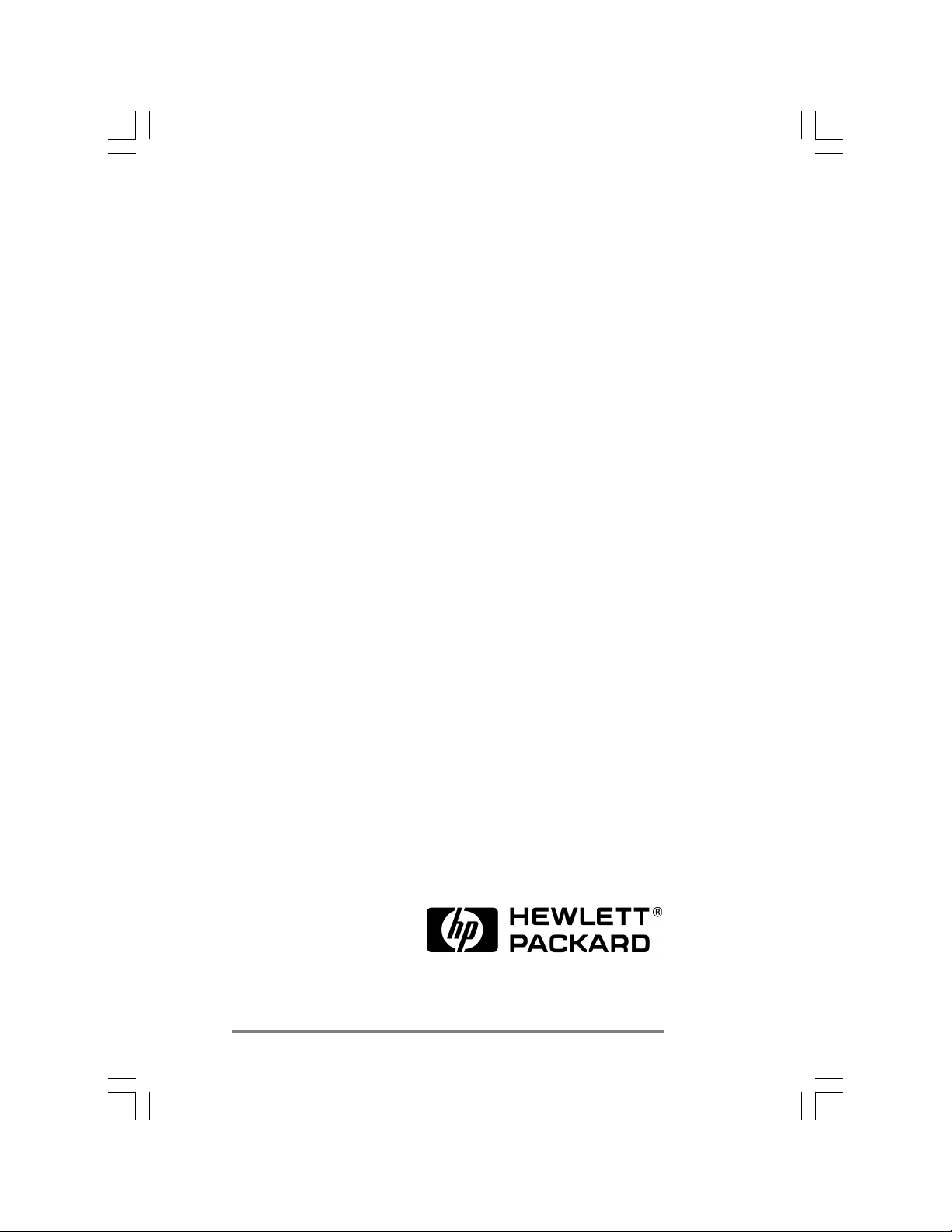
HP Jornada Série 600
PC de Mão
Guia do Usuário
Número de Fabricação F1813-90012
Impresso em Cingapura
Primeira Edição
Page 2
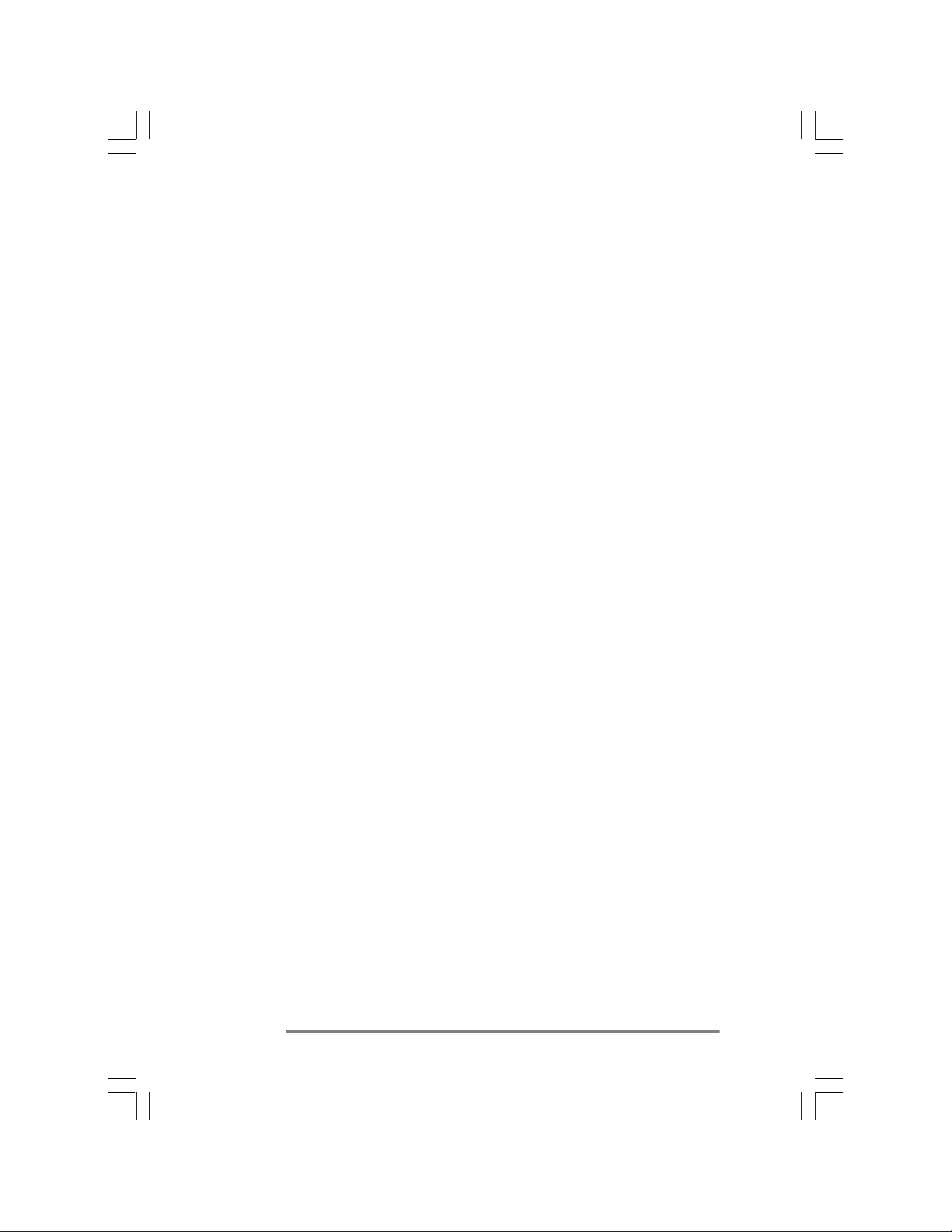
Page 3
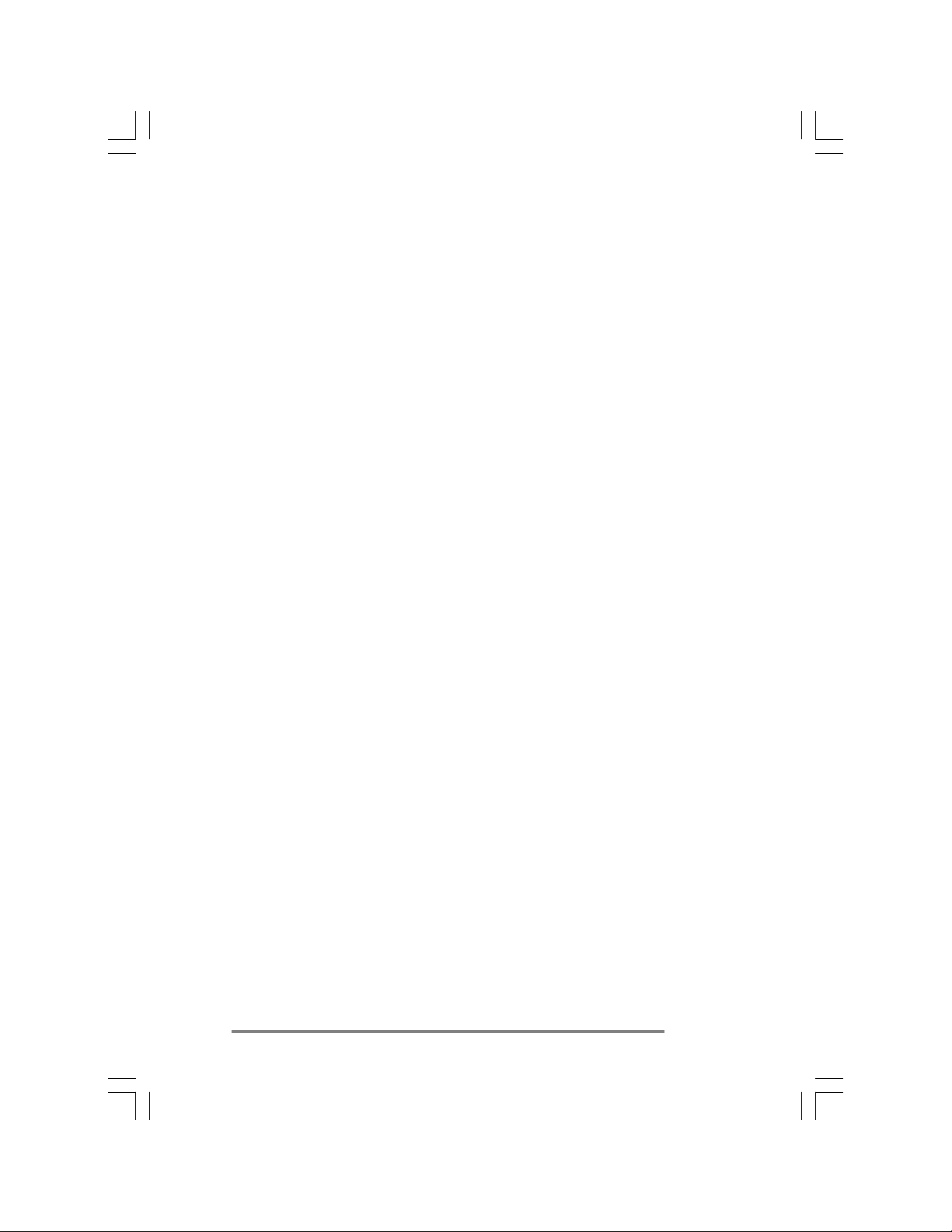
Declaração de
direitos autorais
Este manual e exemplos nele contidos são fornecidos “como são” e
estão sujeitos a alterações sem aviso prévio. A
Hewlett-Packard Company não fornece garantias de espécie
alguma com respeito ao manual, incluindo, porém não se
limitando, às garantias implícitas de comercialização e adequação
a uma finalidade específica. A Hewlett-Packard Co. não será
responsabilizada por quaisquer erros ou danos incidentais ou
conseqüentes relativos ao fornecimento, desempenho ou uso deste
manual e de seus exemplos.
As limitações e negações acima podem não ser aplicáveis a
transações na Austrália e Reino Unido, assim como não devem
afetar os direitos estatutários do consumidor.
© Hewlett-Packard Co. 1999. Todos os direitos reservados. É
proibida a reprodução, adaptação ou tradução deste manual sem
permissão prévia por escrito da Hewlett-Packard Company, exceto
quando permitido pelas leis de direitos autorais.
Os programas que controlam este produto têm seus direitos
autorais protegidos. Também é proibida a reprodução, adaptação
ou tradução destes programas sem permissão prévia por escrito da
Hewlett-Packard Co.
Microsoft, MS, MSN, PowerPoint, ActiveX, ActiveSync, Outlook,
InkWriter, Windows, Windows NT, Visual Basic, Visual C++, e o
logotipo Windows são marcas comerciais ou marcas registradas da
Microsoft Corporation nos Estados Unidos e/ou em outros países.
Os produtos Microsoft são licenciados aos fabricantes de
equipamentos pela Microsoft Licensing, Inc., uma subsidiária da
Microsoft Corporation. BSQUARE, bFax Professional, bFIND e
bTASK são marcas comerciais ou marcas registradas da
BSQUARE Corporation. OmniSolve is copyright 1998-99
LandWare Inc. with all rights reserved. LandWare é uma marca
comercial da LandWare, Inc.
Hewlett-Packard Singapore (Pte) Ltd.
Asia Pacific Personal Computer Division
452 Alexandra Road
Singapore 119961
Page 4
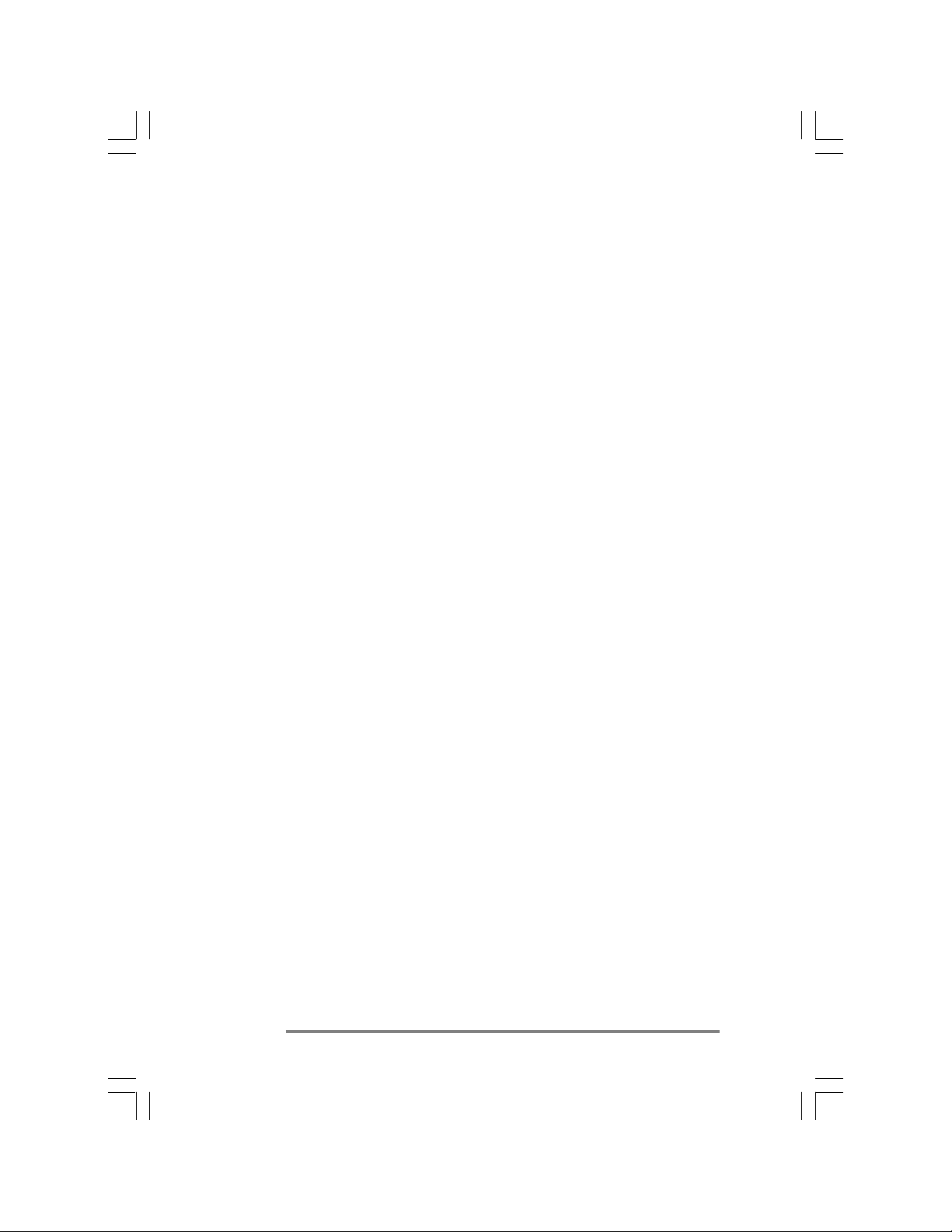
Page 5
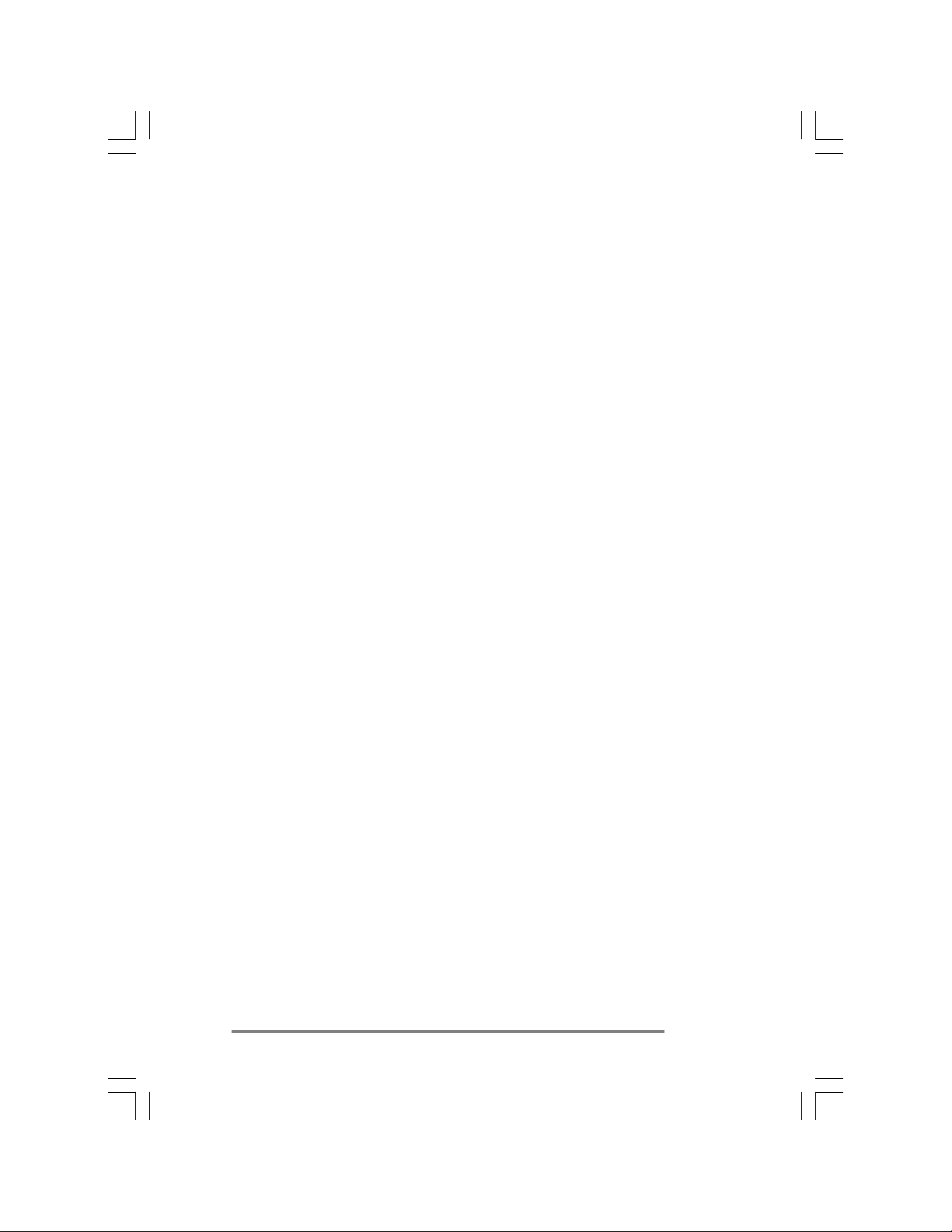
Conteúdo
1. Bem-vindo....................................................................................................... 1
Usando este guia..............................................................................................2
Aprendendo sobre o HP Jornada.............................................................4
2. Primeiros passos................................................................................... 11
Características de hardware do HP Jornada.................................... 12
Configurando seu HP Jornada .............................................................. 15
Utilizando seu HP Jornada ...................................................................... 24
3. Conectando a seu PC de mesa .............................................. 29
Conectando pela primeira vez............................................................... 30
Conectando ao parceiro de mesa........................................................ 40
Conectando a outro PC ............................................................................ 42
Navegando na área de trabalho do HP Jornada .......................... 43
Sincronizando dados ................................................................................. 44
Transferindo arquivos ................................................................................ 51
Transferindo dados PIM de PCs palmtop e PCs de
mão mais antigos......................................................................................... 52
4. Mantendo-se organizado........................................................... 59
Usando o Microsoft Pocket Outlook .................................................. 60
Usando o Visualizador HP ....................................................................... 64
Capturando dados com o HP quick pad .......................................... 67
Gravando e reproduzindo memos de voz........................................ 69
5. Trabalhando com os programas.......................................... 73
Trabalhando com o Microsoft Pocket Office .................................. 74
Usando o Microsoft Ink Writer ............................................................... 80
Fazendo backup e restaurando dados............................................... 81
Usando o OmniSolve da Landware .................................................... 83
Usando o bFAX Pro da bSquare............................................................ 84
Usando o bFIND da bSquare.................................................................. 85
6. Acessando correio eletrônico e a Web........................... 87
Decidindo como e por que você deseja se conectar .................. 88
Usando suas conexões ........................................................................... 111
Page 6
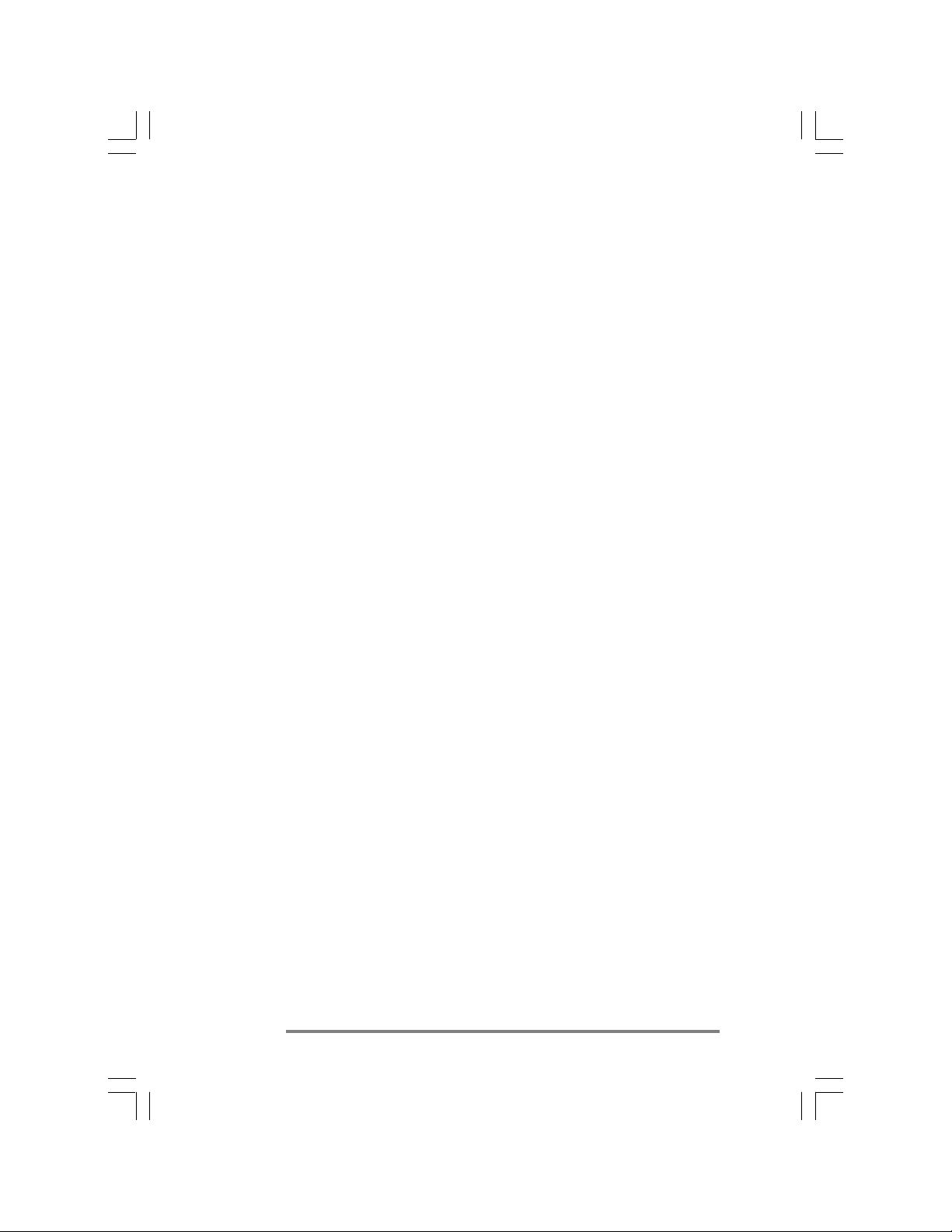
7. Otimizando seu HP Jornada .................................................. 121
Adicionando programas, fontes, sons e imagens ..................... 122
Accessórios................................................................................................... 127
Gerenciando a memória ........................................................................132
Gerenciando a energia da bateria..................................................... 134
Ajuste fino do desempenho................................................................. 140
Segurança..................................................................................................... 145
Viajando com seu HP Jornada ........................................................... 147
Sobre as macros de sistema................................................................. 149
8. Solucionando problemas ........................................................151
Cuidar de seu HP Jornada .................................................................... 152
Solucionando problemas básicos .................................................... 153
Solucionando problemas em conexões remotas ..................... 158
Tela ................................................................................................................... 160
Reinicializando .......................................................................................... 160
Garantia, suporte e reparos............................................................ 163
Apêndice A Ergonomia....................................................................... 171
Glossário ...........................................................................................................175
Index...................................................................................................................... 181
Acordo de licença do software da HP ................................. 191
Notas sobre regulamentação HP .............................................197
Page 7
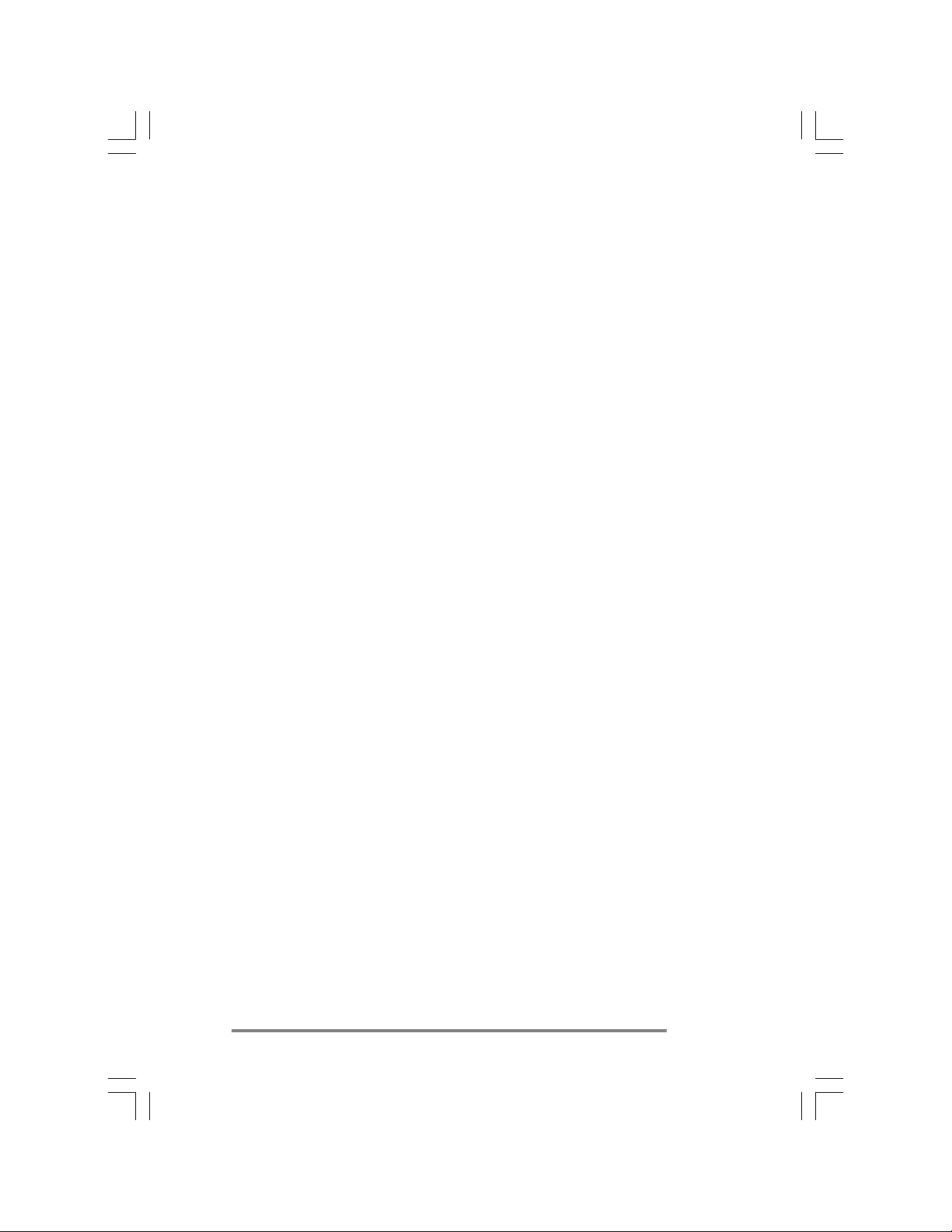
| |
| 1
| |
Bem-vindo
Parabéns por adquirir o PC de Mão Hewlett-Packard
Jornada Série 600, um dispositivo móvel baseado no sistema
operacional Microsoft® Windows® CE.
O PC de Mão HP Jornada Série 600 está disponível em
quatro modelos: HP Jornada 680e, 680, 690e e 690. Este Guia
do Usuário inclui instruções para todos os quatro modelos. As
diferenças entre os modelos são:
• Modelo 680e - sem modem interno, 16Mb de RAM.
• Modelo 680 - com modem interno, 16Mb de RAM.
• Modelo 690e- sem modem interno, 32Mb de RAM.
• Modelo 690 - com modem interno, 32Mb de RAM. (Nos
modelos 690/690e, no máximo 16Mb de memória podem
ser alocados para memória de armazenamento.)
| 1
Se você está familiarizado com PCs notebook e produtos
Microsoft Windows, perceberá que seu HP Jornada possui
muitas das mesmas características, permitindo que você se
torne produtivo rapidamente.
Neste capítulo, você encontrará:
• Uma visão geral deste Guia do Usuário e outras de fontes
de ajuda e informações.
• Uma lista e descrições curtas dos aplicativos embutidos,
incluindo software do Microsoft Windows CE, Handheld
PC Professional Edition e aplicativos especiais da HP.
• Uma introdução aos recursos do HP Jornada e uma
descrição das vantagens em usar o HP Jornada.
Page 8
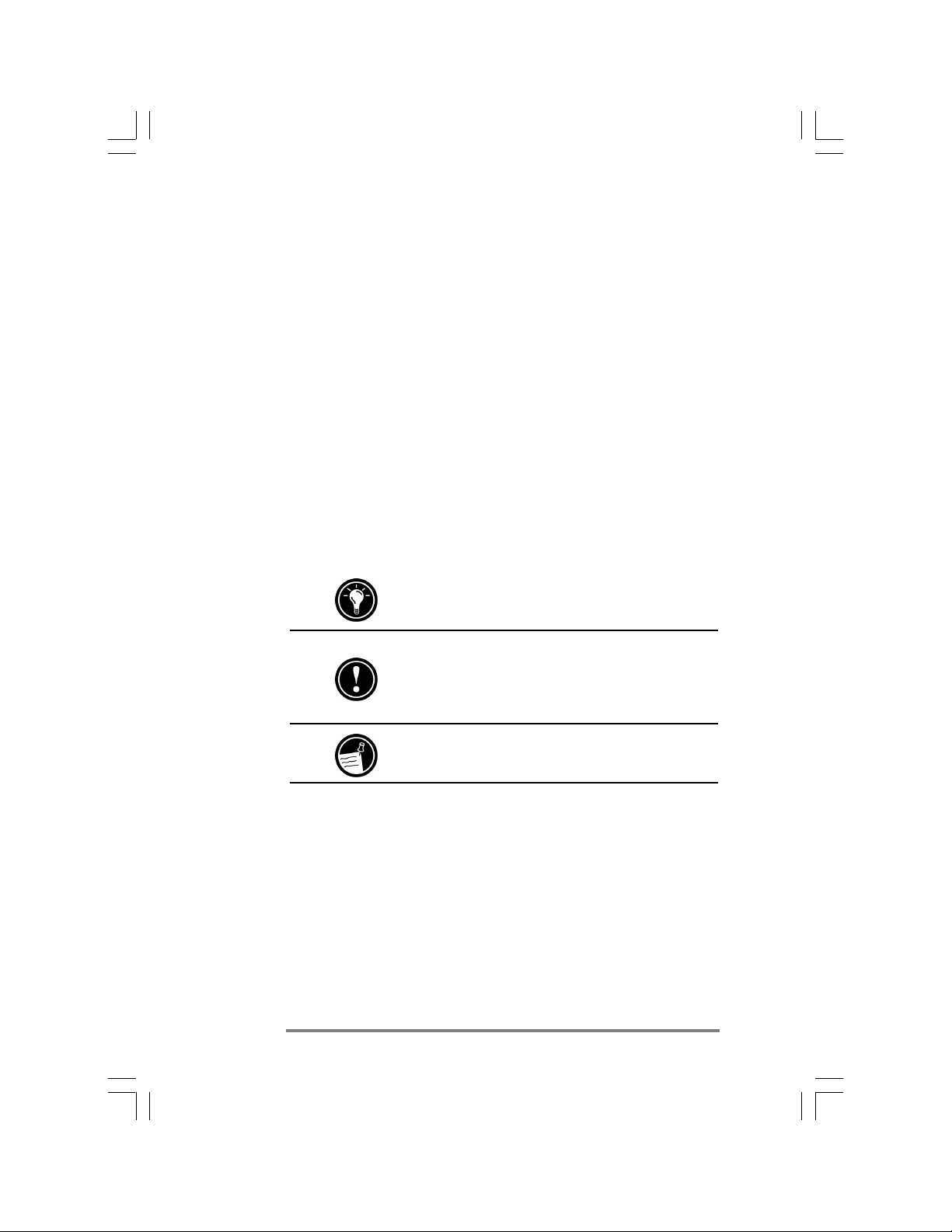
||
2
| Guia do Usuário do PC de Mão HP Jornada Série 600
||
Usando este guia
Este Guia do Usuário fornecerá uma introdução rápida e eficiente ao seu HP Jornada. Apesar de ter sido tomado muito
cuidado para assegurar a exatidão dos procedimentos e imagens de telas, algumas telas exibidas em seu HP Jornada
podem ser diferentes das impressas neste Guia do Usuário.
Instruções detalhadas passo a passo da utilização dos programas em seu HP Jornada também estão incluídas na Ajuda
on-line, para que você não precise carregar este guia ao viajar. (Para obter mais informações sobre a Ajuda on-line, veja
a seção Usando a Ajuda em seu HP Jornada no cap. 2.)
Convenções
Este Guia do Usuário inclui algumas indicações visuais, que
o ajudam a encontrar facilmente as informações desejadas.
Um atalho, uma outra forma de fazer
algo ou informações expandidas
sobre o tópico.
Informações de cuidado ou advertência
sobre o tópico. São informações impor-
tantes, que devem ser observadas para
evitar perda de dados ou danos a seu
HP Jornada.
Informações úteis relacionadas ao tópico.
Localizando informações
Este guia descreve o que está incluído com seu HP Jornada,
fornece uma visão geral dos programas instalados e descreve
como configurar comunicações entre seu dispositivo e um PC
de mesa e entre seu dispositivo e a Internet. A tabela a seguir
lista os diferentes tipos de informações disponíveis para
ajudá-lo a usar seu HP Jornada. Observe que, apesar de este
manual apresentar os programas em seu dispositivo, ele não
os descreve minuciosamente. Para obter mais informações,
consulte a abrangente Ajuda on-line de cada programa.
Page 9
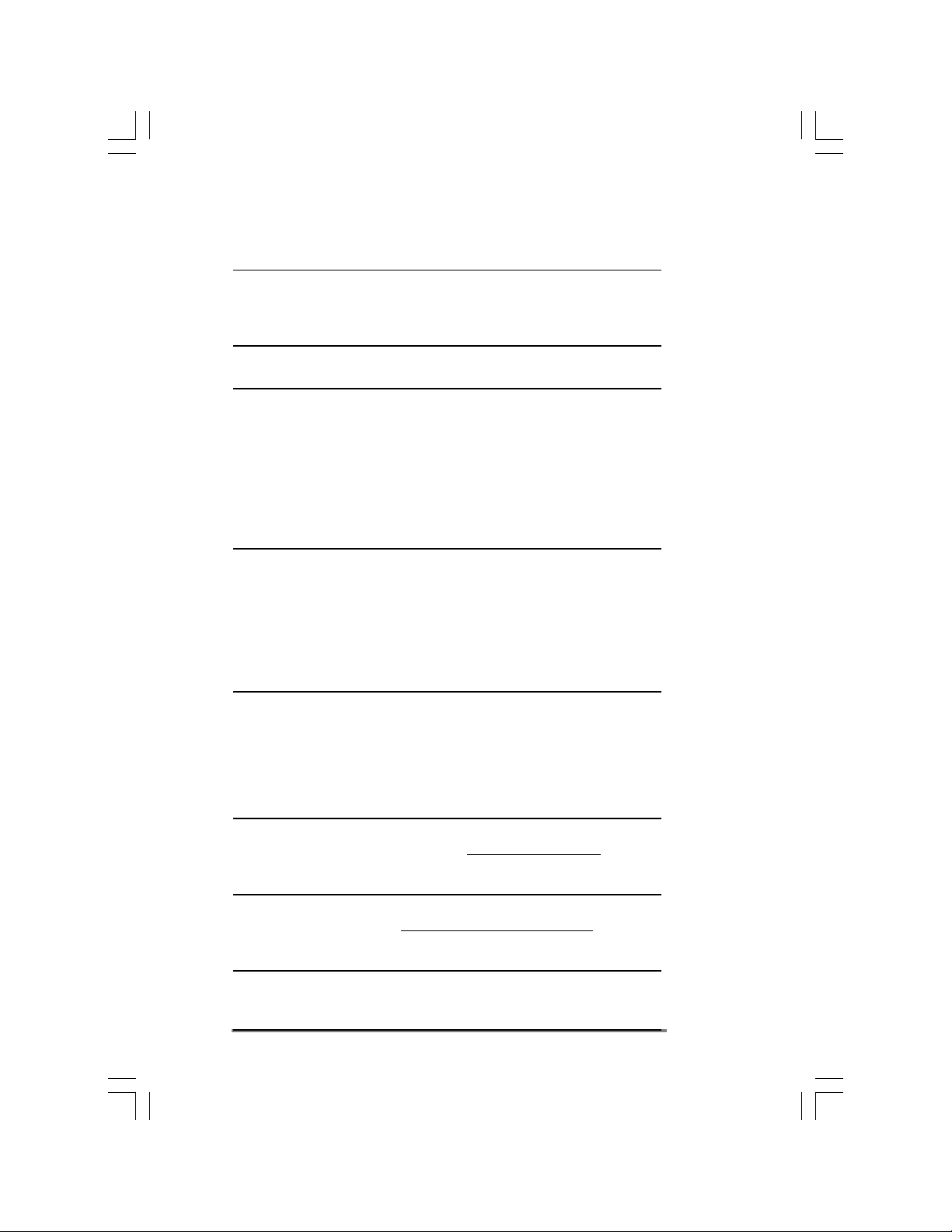
Capítulo 1
Informações Fontes
Programas Este Guia do Usuário
ou
Ajuda on-line em seu dispositivo. No
menu Iniciar , toque em Ajuda.
Termos técnicos O glossário, localizado no fim deste
Guia do Usuário.
Sincronizar Este Guia do Usuário
e trocar arquivos ou
com um PC de mesa A Ajuda on-line em seu dispositivo. No
(incluindo menu Iniciar, toque em Ajuda.
informações sobre ou
como conectar-se Ajuda on-line do Serviços para Windows
ao viajar) em seu PC de mesa. Na janela Dispositi-
vos Móveis, clique em Ajuda e clique em
Tópicos da ajuda do Serviços para Windows CE.
Dicas de ferramenta Qualquer botão da barra de ferramen-
tas. Toque e mantenha pressionado o
botão, e o nome do botão aparecerá.
(Para evitar acionar o botão da barra de
ferramentas, arraste para fora do botão
antes de afastar a caneta.) Para mais in-
formações, veja a seção Utilizando seu
HPJornada no capítulo 2.
Informações de Este Guia do Usuário
solução de problemas ou
em conexões O Solucionador de problemas de
comunicação em seu PC de mesa. Na
janela Dispositivos móveis, clique em
Ajuda, e clique em Solucionador de problemas de
comunicação.
Atualizações de O site na Web do Hewlett-Packard
software, drivers de Jornada, em www.hp.com/jornada.
dispositivos e listas de
acessórios compatíveis
Informações O site na Web do Microsoft Windows CE
atualizadas sobre em www.microsoft.com/windowsce.
dispositivos baseados
no Windows CE
Informações sobre Arquivo Readme.doc (localizado na pasta
esta versão do do Serviços para Windows CE em seu
Windows CE PC de mesa).
||
| Bem-vindo
||
| |
| 3
| |
Page 10
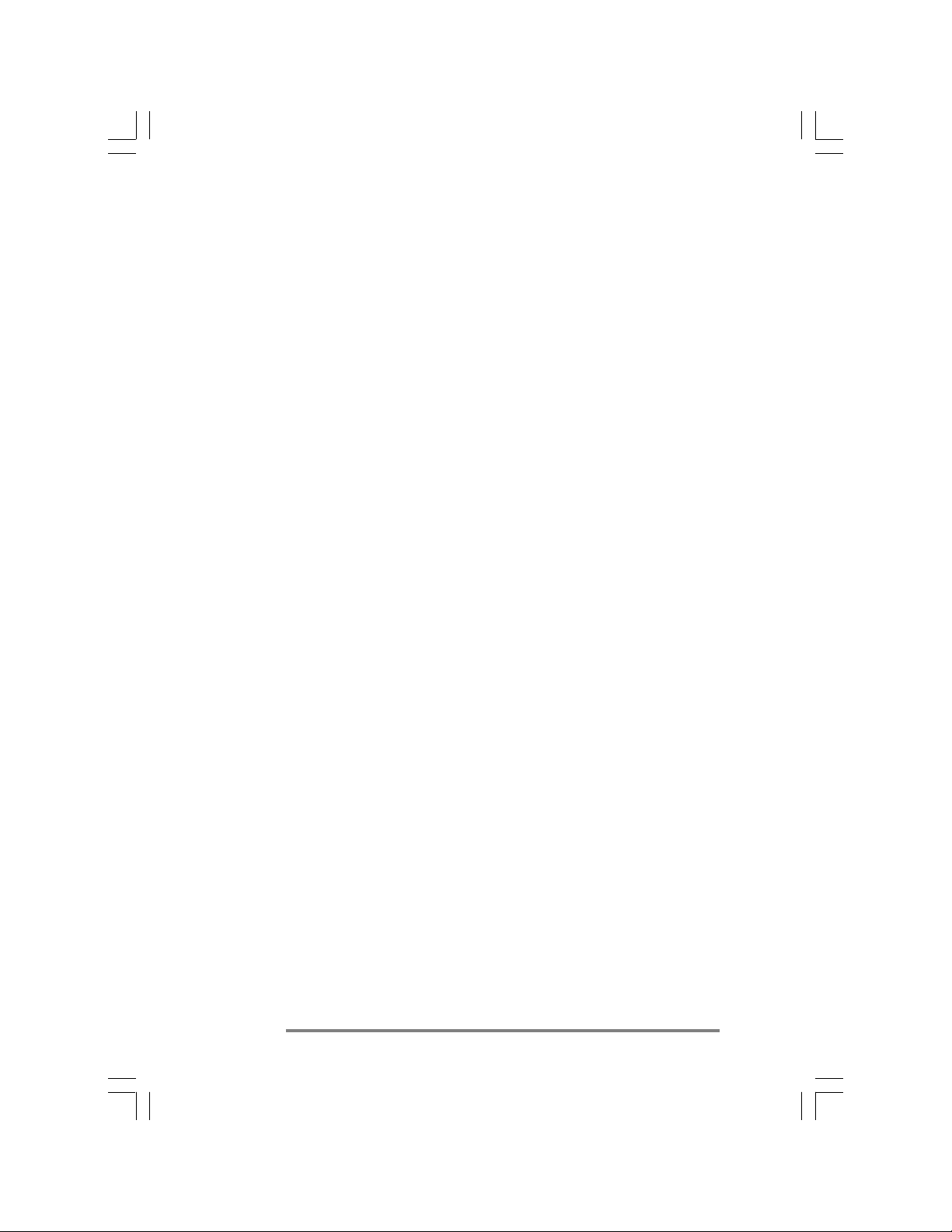
||
4
| Guia do Usuário do PC de Mão HP Jornada Série 600
||
Aprendendo sobre o HP Jornada
A Hewlett-Packard levou a computação portátil a novos níveis
de compatibilidade e conveniência. Você perceberá no HP
Jornada muitos benefícios não encontrados em outros
computadores similares. Por exemplo, você pode:
• Mover os dados que você já possua em um PC palmtop ou
de mão para seu HP Jornada. Você pode transferir
informações de dispositivos Windows CE mais antigos e
até mesmo de alguns dispositivos não-Windows CE. (Veja
a seção Transferindo dados PIM de PCs palmtop
mais antigos no capítulo 3.)
• Usar correio eletrônico sem um modem. Envie correio
eletrônico de forma conveniente ao sincronizar com seu PC
de mesa. (Veja a seção Sincronizando dados no cap. 3.)
• Levar mais dados junto com você. Um arquivo do
Microsoft Word de computadores de mesa pode ocupar 85
por cento menos espaço em seu HP Jornada. (Veja a seção
Transferindo arquivos no capítulo 3.)
• Enviar mensagens de voz a amigos e colegas—até para
aqueles que não têm dispositivos Windows CE. Você pode
salvar mensagens de voz no formato Wave compatível.
(Veja a seção Gravando memos de voz no capítulo 4.)
• Manter sincronizados seus arquivos do Word, Access e
Excel armazenados no trabalho e em casa. Atualize
qualquer arquivo em qualquer local, e ao sincronizar, o
arquivo será atualizado em todos os locais em que esteja
armazenado. (Veja a seção Sincronizando dados no
capítulo 3.)
• Ler notícias e informações on-line estando desconectado,
ou fazer download de páginas da Web para examiná-las
depois. (Veja a seção Navegando na Web no Capítulo 6.)
• Trabalhar a qualquer hora, em qualquer local, com até 7
horas de duração da bateria. (Veja a seção Gerenciando
a energia da bateria no capítulo 3.)
• Sincronizar mensagens de correio eletrônico, contatos,
compromissos e tarefas com seu PC de mesa ou notebook
seguindo apenas algumas etapas. (Veja a seção
Sincronizando dados no capítulo 3.)
Page 11
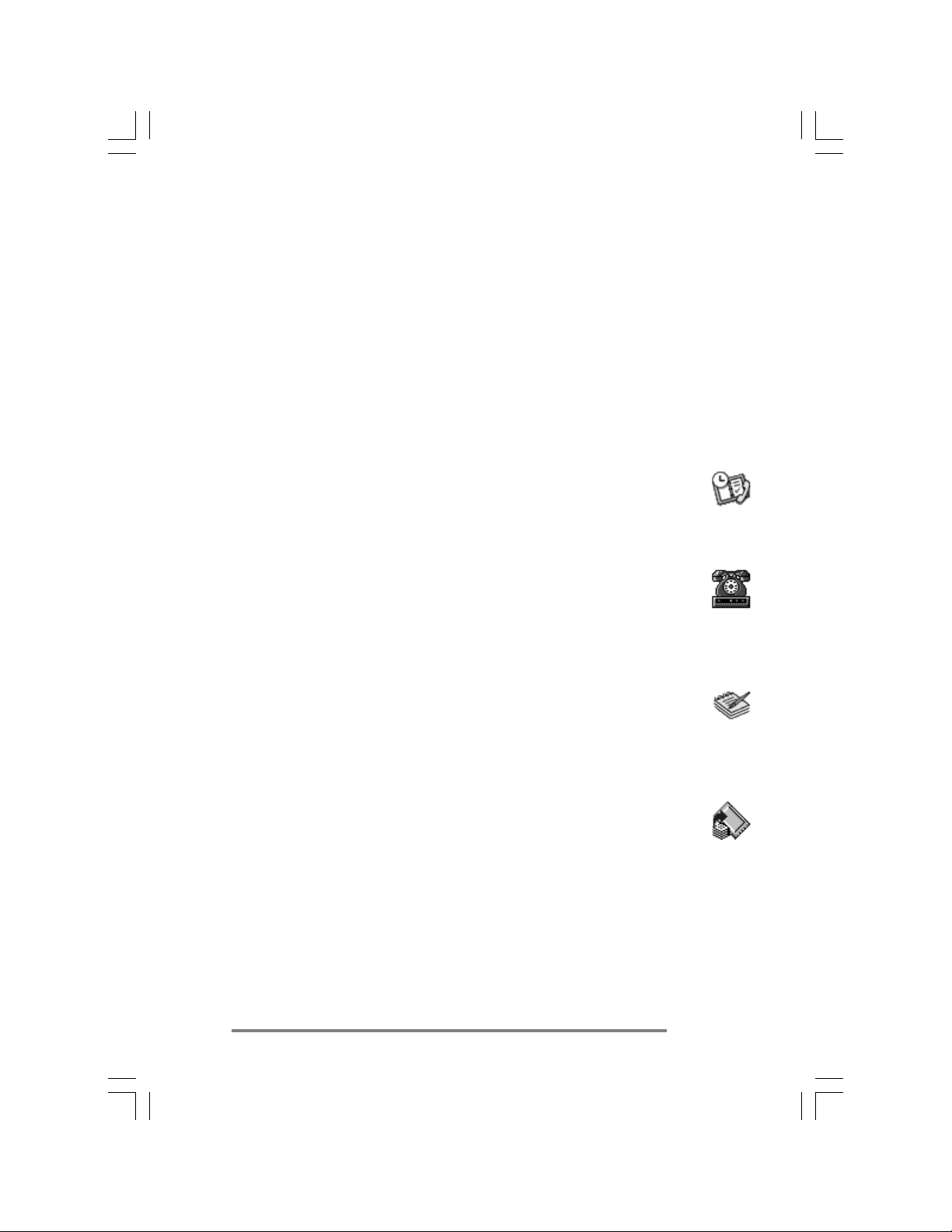
Capítulo 1
• Levar seu HP Jornada com você. O HP Jornada pesa
apenas 510g, incluindo as baterias.
• Aumentar sua funcionalidade com acessórios em Cartão
de PC. (Veja a seção Acessórios no capítulo 7.)
• Obter tudo isso em um só pacote. Seu HP Jornada já vem
completo, com um modem embutido (somente modelos 680
e 690).
O HP Jornada é seu parceiro de trabalho portátil. Diversos
recursos valiosos permitem que você se mantenha organizado
e “conectado” em qualquer lugar. Por exemplo:
• O aplicativo Visualizador do HP Jornada exibe dados PIM
(contatos, calendário e tarefas) de forma resumida,
permitindo procurar ou visualizar imediatamente os
dados necessários. Você pode até mesmo ver notas
anexadas a compromissos.
• O aplicativo Dial-up do HP Jornada o conduz pelas etapas
necessárias para configurar uma conexão dial-up e para
acessar seu correio eletrônico e a Web. Quando estiver
pronto para conectar, simplesmente use a conveniente
janela de discagem na área de trabalho de seu
HP Jornada.
• O quick pad do HP Jornada oferece um local conveniente
para rabiscar notas, nomes, números de telefone e outros
dados para armazenamento de curto prazo. As
informações podem ser salvas no quick pad para uso
rápido ou enviadas para o banco de dados apropriado, para
armazenamento de longo prazo.
• O aplicativo Backup do HP Jornada pode efetuar backup e
restaurar informações de/para um Cartão opcional
CompactFlash ou de PC, protegendo contra perda de
dados enquanto você está se deslocando—mesmo se acabar
a energia.
||
| Bem-vindo
||
| |
| 5
| |
Programas do HP Jornada
Seu HP Jornada já vem com um conjunto completo de
software, suficiente para que você trabalhe como um
“profissional móvel”. Informações detalhadas podem ser
obtidas em capítulos posteriores.
Page 12
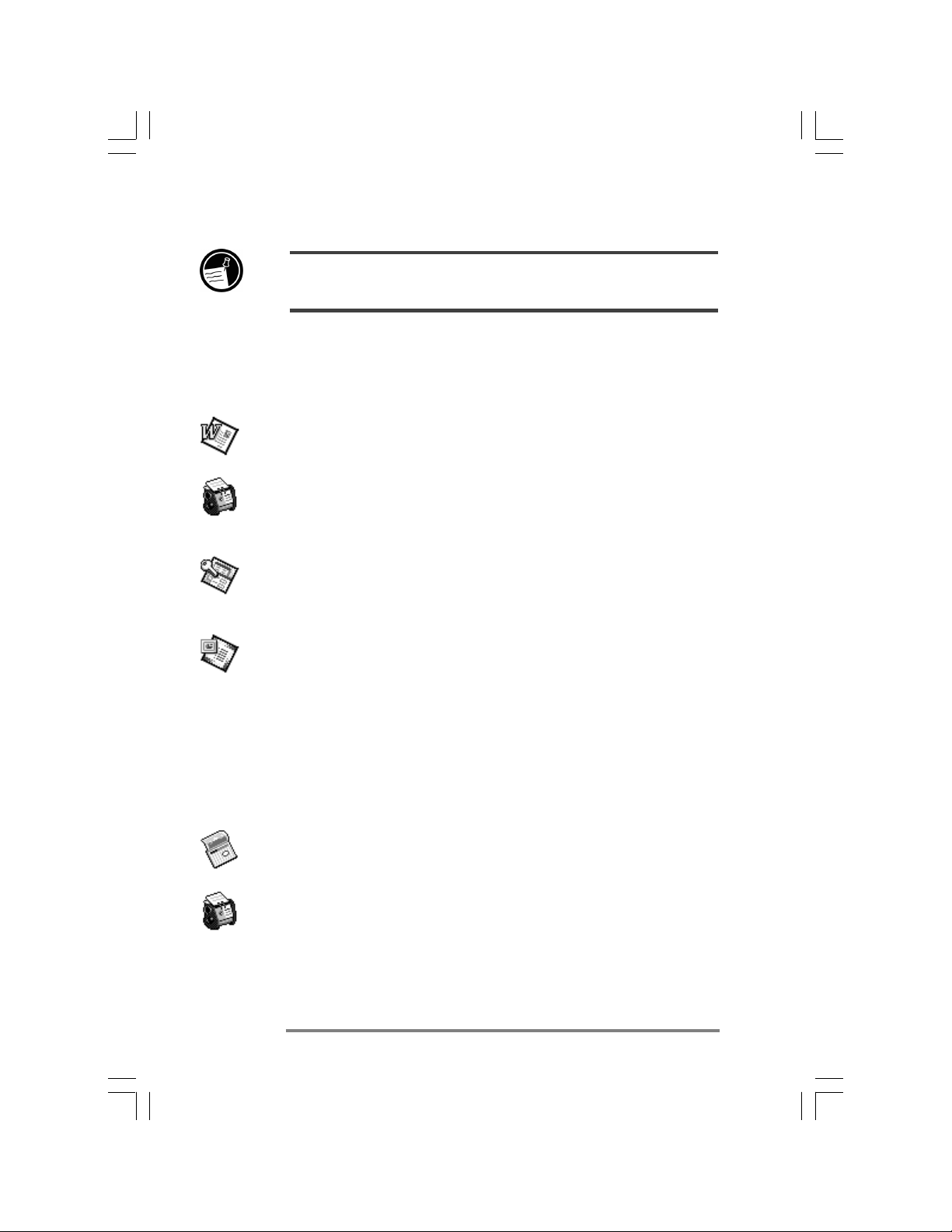
||
6
| Guia do Usuário do PC de Mão HP Jornada Série 600
||
Os programas listados abaixo são pré-instalados na ROM, de forma que eles nunca precisarão
ser reinstalados.
Microsoft Pocket Office
No menu Iniciar, aponte para Programas, aponte para
Office e clique em uma das opções abaixo.
• Pocket Word—Tome notas e redija documentos, ou
transfira arquivos do Microsoft Word de seu PC de mesa
para ler e analisar fora do escritório.
• Pocket Excel—Visualize e edite listas de preços ou
análises financeiras em seu HP Jornada, ou preencha seu
formulário de despesas de viagem antes mesmo de
retornar a seu escritório.
• Pocket Access—Leve com você informações de bancos de
dados e introduza informações obtidas com os clientes,
para atualizar os bancos de dados do Microsoft Access ao
voltar para o escritório.
• Pocket PowerPoint—Crie apresentações profissionais
em seu computador de mesa, e leve-as com você para
apresentar em seu HP Jornada. Ou então, use um
adaptador de VGA de Cartão de PC (F1252A) para projetálas em um monitor externo ou projetor VGA.
Microsoft Pocket Outlook
No menu Iniciar, aponte para Programas, aponte para
Pocket Outlook e clique em uma das opções abaixo.
• Calendário—Nunca perca um compromisso. Mantenha-
se atento a datas e eventos importantes ou gerencie sua
agenda.
• Contatos—Leve sua agenda telefônica com você, para
sempre ter acesso a nomes, endereços e números de
telefone. Se você atualizar sua lista de contatos no HP
Jornada, simplesmente sincronize com seu PC de mesa e
seus contatos estarão sempre atualizados.
Page 13
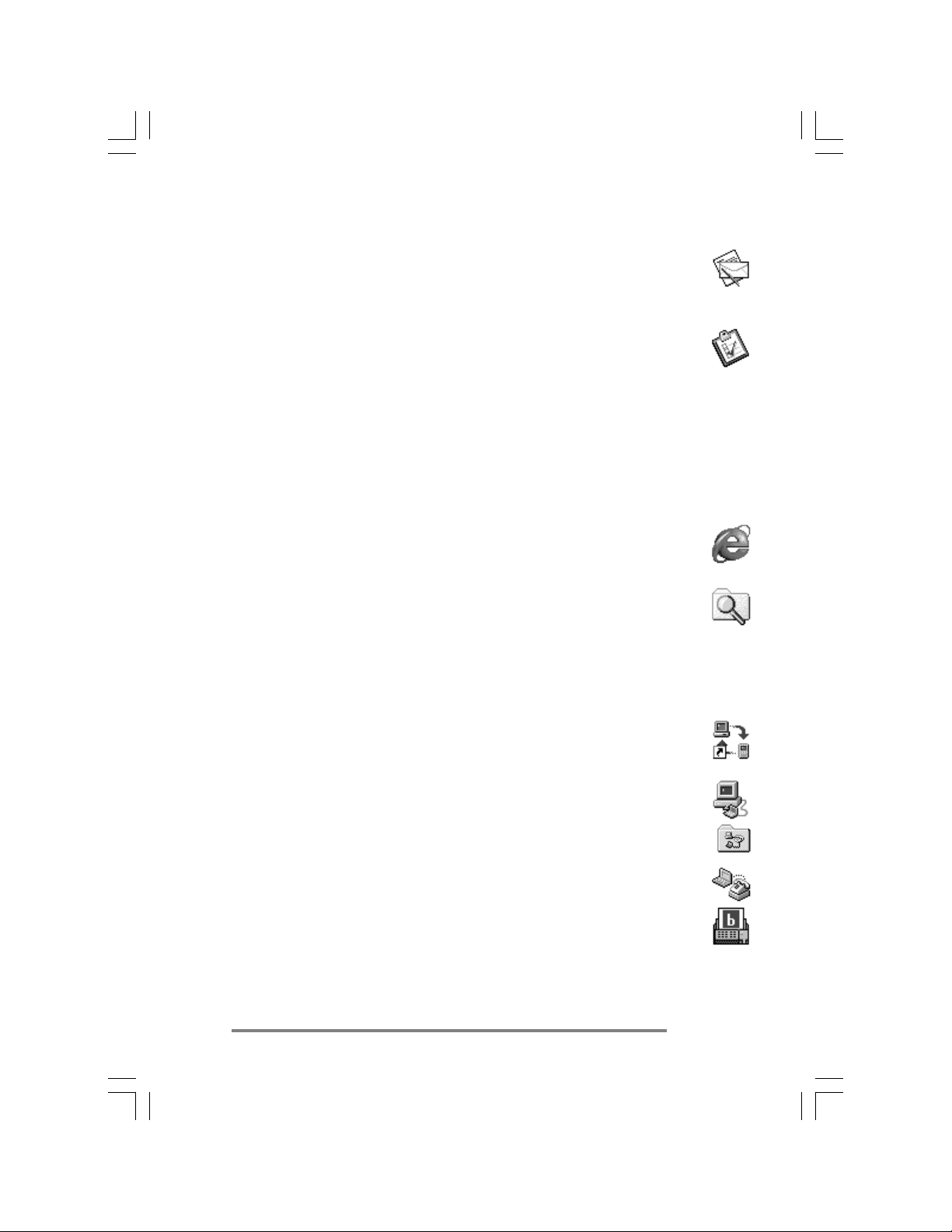
Capítulo 1
• Caixa de entrada—Envie e receba mensagens de correio
eletrônico, e sincronize sua Caixa de entrada do HP
Jornada com o Microsoft Outlook™ ou Microsoft Exchange™ em seu PC de mesa em minutos.
• Tarefas—Mantenha-se atento a listas de afazeres.
Configure um alarme ou lembrete e o HP Jornada irá
garantir que você nunca perca um compromisso!
Microsoft Explorers
No menu Iniciar, aponte para Programas e toque em
Internet Explorer ou Windows Explorer. Ou então, dê
um toque duplo nos ícones Internet Explorer ou Meu PC
de mão na área de trabalho.
• Pocket Internet Explorer—Navegue na Web em seu
HP Jornada ou assine o conteúdo de um canal com esta
versão agilizada do Microsoft Internet Explorer 3.0.
• Windows Explorer—Navegue pelos arquivos e pastas
em seu HP Jornada.
||
| Bem-vindo
||
| |
| 7
| |
Comunicações
No menu Iniciar, aponte para Programas, aponte para
Comunicações e toque em uma das opções abaixo.
• ActiveSync™—Sincronize seu HP Jornada com seu PC
de mesa ou notebook em uma rede ou conexão dial-up, de
um local remoto.
• PC Link—Estabeleça a conexão entre seu HP Jornada e
seu PC de mesa com um único toque.
• Rede remota—Conecte a um servidor dial-up, conta RAS
ou provedor de serviços de Internet.
• Terminal—Conecte a serviços on-line que exijam
emulação de terminal VT-100 ou TTY.
• bFAX Pro—Envie documentos do Word ou notas
digitadas e receba fax com o bFAX Pro da bSquare.
Page 14
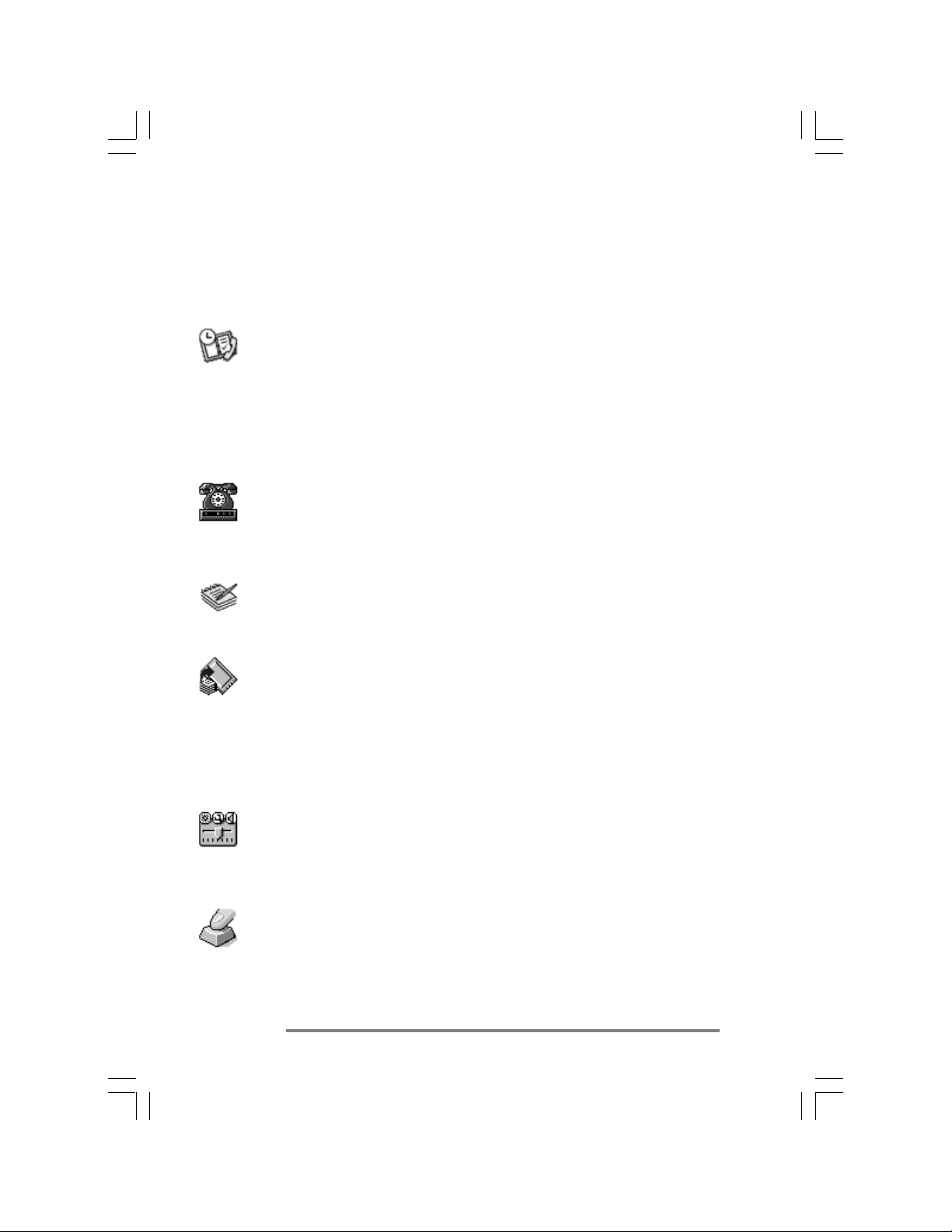
||
8
| Guia do Usuário do PC de Mão HP Jornada Série 600
||
Aplicativos especiais da HP
No menu Iniciar, aponte para Programas, aponte para
Aplicativos HP e clique em uma das opções abaixo.
• Visualizador do HP Jornada—Veja informações de
Calendário, Tarefa e Contatos (Pocket Outlook) com a
quantidade necessária de detalhes, para que você
mantenha o controle de sua agenda. Visualizações por
Mês, Semana e Dia ajudam a gerenciar seu calendário
com ainda mais eficiência. (O Visualizador HP também é
acessível por um ícone na área de trabalho e uma Tecla de
atalho HP).
• Dial-up HP—Configure conexões a contas de Internet e
correio eletrônico ou rede corporativa, e disque a partir de
uma janela instantânea conveniente na área de trabalho
de seu HP Jornada. (O Dial-up HP também é acessível
por um ícone na área de trabalho.)
• HP quick pad—Escreva notas e lembretes simples neste
bloco de notas eletrônico, e então mova as informações
importantes para o Pocket Outlook ou um documento do
Word.
• Backup do HP Jornada—Proteja seus dados
importantes mesmo estando longe de seu escritório,
fazendo backup de seus dados do Pocket Outlook ou do
dispositivo inteiro em um cartão CompactFlash ou Cartão
de PC.
No menu Iniciar, aponte para Programas, aponte para
Utilitários HP e clique em uma das opções abaixo.
• Configurações HP—Ajuste os controles da tela e o
volume do som para se adequar a qualquer ambiente de
trabalho. Ou então, escolha entre quatro perfis prédefinidos para diferentes ambientes, e mude todas as
opções com o toque de um botão.
• Teclas de atalho HP—Abra programas, arquivos ou
pastas pressionando uma única tecla. As teclas de atalho
e os ícones de hardware HP são inteiramente
personalizáveis, de modo que você pode configurá-los para
acesso por um toque a seus programas favoritos ou
documentos de uso freqüente.
Page 15
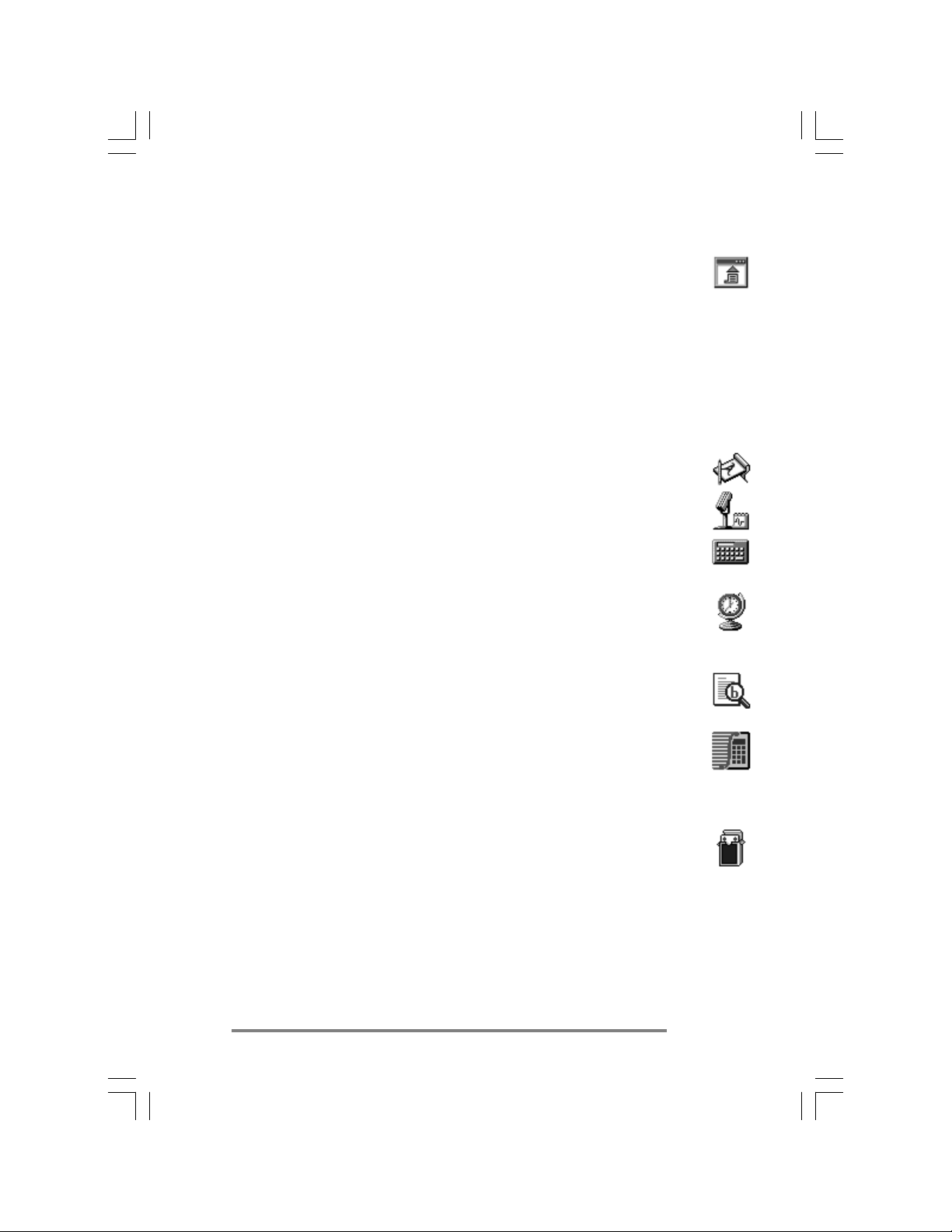
Capítulo 1
• Macro HP—Automatize tarefas comuns usando uma
linguagem de scripts poderosa. O Macro HP permite criar
um conjunto de comandos e ações gravados, que você pode
repetir ou reproduzir pressionando uma combinação
específica de teclas.
Acessórios
No menu Iniciar, aponte para Acessórios e toque em uma
das opções abaixo.
• Microsoft InkWriter®—Rabisque notas rápidas ou crie
esboços durante uma reunião.
• Microsoft Voice Recorder—Grave memos de voz ou
informações vitais.
• Calculadora—Faça cálculos simples em uma
calculadora na tela e copie os resultados para qualquer
documento aberto.
• Relógio mundial—Saiba a hora em qualquer lugar do
mundo e veja informações de viagem úteis tanto para sua
cidade de residência quanto para a cidade que você está
visitando.
• bFIND®—Procure uma palavra ou texto em qualquer
banco de dados, arquivo, nome de arquivo ou mensagem
de correio eletrônico armazenados em seu HP Jornada.
• OmniSolve®—Efetue cálculos complexos de matemática
e financeiros com esta calculadora completa da Landware.
||
| Bem-vindo
||
| |
| 9
| |
Jogos
• Paciência—Passe o tempo no aeroporto, no trem ou
durante uma reunião ou palestra não muito interessante
com este clássico.
Page 16
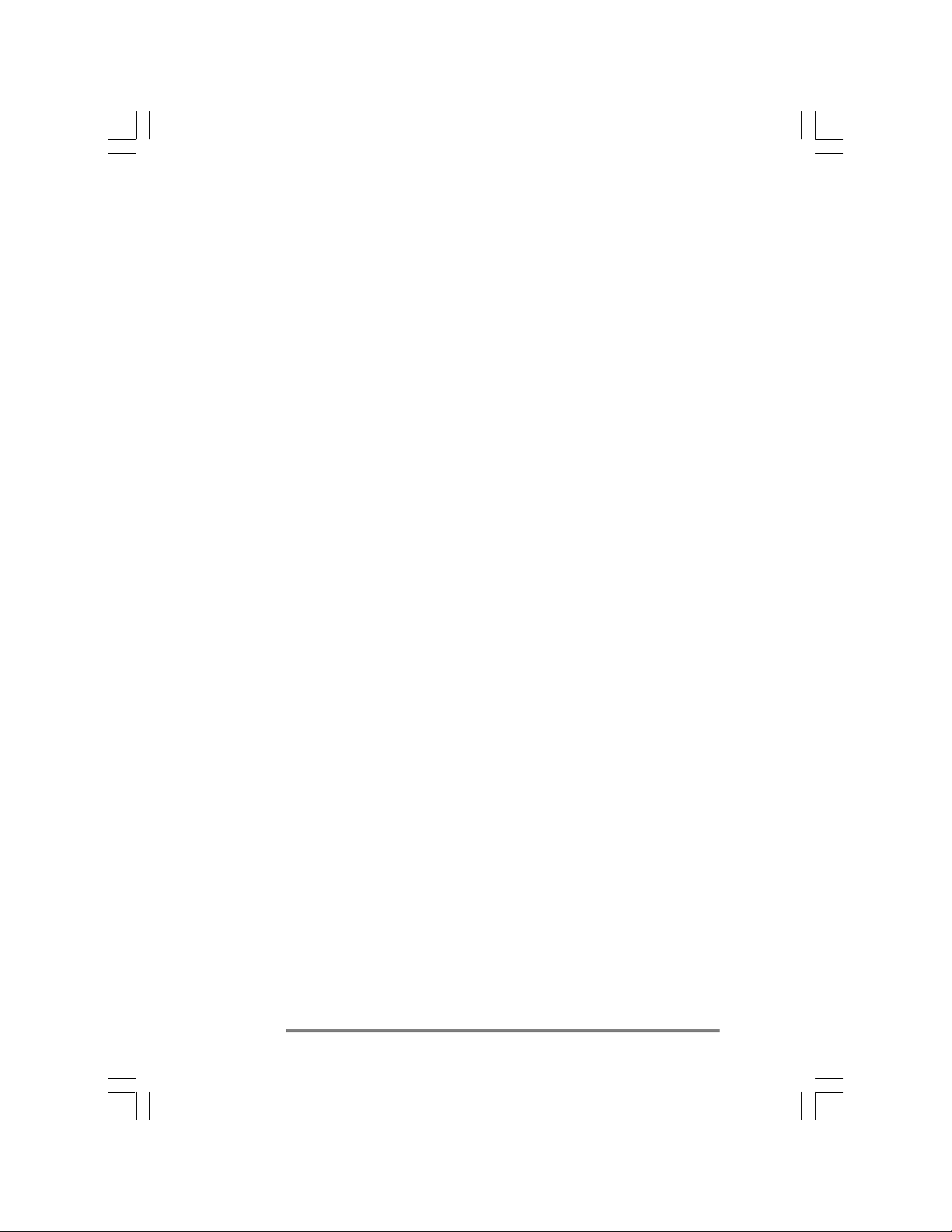
||
10
| Guia do Usuário do PC de Mão HP Jornada Série 600
||
Page 17
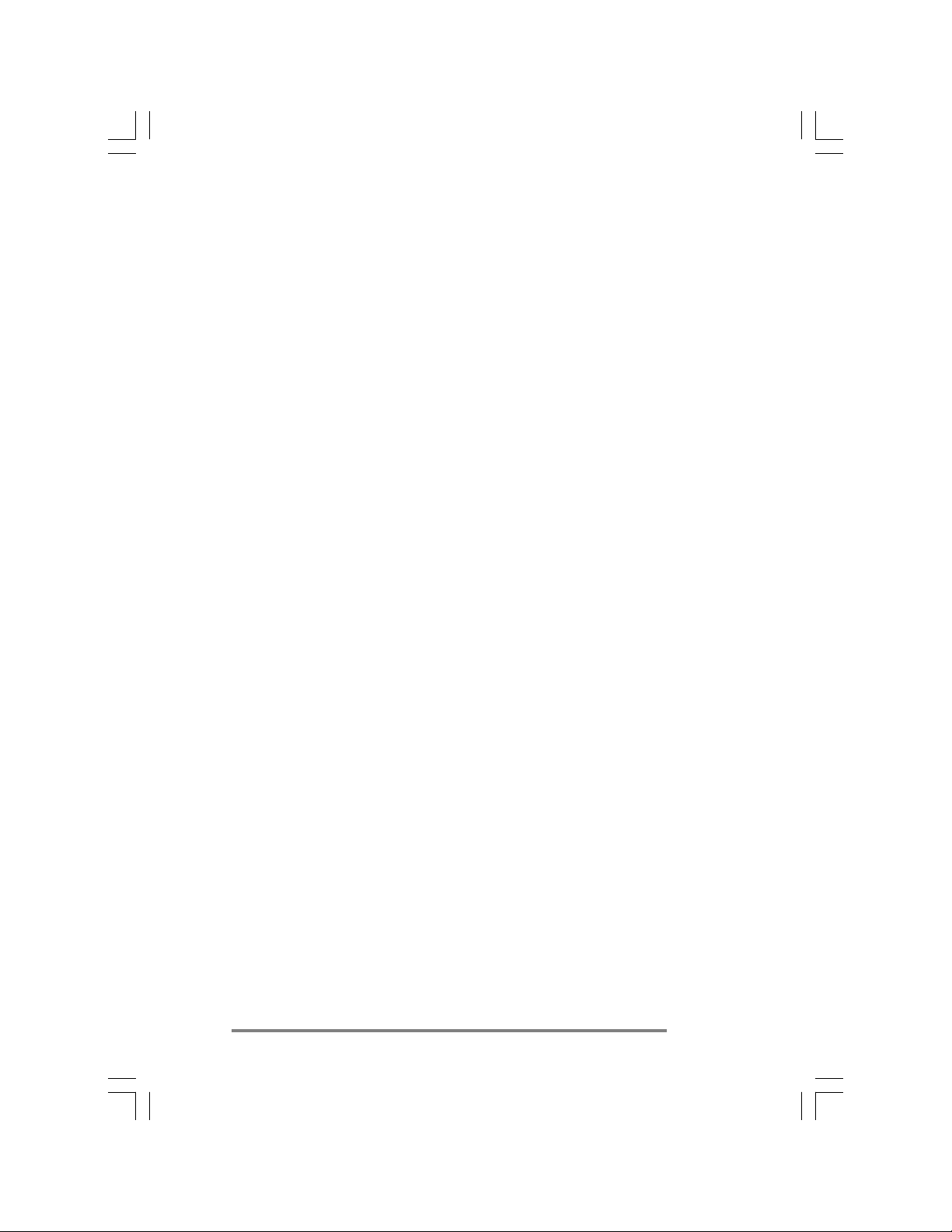
| |
| 11
| |
Primeiros passos
Esta seção o ajudará a começar a usar seu PC de mão
Hewlett-Packard Jornada. Você aprenderá como configurar
seu HP Jornada, descobrirá como personalizar o Microsoft
Windows CE para suas preferências e receberá uma breve
introdução ao sistema operacional Windows CE. Ao concluir
este capítulo, você terá todas as informações necessárias
para começar a trabalhar com seu HP Jornada.
Este capítulo inclui instruções passo a passo para ajudá-lo a:
• Identificar os recursos de hardware de seu HP Jornada.
• Instalar as baterias principais.
• Conectar o adaptador AC.
• Ativar a bateria de reserva.
• Executar o Assistente de boas-vindas do Windows CE.
• Adequar seu HP Jornada a você.
| 2
Page 18
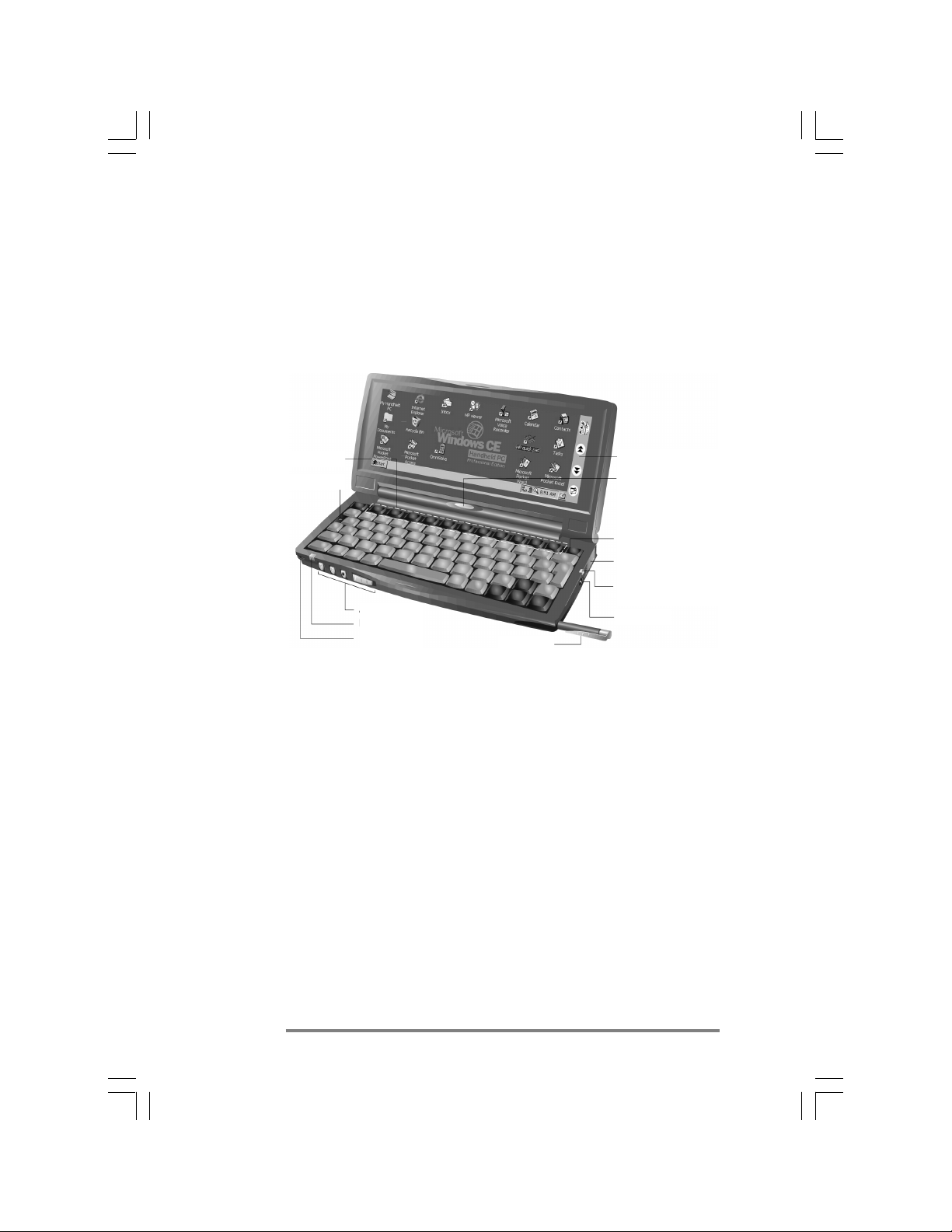
| |
12
| Guia do Usuário do PC de Mão HP Jornada Série 600
| |
Características de hardware do HP Jornada
As figuras abaixo apresentam os diversos conectores, portas
e outros recursos de seu HP Jornada.
Teclas de
atalho HP
Botão de
reinicialização
Botões de áudio
LED de gravação
Microfone
Caneta
Ícones de
hardware HP
LED de notificação de
compromisso
Tecla Liga/
Desliga
Conector telefônico
(somente HP 680 e
690)
LED de carga da
bateria
Plugue DC
• Caneta e Orifício da caneta —Mantém sua caneta sob
fácil alcance. (Para mais informações, veja a seção
Usando a caneta e a tela de toque neste capítulo.)
• LED de notificação de compromisso—Notifica-o sobre
compromissos agendados, alarmes e lembretes. (Para
mais informações sobre o ajuste de alarmes e lembretes,
veja a seção Usando o Microsoft Pocket Outlook no
capítulo 4.)
• LED de gravação—Indica que o Voice Recorder está
gravando ou reproduzindo um memo de voz.
• Botões de áudio—Permitem gravar e reproduzir memos
de voz sem nem abrir seu HP Jornada. (Para mais
informações, veja a seção Gravando memos de voz no
capítulo 4.)
Page 19
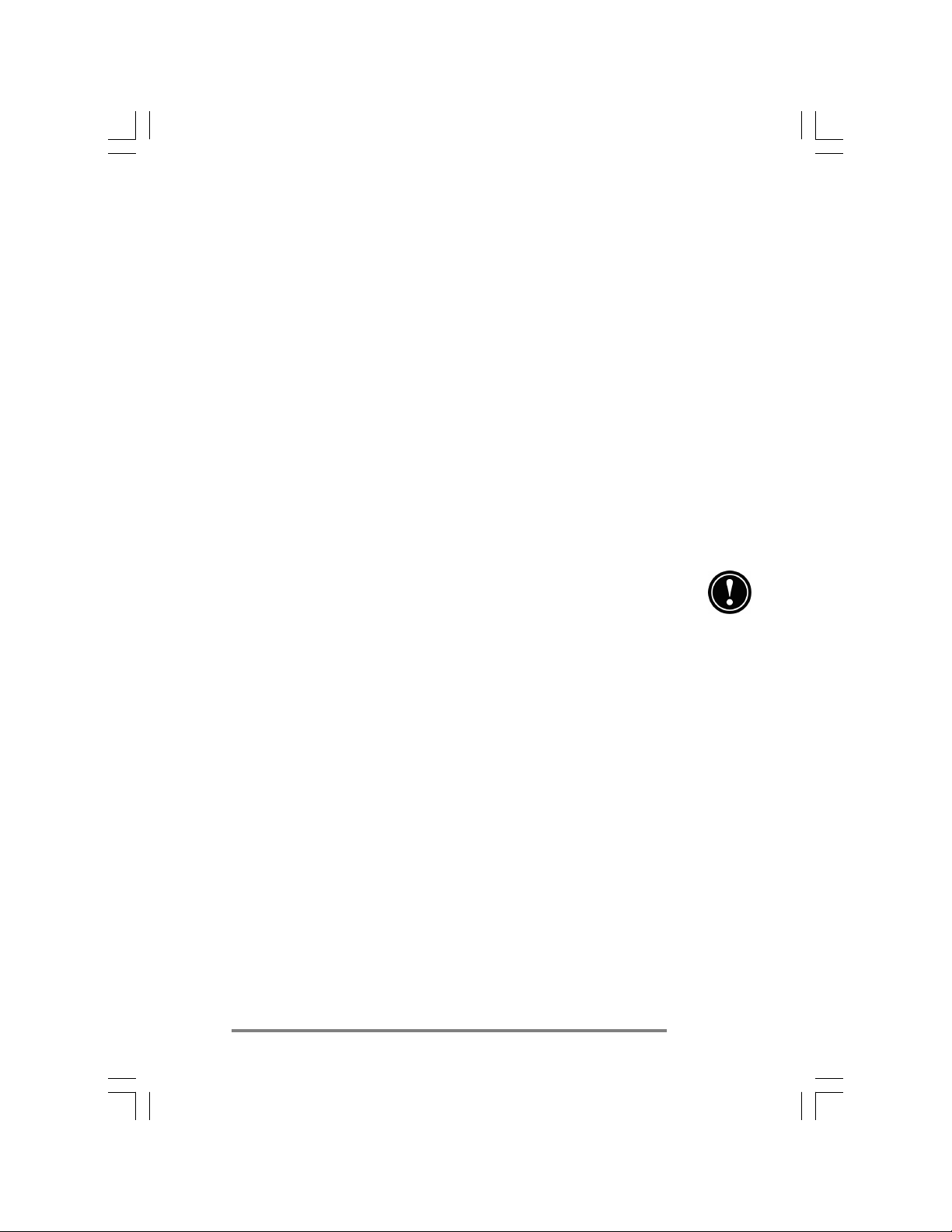
Capítulo 2
• Conector telefônico (RJ-11)—Permite conectar uma
| |
| Primeiros passos
| |
linha telefônica ao modem interno (somente modelos 680 e
690), mantendo-o ligado ao mundo. (Para mais
informações, veja a seção Conectando à linha
telefônica no capítulo 6.)
• Conector DC e adaptador de energia AC —Conecte
seu HP Jornada à energia AC em qualquer lugar do
mundo, para carregar a bateria principal ou conectar a
seu PC de mesa.
• LED de carga da bateria—Indica o status de carga da
bateria principal enquanto conectado à alimentação AC.
• Ícones de hardware HP—Mova através de documentos,
troque de aplicativos ou abra programas com o toque de
um botão. (Veja a seção Personalizando as Teclas de
atalho e os ícones de hardware HP no capítulo 7.)
• Microfone—Permite gravar memos de voz.
• Botão de reinicialização—Reinicializa rapidamente o
sistema operacional Windows CE. (Advertência: Ao
reinicializar o HP Jornada, todos os dados não salvos
em qualquer documento aberto são perdidos. Veja a seção
Reinicializando no capítulo 8.)
• Teclado—Permite facilmente a entrada de caracteres
estendidos e internacionais, e inclui um teclado numérico.
• Teclas de atalho HP —Permitem acesso com apenas
um toque a seus programas, pastas e documentos
favoritos ou configurações de uso freqüente. (Veja a seção
Personalizando as Teclas de atalho e os ícones de
hardware HP no capítulo 7.)
| |
| 13
| |
Page 20
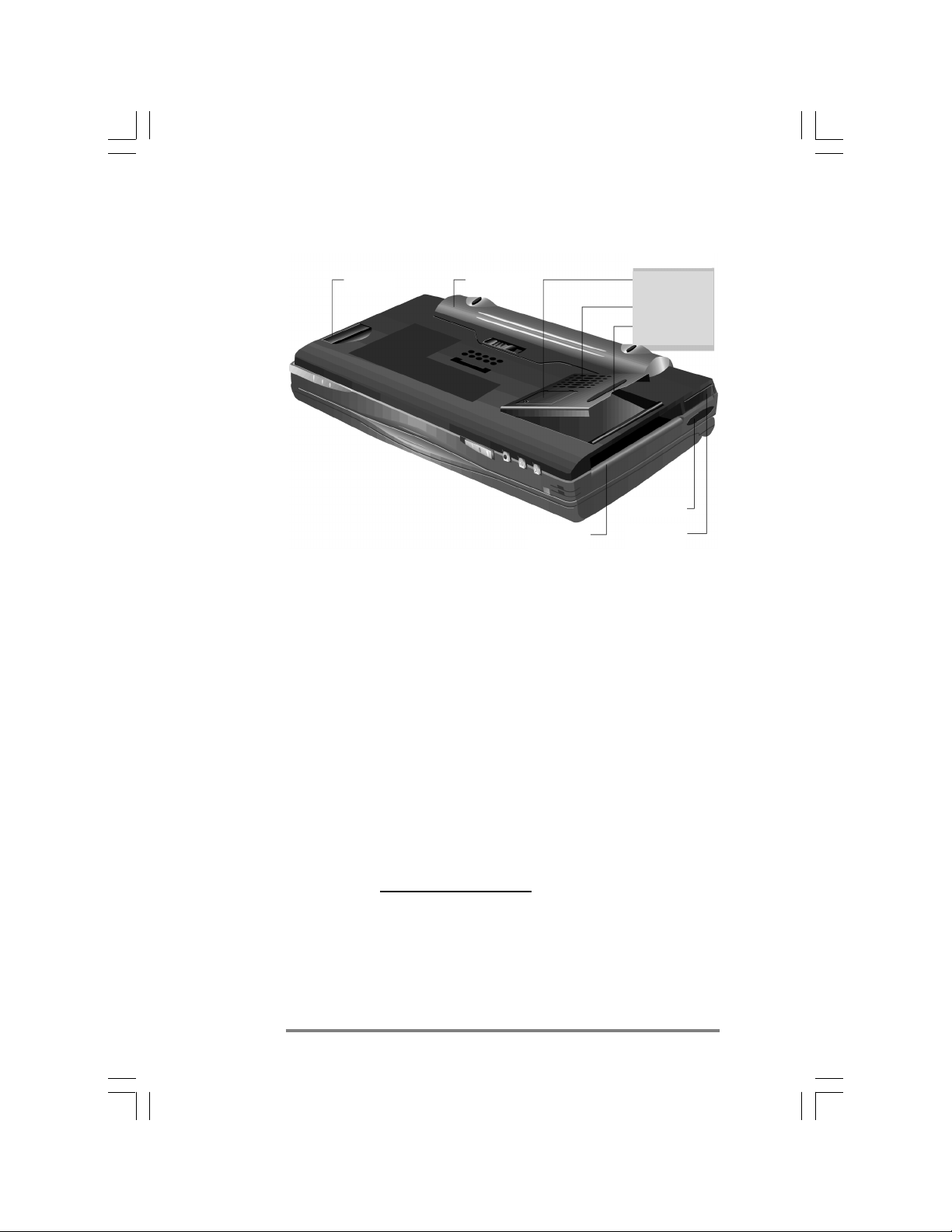
| |
14
| Guia do Usuário do PC de Mão HP Jornada Série 600
| |
Estabilizador
• Porta infravermelha (transceptor compatível com
Fast IrDA)— Permite enviar e receber arquivos por raios
infravermelhos entre seu HP Jornada e outro HP Jornada
ou PC de Mão, ou entre seu HP Jornada e uma
impressora ou PC de mesa com porta infravermelha.
(Para mais informações, veja a seção Conectando por
infravermelho no capítulo 3 e a seção Transferência
por infravermelho no capítulo 8.)
• Estabilizador—Estabiliza a unidade quando o módulo de
expansão é estendido (enquanto um Cartão de PC está
instalado).
• Slot de Cartão CompactFlash Tipo I—Permite
adicionar memória de armazenamento ou usar acessórios
em Cartões CompactFlash. (Para mais informações, veja
a seção Usando Cartões de PC e Cartões
CompactFlash no capítulo 7. Para ver uma lista de
cartões de acessórios recomendados, visite o site na Web
da HP em www.hp.com/jornada.)
• Slot de Cartão de PC Tipo II—Permite usar Cartões de
PC (também chamados Cartões PCMCIA) para expandir a
memória, conectar a um monitor externo ou adicionar
outra funcionalidade a seu HP Jornada. Para obter
informações sobre como usar acessórios em Cartões de
PC, veja a seção Usando Cartões de PC e Cartões
Bateria
principal
Slot de
Cartão de PC
Módulo de expansão
Compartimento da
bateria de reserva
Alto-falante
Slot de Cartão
CompactFlash
Porta
infravermelha
Guia de liberação
do Cartão de PC
Page 21
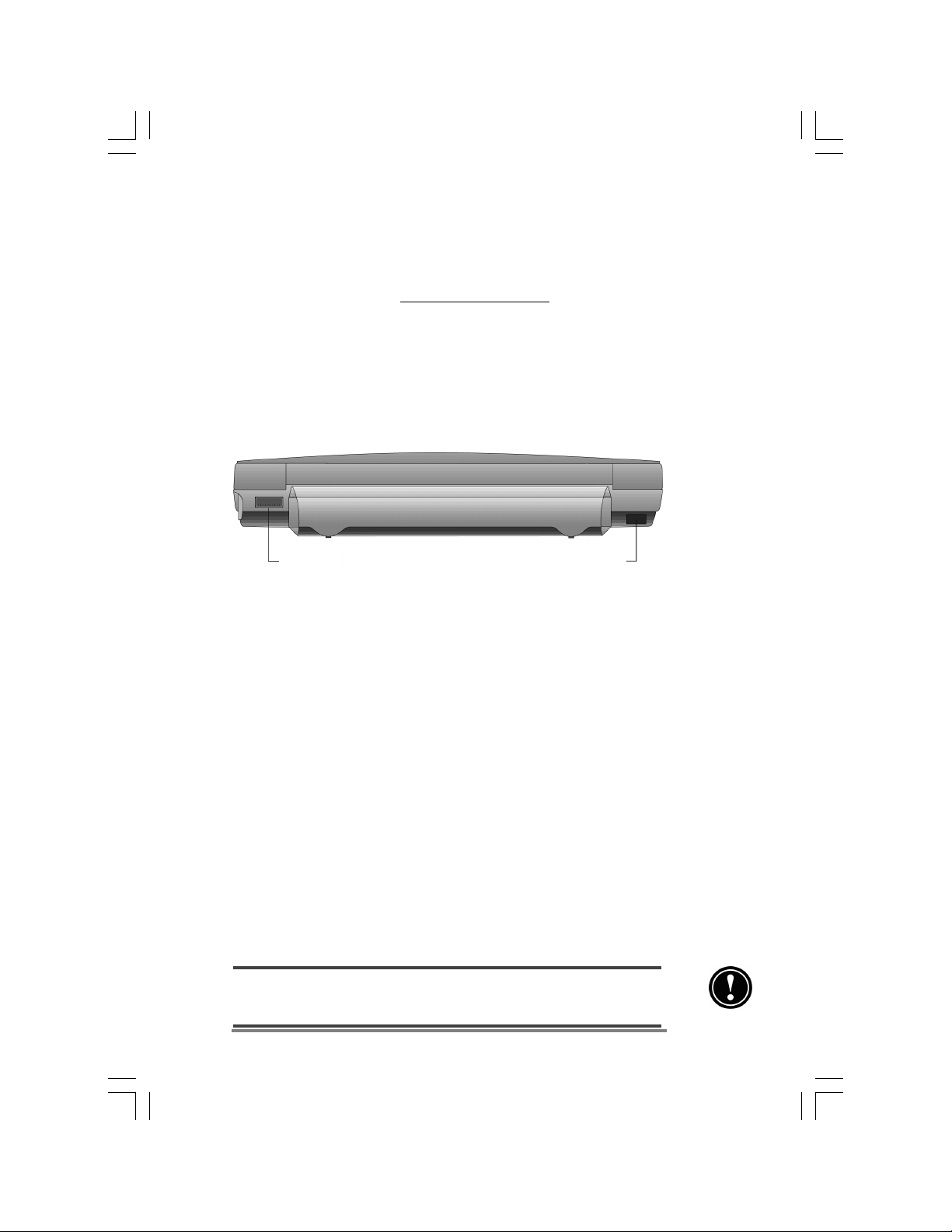
Capítulo 2
| |
| Primeiros passos
| |
CompactFlash no capítulo 7. (Para ver uma lista de
Cartões de PC recomendados, visite o site na Web da
Hewlett-Packard em www.hp.com/jornada.)
• Guia de ejeção do Cartão de PC —Ejeta um Cartão de
PC do slot.
• Compartimento da bateria de reserva—Armazena
uma bateria de 3V CR2032 tipo moeda. (Para obter
informações sobre a substituição da bateria de reserva,
consulte o capítulo 7.)
• Alto-falante—Reproduz sons ou memos de voz.
| |
| 15
| |
Porta serial
• Slot do cabo de segurança—Permite proteger seu
Slot do cabo de segurança
HP Jornada com a conexão de um cabo de segurança
opcional de fio fino.
• Porta serial (RS-232C)—Permite conectar seu HP
Jornada a seu PC de mesa para transferir arquivos e
sincronizar dados do Pocket Outlook, ou conectar seu HP
Jornada diretamente a uma impressora, modem externo
ou outro dispositivo. (Para mais informações, veja a seção
Conectando pela primeira vez no capítulo 3.)
Configurando seu HP Jornada
Siga as etapas nesta seção para usar seu HP Jornada pela
primeira vez. Como parte do processo de configuração, você
instalará a bateria principal, ativará a bateria de reserva,
ligará o dispositivo e completará o Assistente de boas-vindas
do Windows CE. Para configurar seu HP Jornada, você
precisará de seu HP Jornada, da Bateria padrão do
HP Jornada, do adaptador AC e do cabo de alimentação.
Siga estas etapas na ordem apresentada. Não ative a bateria de reserva antes de
instalar e carregar a bateria principal.
Page 22
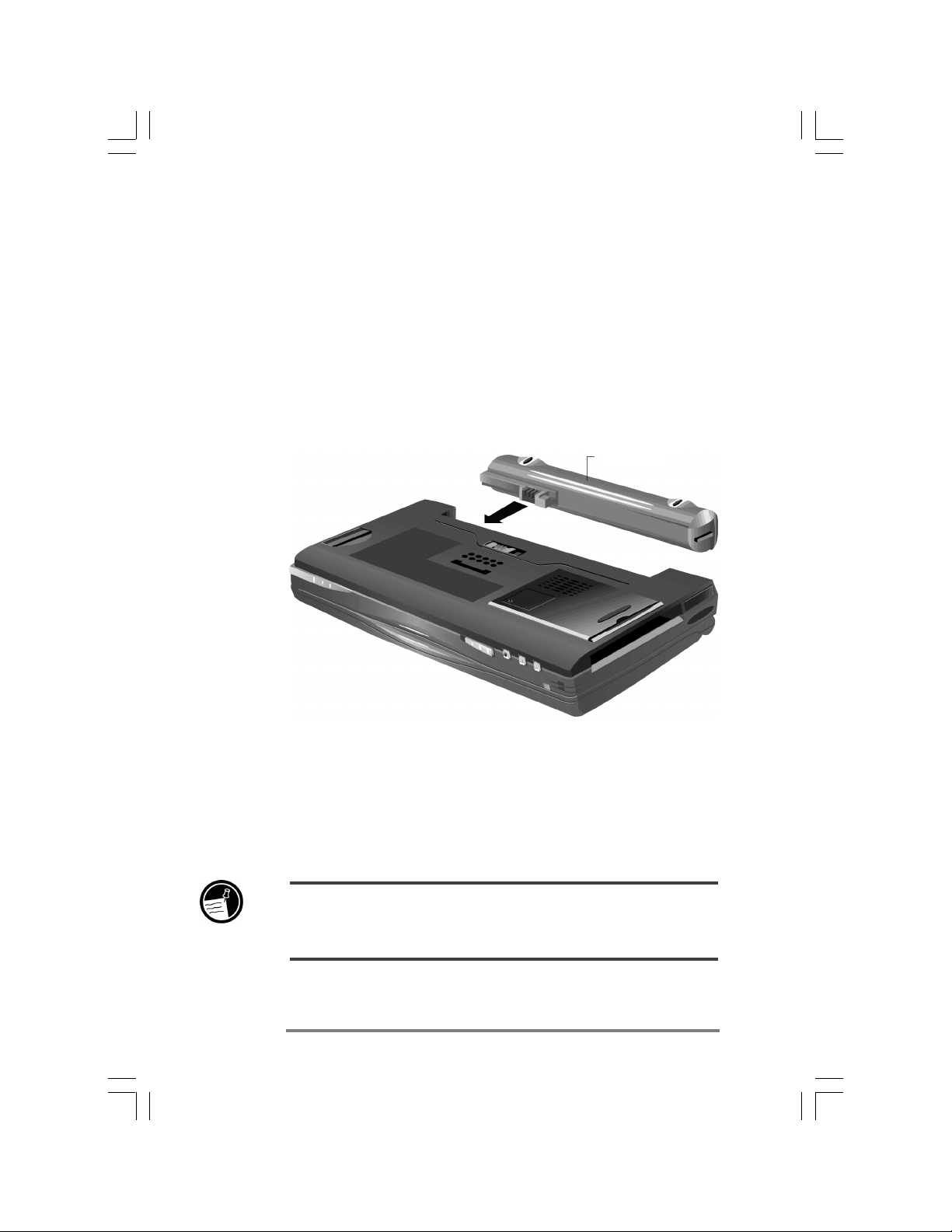
| |
16
| Guia do Usuário do PC de Mão HP Jornada Série 600
| |
Instalando a bateria principal
A Bateria padrão do HP Jornada fornece energia para seu
HP Jornada quando ele não está conectado à alimentação
AC. Sob condições normais de operação, a bateria deve
fornecer energia por até 7 horas; no entanto, a duração da
bateria dependerá da forma de utilização de seu HP Jornada.
A bateria principal encaixa-se sob seu HP Jornada, como
mostrado no diagrama abaixo.
Bateria principal
Esta vista inferior do HP Jornada mostra como
instalar a bateria principal
Para instalar a bateria principal
1. Coloque a bateria principal no slot da bateria sob seu
HP Jornada, e pressione com firmeza até que ela se
encaixe.
Após instalar a bateria principal, seu HP Jornada ligará automaticamente. No entanto,
você deve conectar o adaptador AC e ativar as baterias de reserva antes de usar seu
dispositivo.
A bateria principal já deve encontrar-se parcialmente
carregada ao ser retirada da embalagem. No entanto,
carregue a bateria completamente antes de operar seu HP
Page 23
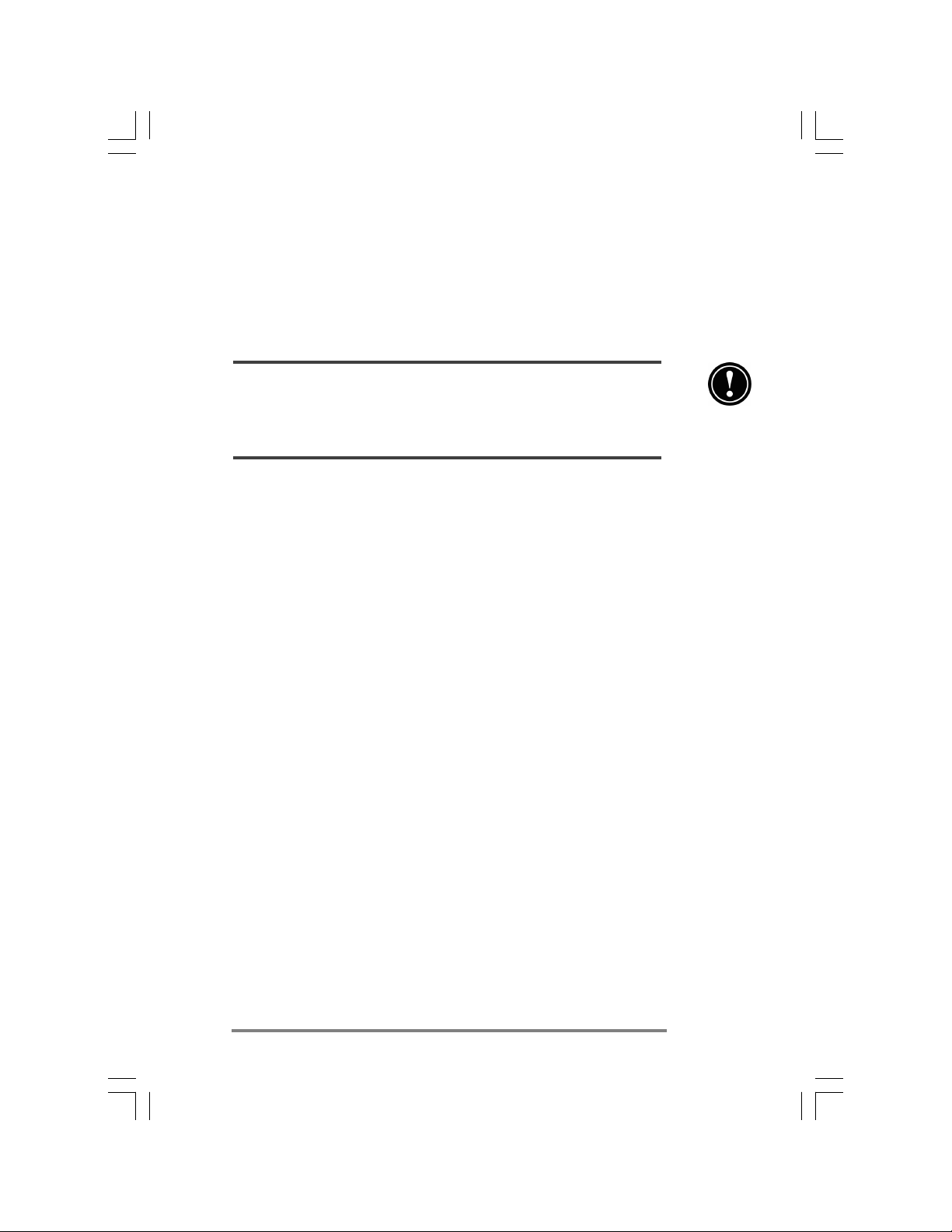
Capítulo 2
| |
| Primeiros passos
| |
Jornada com energia da bateria. A carga da bateria principal
leva aproximadamente 3,5 horas. Quando a bateria estiver
completamente carregada, a carga é interrompida
automaticamente; a bateria não sobrecarregará se deixada
conectada à alimentação AC.
Não danifique, fure ou queime as baterias. As baterias podem explodir ou romper-se,
liberando produtos químicos nocivos. Substitua as baterias somente pelos tipos
recomendados neste Guia do Usuário. Desfaça-se de baterias usadas seguindo as instruções
do fabricante.
Conectando o adaptador AC
Para evitar esgotar a energia da bateria, você pode utilizar
seu HP Jornada com energia AC usando o adaptador AC
fornecido. O adaptador AC aceita voltagens entre 100 e
240 V, permitindo conectar à alimentação AC em qualquer
lugar do mundo. Ao viajar, podem ser necessários
adaptadores para tipos diferentes de tomadas elétricas, mas
o adaptador AC do HP Jornada converte com segurança a
voltagem de linha AC para a voltagem DC exigida por seu
HP Jornada.
| |
| 17
| |
Use somente o adaptador AC fornecido (modelo HP F1279A,
especificações de entrada 100-240 V AC, 50-60 Hz, 1.4 A).
Enquanto seu HP Jornada está conectado à alimentação AC,
a bateria principal é carregada automaticamente. A cor do
LED indica o status da bateria: vermelho indica que a
bateria está carregando, verde indica que a bateria está
completamente carregada.
Page 24
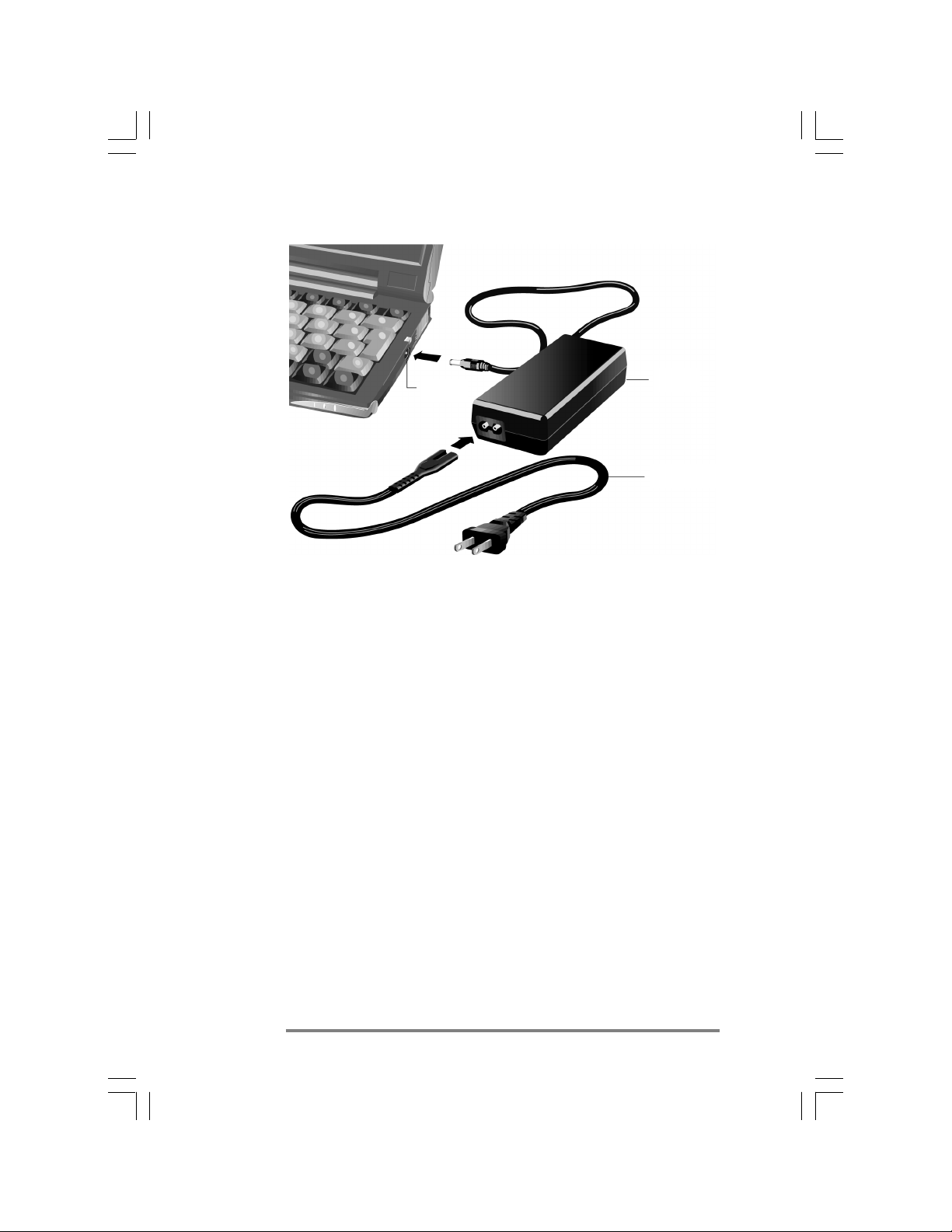
| |
18
| Guia do Usuário do PC de Mão HP Jornada Série 600
| |
Plugue DC
O adaptador AC inclui duas peças:
o cabo de alimentação e o adaptador
Para conectar à alimentação AC
1. Conecte o cabo do adaptador AC à porta DC no lado
direito de seu HP Jornada.
2. Conecte o cabo de alimentação ao adaptador AC.
3. Conecte o cabo de alimentação a uma tomada de
energia AC.
Ativando a bateria de reserva
Adaptador
Cabo de
alimentação
A bateria de reserva protege seus dados quando a bateria
principal fica sem energia. As baterias de reserva não
fornecem energia suficiente para acionar seu HP Jornada,
mas elas protegem seus dados enquanto você substitui a
bateria principal ou conecta à alimentação AC para recarga.
A bateria de reserva de 3V CR2032 tipo moeda vem préinstalada. Ao começar a usar seu HP Jornada, não é
necessário remover a tampa ou instalar a bateria de
reserva—simplesmente ative a bateria de reserva usando o
procedimento a seguir.
Page 25
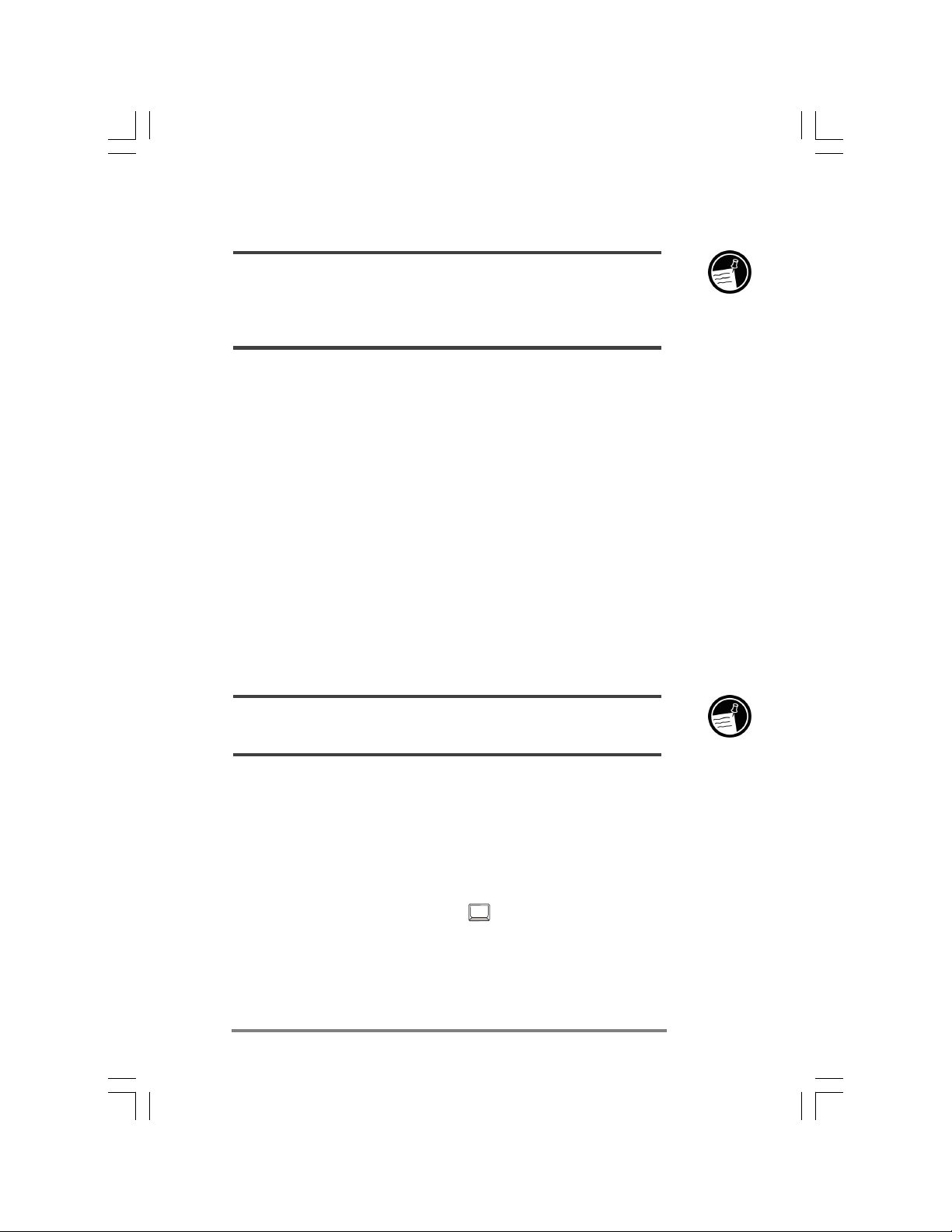
Capítulo 2
| Primeiros passos
Para evitar perda de dados, substitua as baterias de reserva assim que uma mensagem
de advertência aparecer em sua tela, indicando que a bateria está fraca. (Para obter
instruções detalhadas sobre como substituir a bateria de reserva, veja a seção
Gerenciando a energia da bateria no capítulo 7.)
Para ativar a bateria de reserva
1. Remova o adesivo amarelo na parte inferior de seu
HP Jornada.
2. Puxe a fita que sai do compartimento da bateria.
Usando a caneta e a tela de toque
Use a caneta da mesma maneira que você usaria um mouse
para mover e selecionar objetos na tela. Você também pode
usar a ponta do dedo para tocar na tela, mas a caneta
permite maior precisão.
Para sua conveniência, a caneta fica guardada no orifício da
caneta localizado na frente do HP Jornada. Para remover a
caneta, pressione-a para soltar a trava e retire-a do orifício.
| |
| |
| |
| 19
| |
A ponta da caneta pula para fora, facilitando sua remoção. Pressionar a ponta da caneta
não afeta o funcionamento da caneta.
Para trabalhar usando a caneta, siga estas dicas
• Ao invés de clicar com o mouse, simplesmente toque a
caneta na tela de toque para selecionar um ícone ou ativar
um botão.
• Dê um toque duplo, ao invés de um clique duplo com o
mouse.
• Mantenha pressionada a tecla
alt
enquanto toca, ao invés
de clicar no botão direito do mouse.
Para recolocar a caneta, insira a ponta aguda da caneta no
orifício e pressione até que ela encaixe.
Page 26
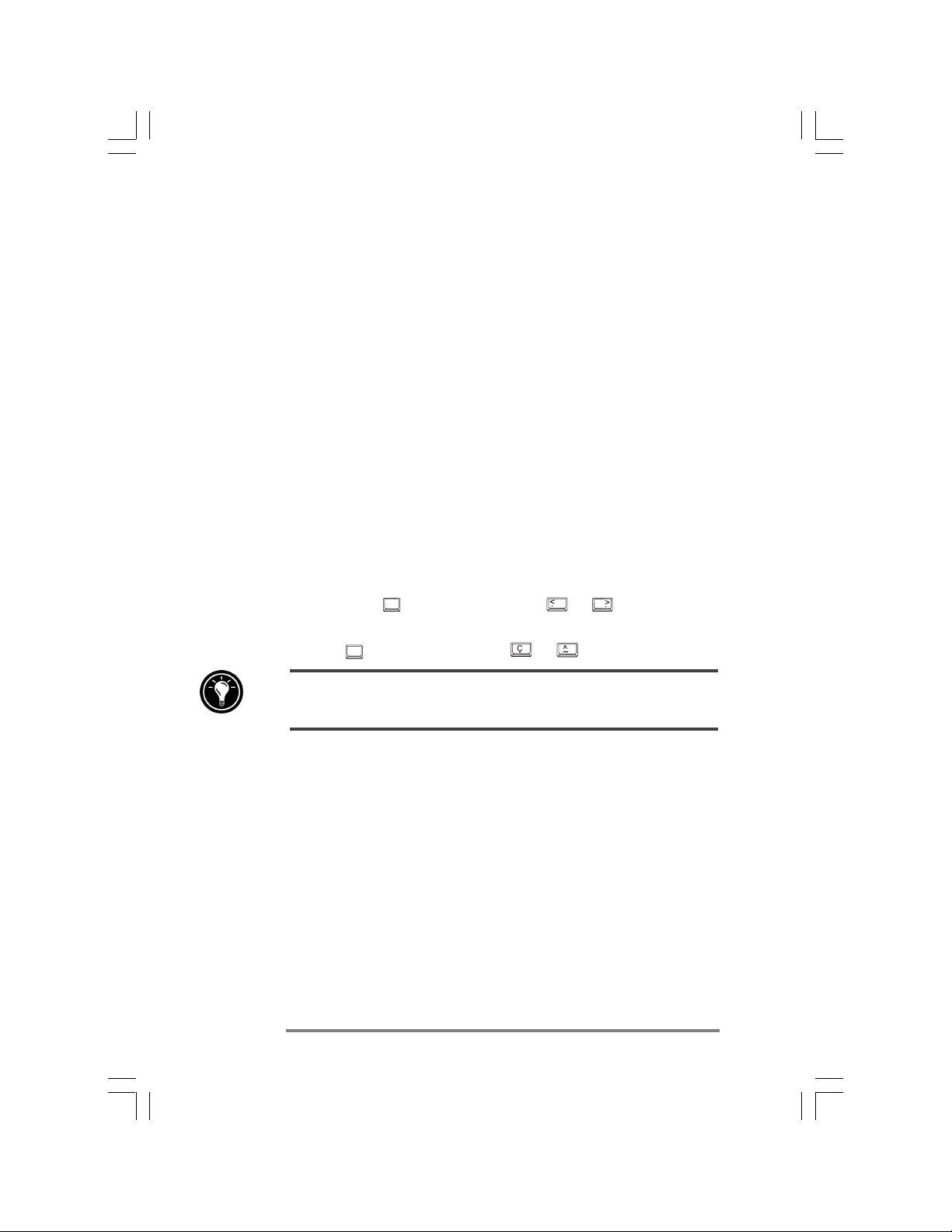
| |
20
| Guia do Usuário do PC de Mão HP Jornada Série 600
| |
Percorrendo o Assistente de boas-vindas
Após instalar a bateria principal, seu HP Jornada ligará
automaticamente. Ao iniciar, a tela de boas-vindas da
Hewlett-Packard aparece. Então, após alguns momentos, o
Assistente de boas-vindas do Windows CE inicia. O
Assistente de boas-vindas fornece uma orientação breve que
o ajuda a calibrar a tela de toque e configurar ajustes do
dispositivo, como o Relógio mundial e a Identificação do
proprietário.
Antes de começar a trabalhar, pode ser necessário ajustar o
brilho e o contraste da tela, para compensar diferentes
condições de iluminação e ângulos de visão. Você pode usar o
teclado para ajustar tanto o contraste quanto o brilho.
Para ajustar o brilho e o contraste da tela
1. Para ajustar o contraste, mantenha pressionada a
tecla
2. Para ajustar o brilho, mantenha pressionada a tecla
alt
enquanto pressiona ou .
alt
enquanto pressiona ou .
Para maximizar a duração da bateria, minimize o brilho e ajuste o contraste para
aumentar a legibilidade.
As seções a seguir descrevem o Assistente de boas-vindas.
Siga as instruções exibidas na área da barra de tarefas, na
parte inferior de sua tela, para completar o Assistente de
boas-vindas. Após completar o Assistente de boas-vindas,
você pode começar a usar seu HP Jornada.
Page 27
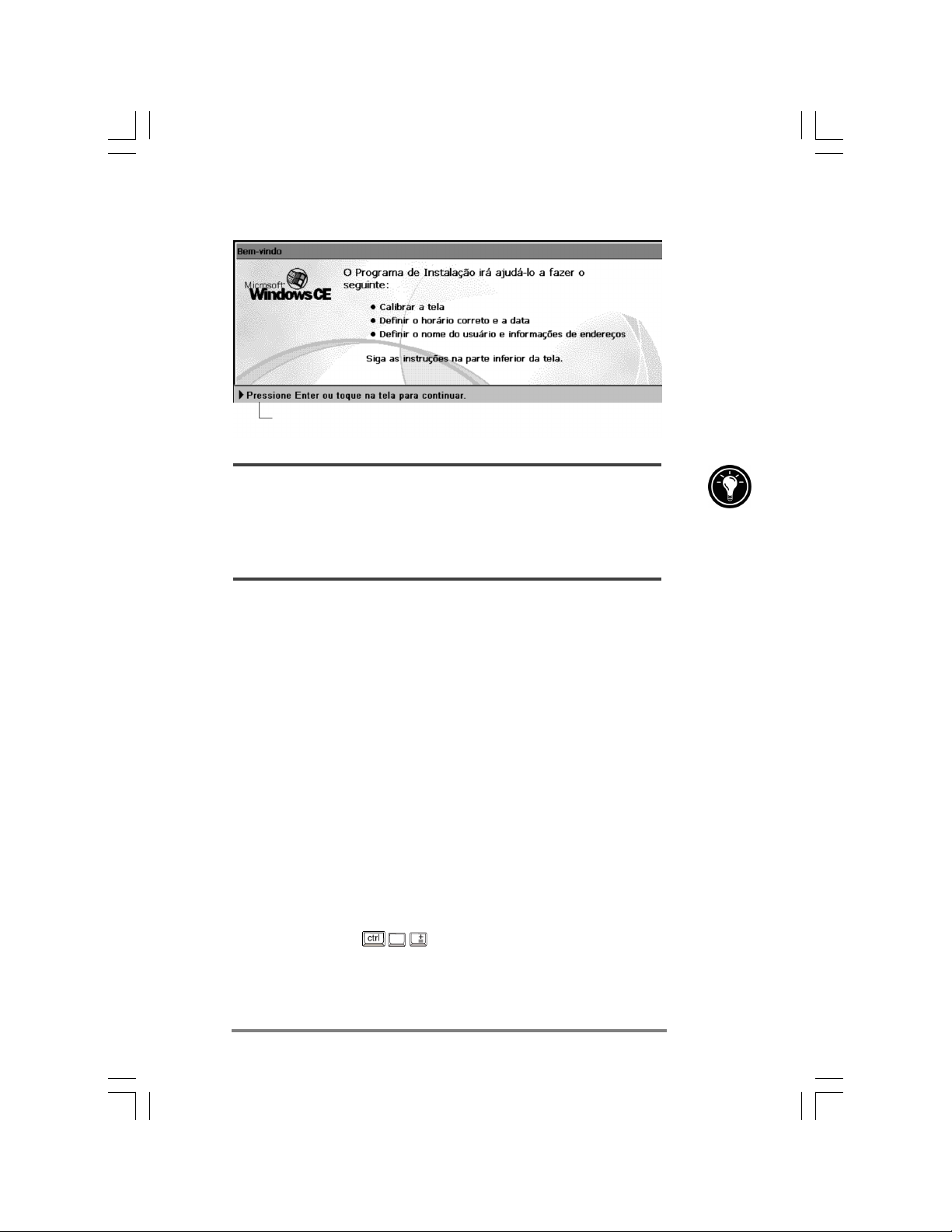
Capítulo 2
| |
| Primeiros passos
| |
Siga as instruções na barra de tarefas
para completar o a Assistente de boas-vindas
Caso seu HP Jornada trave durante a operação, pode ser necessário executar uma
reinicialização suave. Para reinicializar, use a caneta para pressionar o botão de
reinicialização localizado no lado esquerdo do teclado do HP Jornada. Seu HP Jornada
reinicializará automaticamente. Dados não salvos em documentos abertos serão perdidos.
Para mais informações, veja a seção Reinicializando no capítulo 8.
Calibrando a tela de toque
Antes de usar a caneta para trabalhar, é necessário calibrar
a tela de toque para alinhar a imagem na tela à cobertura
sensível ao toque. A primeira tela do Assistente de boasvindas solicita que você calibre a tela de toque, tocando em
uma série de pontos em locais diferentes da tela.
| |
| 21
| |
Esporadicamente, você pode notar que a precisão do toque
diminui. Quando isto ocorrer, você pode retornar a esta tela
para calibrar sua tela de toque.
Para calibrar a tela de toque
1. No menu Iniciar, aponte para Configurações, e
toque em Painel de controle, e dê um toque duplo
no ícone da Caneta.
–ou–
Pressione
Pode-se também usar o painel de controle da Caneta para
ajustar opções para o tempo do toque duplo e a distância
física entre toques.
alt
Page 28
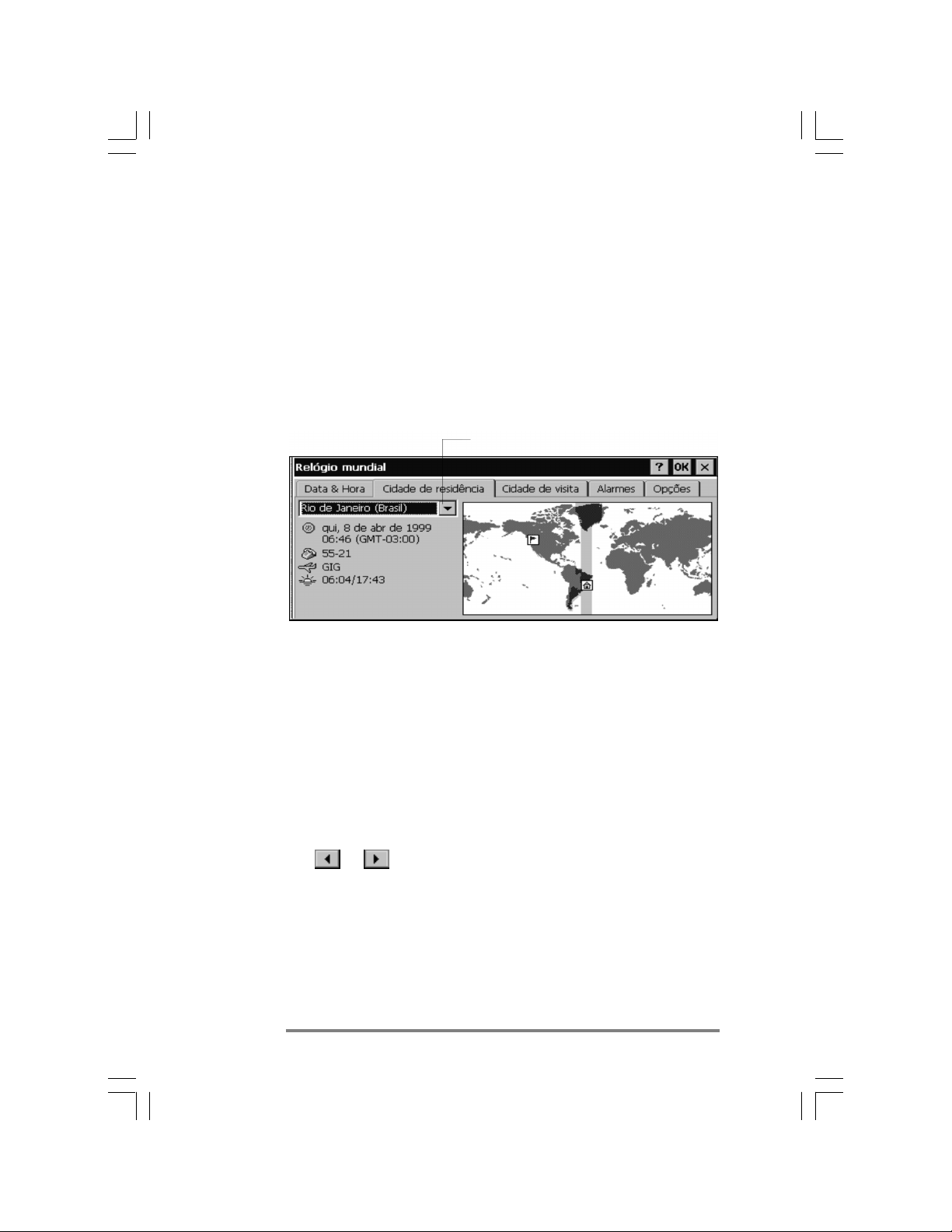
| |
22
| Guia do Usuário do PC de Mão HP Jornada Série 600
| |
Selecionando sua Cidade de residência
O Windows CE exibe a hora atual e informações regionais da
cidade que você designar sua “Cidade de residência.” Toque
na cidade mais próxima de sua residência na lista
desdobrável na guia Cidade de residência. Caso sua
cidade não esteja listada, você pode usar o painel de controle
do Relógio mundial para adicioná-la posteriormente. (Veja o
tópico Relógio mundial na Ajuda on-line.)
Selecione a cidade mais próxima na lista
Configurando o Relógio mundial
O Windows CE usa o relógio do sistema para monitorar seus
alarmes e compromissos, bem como para assegurar a
sincronização apropriada dos arquivos e compromissos mais
atuais com seu PC de mesa. Por isso, certifique-se de ajustar
a data e hora corretas. Para acertar a hora, digite a hora
atual na caixa abaixo do mostrador do relógio ou arraste os
ponteiros de um dos relógios para a hora correta. Para
ajustar a data, toque na data atual no calendário. (Toque
em ou para mudar o mês, ou toque no mês ou ano.)
Você pode reajustar as configurações do relógio
posteriormente, usando o painel de controle do Relógio
mundial. (Veja o tópico Relógio mundial na Ajuda on-line,
ou toque no relógio na área de status da barra de tarefas.)
Page 29
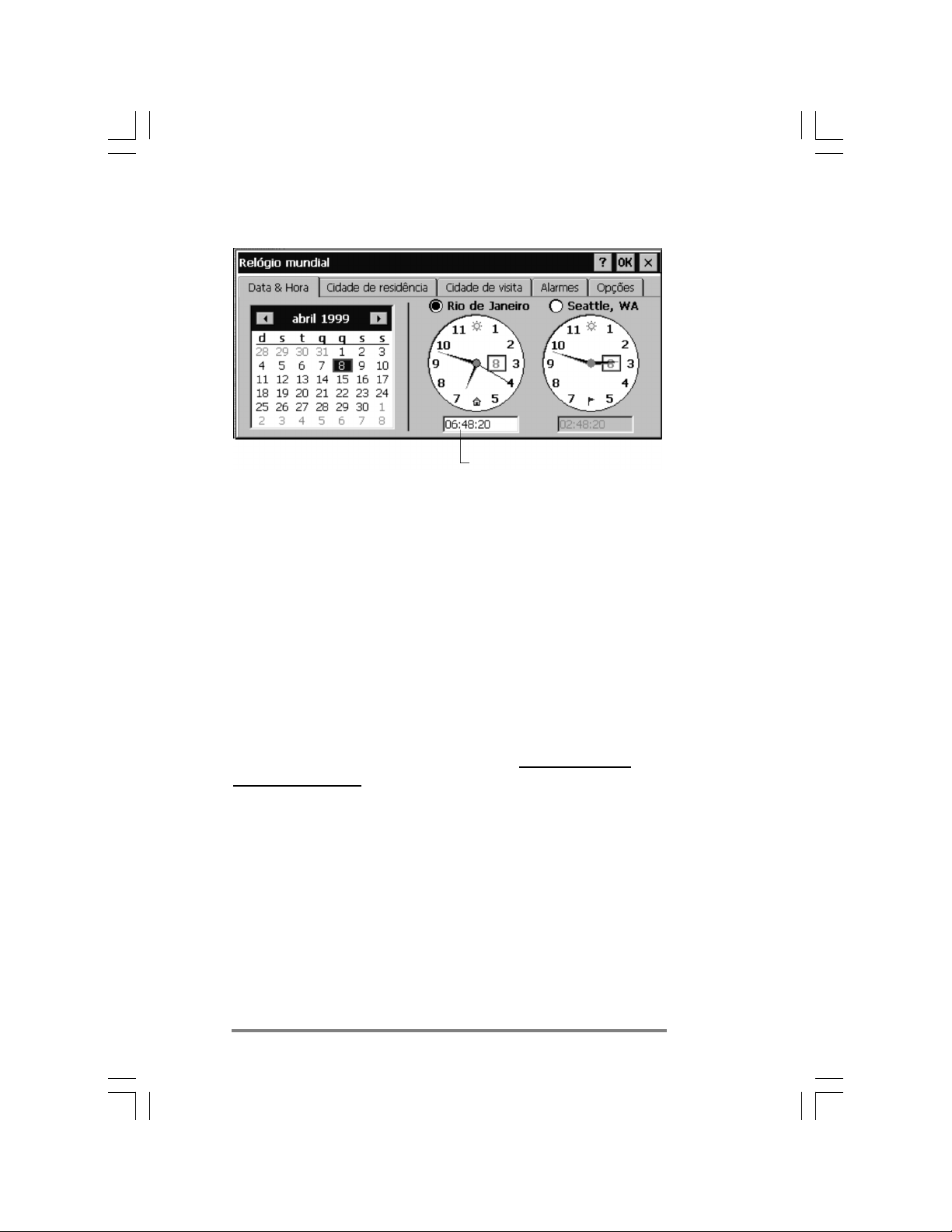
Capítulo 2
Digite a hora aqui para acertar o relógio
| |
| Primeiros passos
| |
Acrescentando informações do proprietário
Você pode ajustar o Windows CE para exibir informações do
proprietário, como seu nome, endereço e telefone. Você também pode digitar uma nota a ser exibida; por exemplo, você
pode oferecer uma recompensa pela devolução de seu HP
Jornada. Para exibir as informações do proprietário a cada
vez que seu HP Jornada inicia, selecione a caixa de seleção
Exibir identificação do proprietário sob Ao ligar.
Você pode alterar as informações digitadas aqui a qualquer
momento, usando o painel de controle do Proprietário (Veja o
tópico Configurações na Ajuda on-line).
| |
| 23
| |
Configure o modem para seu país
Seu HP Jornada e o modem embutido são projetados para
atender os requisitos de regulamentação somente do país
onde foi adquirido. Para usar o modem, é necessário ajustar
a sua configuração usando o aplicativo Seletor de país HP.
O Seletor de país HP inicia automaticamente após completar
o Assistente de boas-vindas. Ou então, pode-se iniciar este
aplicativo a qualquer momento tocando no ícone Seletor de
país HP no Painel de controle.
No aplicativo Seletor de país HP, selecione o país onde você
comprou seu HP Jornada. Não selecione outro país nem utilize o modem embutido de um país diferente daquele onde foi
adquirido. Em outros países, recomenda-se utilizar um modem de Cartão de PC aprovado, para garantir que os requisitos de regulamentação sejam antendidos. Para obter uma
Page 30

| |
24
| Guia do Usuário do PC de Mão HP Jornada Série 600
| |
lista de modems de Cartão de PC aprovados, visite a página
de Acessórios do HP Jornada no site na Web da HewlettPackard em www.hp.com/jornada.
Utilizando seu HP Jornada
Após concluir o Assistente de boas-vindas, você pode começar
a usar seu HP Jornada e seus programas internos.
Bem-vindo ao Microsoft Windows CE
Parabéns por adquirir um dispositivo móvel baseado no sistema operacional Microsoft Windows CE. As dimensões e as
capacidades de seu HP Jornada permitem manter seus trabalhos mais importantes e suas informações pessoais constantemente atualizados e ao seu alcance. O Serviços para
Windows CE com ActiveSync™ aumenta as capacidades de
seu HP Jornada, permitindo sincronizar as informações de
seu PC de mesa ou notebook com seu dispositivo.
Usando o menu Iniciar e a barra de tarefas
Use o menu Iniciar para abrir as configurações, a Ajuda,
documentos recentemente utilizados e programas como os
Aplicativos HP. Simplesmente toque em Iniciar e toque no
programa ou item que deseja abrir. Além do menu Iniciar,
a barra de tarefas contém botões para os programas em
execução, uma área de status e um ícone de área de
trabalho.
Toque para maximizar (exibir) e minimizar
(ocultar) um programa em execução.
Toque no ícone da área de trabalho para minimizar todos os
programas abertos e exibir a área de trabalho do dispositivo.
Toque no menu Iniciar e selecione o
item desejado.
Dê um toque duplo na área de
status para mais informações.
Page 31

Capítulo 2
| |
| Primeiros passos
| |
Usando as barras de comando
Cada programa possui uma barra de comando localizada no
topo da janela do programa. A barra de comandos exibe tanto
nomes de menu quanto botões da barra de ferramentas.
Toque no controle deslizante e arraste para alternar entre
exibir somente os botões da barra de ferramentas ou nomes
de menu e botões da barra de ferramentas. Pode-se arrastar
o controle deslizante para exibir os botões e nomes de menu
desejados. Pode-se também arrastar o controle deslizante
para baixo, para mover os botões da barra de ferramentas
para baixo dos menus.
| |
| 25
| |
Menus
Controle
deslizante
Botões da barra de
ferramentas
Usando a Ajuda em seu HP Jornada
Você pode obter ajuda para programas específicos, incluindo o
Windows CE, da seguinte maneira:
• Para obter procedimentos detalhados e informações gerais
sobre um programa, no menu Iniciar, toque em Ajuda, e
então no nome do programa.
• Para ver a Ajuda do Windows CE, toque no botão em
qualquer programa ou caixa de diálogo onde ele apareça.
• Para aprender a função de um botão ou controle
específicos, toque e mantenha pressionado em um botão
da barra de ferramentas e seu nome aparecerá em uma
Dica de ferramenta. Arraste a caneta para fora do botão
da barra de ferramentas antes de soltar, para evitar o
acionamento do botão.
A Ajuda on-line usa a mesma configuração de fonte que o Pocket Internet Explorer.
Alterar o tamanho da fonte no Pocket Internet Explorer também mudará o tamanho da
fonte na Ajuda.
Page 32

| |
26
| Guia do Usuário do PC de Mão HP Jornada Série 600
| |
Ligando e desligando seu HP Jornada
Um dos recursos mais convenientes do Windows CE e do
HP Jornada é “ligar instantaneamente”. Por ligar
instantaneamente, não é preciso esperar o HP Jornada
inicializar ou preparar para desligar; pode-se começar a
trabalhar imediatamente, pressionando-se a tecla Liga/
Desliga no canto superior esquerdo do teclado. Ao acabar,
desligue seu HP Jornada pressionando a tecla Liga/Desliga
ou tocando em Suspender no menu Iniciar. Desligar seu
HP Jornada apenas suspende a operação. Ao ligá-lo
novamente, você pode continuar a trabalhar.
Pode-se também ajustar opções no painel de controle de
Energia para ligar e desligar seu HP Jornada
automaticamente. Por exemplo, você pode ajustar seu HP
Jornada para ligar ao tocar na tela ou ao abrir a tampa.
Para conservar a energia da bateria, pode-se configurar o
HP Jornada para suspender automaticamente ou desligar
após um período pré-estabelecido de tempo contínuo inativo.
Como padrão, seu HP Jornada suspenderá automaticamente
após 3 minutos, quando usando energia da bateria. (Para
obter mais informações sobre estas opções e dicas para
consevar a energia da bateria, veja a seção Gerenciando a
energia da bateria no capítulo 7.)
Usando o teclado do HP Jornada
Para proporcionar funcionalidade total com dimensões
menores, o teclado do HP Jornada permite efetuar tarefas
comuns com algumas combinações convenientes de teclas:
• Para ativar ou desativar as letras maiúsculas, mantenha
pressionada a tecla Fn/AltGr e pressione a tecla
esquerda. Quando as maiúsculas estão ativadas, o símbolo
aparece na área de status da barra de tarefas.
• Para ativar (ou desativar) o teclado numérico, mantenha
pressionada a tecla Fn/AltGr enquanto pressiona a tecla
. Quando o teclado numérico está ativado, o símbolo
aparece na área de status da barra de tarefas.
Page 33

Capítulo 2
| |
| Primeiros passos
| |
Certifique-se de que o teclado numérico esteja desativado ao configurar sua senha e
antes de desligar o HP Jornada.
• Para digitar caracteres acentuados ou internacionais,
mantenha pressionada a tecla Fn/AltGr e pressione a
combinação de teclas correspondente ao caractere
(somente versões internacionais). Versões internacionais
do HP Jornada possuem arranjos de teclado levemente
diferentes.
• Para gerar caracteres estendidos ou comandos de teclado,
mantenha pressionada a tecla Fn/AltGr ou
ao
alt
pressionar uma tecla. Manter pressionada a tecla Fn/
AltGr ativará o caractere ou comando impresso em preto,
enquanto pressionar
ativará o caractere ou comando
alt
impresso em amarelo.
Também pode-se usar o painel de controle do Teclado para ajustar o quão rapidamente
os caracteres se repetem ao manter pressionada uma tecla. Para abrir o painel de
controle do Teclado, pressione
K
.
| |
| 27
| |
Usando as configurações do HP Jornada
O aplicativo Configurações do HP Jornada proporciona acesso
a vários controles úteis. Use o painel de controle das
Configurações do HP Jornada para:
• Ajustar o brilho e contraste da tela para diferentes
condições de iluminação.
• Ajustar o volume do alto-falante ou rapidamente eliminar
todos os sons.
• Verificar a energia restante na bateria.
• Verificar a quantidade de memória de sistema disponível
• Ativar o tempo de retardo da senha.
As Configurações do HP Jornada também permitem salvar
seus ajustes favoritos de sons, contraste e brilho em um perfil
pesonalizado, de modo que você pode alterar todas suas opções
com um único toque.
Page 34

| |
28
| Guia do Usuário do PC de Mão HP Jornada Série 600
| |
Para abrir as Configurações HP
1. No menu Iniciar, aponte para Programas, aponte
para Utilitários HP e toque em Configurações
HP.
–ou–
Toque no ícone de hardware das Configurações do HP
Jornada no lado esquerdo da tela.
Para mais informações sobre o uso do aplicativo
Configurações do HP Jornada, consulte a seção Usando o
aplicativo Configurações HP no capítulo 7 ou o tópico
Configurações HP na Ajuda on-line.
Usando os botões de áudio
Os botões de áudio na frente de seu HP Jornada permitem
gravar e reproduzir memos de voz mesmo sem abrir a
tampa. Para mais informações sobre como gravar memos de
voz, veja a seção Usando o Voice Recorder no capítulo 4.
O LED vermelho de gravação indica que seu HP Jornada
está gravando. Simplesmente fale no microfone para gravar
suas notas.
Microfone
LED de gravação
Gravar
Reproduzir próxima
Reproduzir anterior
Trava de áudio
Ao usar os botões de áudio para reproduzir ou gravar memos
de voz, seu HP Jornada ligará. O dispositivo desligará
automaticamente (auto-suspensão), de acordo com as opções
configuradas no painel de controle de Energia (o tempo
padrão é 3 minutos).
Page 35

||
| 29
||
Conectando a seu
| 3
PC de mesa
Seu PC de Mão HP Jornada funciona perfeitamente como um
computador independente. No entanto, para aproveitar ao
máximo seu HP Jornada, é desejável conectá-lo a um PC de
mesa ou notebook. Este capítulo descreve como estabelecer
uma conexão entre seu HP Jornada e um PC de mesa, e
como usar seu HP Jornada com um PC de mesa—ou com
qualquer PC que tenha o Serviços para Microsoft Windows
CE instalado. Você aprenderá a:
• Conectar a seu PC de mesa.
• Configurar o Serviços para Windows CE.
• Estabelecer uma parceria entre seu HP Jornada e seu PC
de mesa.
• Usar o Serviços para Windows CE para navegar pelo
conteúdo de seu HP Jornada.
• Sincronizar dados do Microsoft Pocket Outlook e
mensagens de correio eletrônico com o Microsoft Outlook
ou Schedule+ e Exchange.
• Transferir arquivos entre seu HP Jornada e um PC de
mesa.
• Conectar e transferir arquivos entre seu HP Jornada e
uma rede corporativa ou seu PC de mesa residencial pela
Internet ou por modem.
Page 36

| |
30
| Guia do Usuário do PC de Mão HP Jornada Série 600
| |
Conectando pela primeira vez
Você pode conectar seu HP Jornada a um PC de mesa
usando uma conexão serial (com o dispositivo de acoplamento
docking cradle ou com o cabo sincr) ou uma conexão de rede
(com um cartão de interface de rede em Cartão de PC
opcional), ou pode conectar a um PC de mesa ou notebook
equipado com infravermelho (usando a porta infravermelha).
Antes de conectar, é necessário instalar o Serviços para
Windows CE no PC de mesa. Então, você pode conectar seu
HP Jornada e estabelecer uma parceria.
Configurando o Serviços para Windows CE e
estabelecendo uma parceria
O Serviços para Microsoft Windows CE com ActiveSync
permite sincronizar as informações em seu PC de mesa com
as informações em seu HP Jornada. A sincronização compara
os dados em seu dispositivo com seu PC de mesa e atualiza
ambos os computadores com as informações mais recentes.
Por exemplo:
• Mantenha atualizados seus dados do Pocket Outlook
sincronizando seu HP Jornada com o Microsoft Outlook,
Microsoft Schedule+ ou Microsoft Exchange em seu PC de
mesa. (Sincronização da Caixa de entrada com o Schedule+ e Outlook Express não é presentemente suportada.)
• Sincronize documentos de Word e Excel, bancos de dados e
tabelas do Access e outros ODBCs, canais móveis e
documentos do InkWriter entre seu HP Jornada e o PC de
mesa. Seus arquivos são convertidos automaticamente
para o formato correto.
Com o Serviços para Windows CE, pode-se:
• Fazer backup e restaurar os dados de seu HP Jornada.
• Adicionar e remover programas em seu HP Jornada.
• Mover e copiar arquivos (ao invés de sincronizar) entre
seu dispositivo e o PC de mesa.
O Serviços para Windows CE inclui diversos componentes. O
Assistente de instalação do Serviços para Windows CE
Page 37

Capítulo 3
||
| Conectando a seu PC de mesa
||
detecta quais componentes de software são necessários e
solicita a configuração apenas dos componentes adequados.
Por exemplo:
• Se você ainda não possui o Outlook ou Schedule+
instalado, o Assistente de instalação tentará instalar o
Schedule+ versão 7.0a.
• O Assistente de instalação pode adicionar extensões da
Caixa de entrada para permitir transferir mensagens
para o programa de correio da seu computador de mesa—
Exchange ou Outlook.
Pode ser necessário reinicializar seu PC de mesa após
instalar cada componente.
| |
| 31
| |
O CD de Software de área de trabalho para Microsoft Windows
CE inclui as seguintes opções de software para seu PC de mesa:
• Serviços para Windows CE—Permite conectar seu HP
Jornada a um PC de mesa ou notebook executando
Windows 95 ou Windows NT.
• Atualização do Microsoft Pocket Exchange—
Adiciona uma opção ao menu Ferramentas no Exchange,
permitindo sincronizar a Caixa de entrada de seu HP
Jornada com a Caixa de entrada do Windows.
Page 38

| |
32
| Guia do Usuário do PC de Mão HP Jornada Série 600
| |
• Microsoft Schedule+ 7.0a—Um programa de
gerenciamento de agenda para Windows 95 ou NT.
• Componentes de Ethernet—Drivers de rede para
Windows CE.
• Microsoft Pocket Streets—Um programa de mapas e
orientação para Windows CE.
• Mobile Channels Viewer—Um visualizador de
conteúdo da Web que permite visualizar o conteúdo de
sites da Internet selecionados estando desconectado.
• Drivers de infravermelho versão 2.0 para Win-
dows 95—Permitem instalar uma porta infravermelha
em um PC de mesa.
• Atualização da Rede dial-up para Windows 95
versão 1.2—Permite estabelecer uma conexão remota a
seu PC de mesa por modem.
• Microsoft Internet Explorer versão 4.01—A versão
mais recente do browser de Internet para Windows 95 ou
Windows NT da Microsoft.
• Windows NT Service Pack 3—Atualizações de sistema
para Windows NT.
Existem muitos programas disponíveis para Windows CE, incluindo freeware e shareware.
Visite www.microsoft.com/windowsce, ou procure na Web com a palavra-chave Windows
CE para encontrar programas adicionais para seu HP Jornada. Certifique-se de instalar
somente programas compilados para processadores SH3.
Instalando o Serviços para Windows CE
Os requisitos mínimos para instalar o Serviços para Windows CE são os seguintes:
• PC de mesa com processador 486/33DX ou superior
(Pentium® P90 recomendado).
• Microsoft Windows NT Workstation 4.0 ou Windows 95
(ou superior).
• 8 MB de memória (12 MB recomendados) para Windows
95 (ou superior) e 16 MB de memória (32MB
recomendados) para Windows NT Workstation.
• Disco rígido com espaço livre entre 10 a 50 MB (na prá-
tica, as necessidades dependem dos recursos selecionados
e da configuração atual do sistema).
Page 39

Capítulo 3
• Uma porta de comunicações serial de 9 pinos disponível
• Unidade de CD-ROM.
• VGA ou placa gráfica de resolução mais alta (SVGA com
||
| Conectando a seu PC de mesa
||
256 cores recomendado).
Para instalar o Serviços para Windows CE
1. Insira o CD de Software de área de trabalho para
Microsoft Windows CE na unidade de CD-ROM
em seu PC de mesa.
2. O Assistente de instalação do Serviços para Windows
CE deve iniciar automaticamente. Se ele não iniciar,
clique em Executar no menu Iniciar, e digite
d:\setup, onde d é a letra designada para sua
unidade de CD-ROM.
3. Siga as instruções que aparecem em sua tela para
instalar o Serviços para Windows CE, e reinicialize
seu PC de mesa.
4. Após reinicializar seu PC, a caixa de diálogo do
Windows CE Criar uma conexão aparece,
solicitando a conexão de seu HP Jornada.
• Se você conectar usando o dispositivo de acopla-
mento docking cradle ou o cabo sincr, conecte seu
dispositivo como descrito na seção a seguir, Co-
nectando por conexão serial, e clique em
Iniciar.
• Se você conectar por infravermelho, clique em
Cancelar, e pule para a seção Conectando por
infravermelho, mais adiante neste capítulo.
| |
| 33
| |
Conectando por conexão serial
O HP Jornada usa uma conexão serial para se comunicar
com um PC de mesa. Use o cabo sincr incluído com seu HP
Jornada para conectar o dispositivo de acoplamento docking
cradle ou o Hp Jornada a uma porta de comunicações de 9 pinos em seu PC de mesa. Se a porta serial de 9 pinos em seu
PC estiver em uso por outro dispositivo, ou se seu computador não possuir uma porta serial de 9 pinos, você pode obter
um adaptador com o fabricante de seu computador.
Page 40

| |
34
| Guia do Usuário do PC de Mão HP Jornada Série 600
| |
Certifique-se de que o PC de mesa esteja ligado antes de colocar seu HP Jornada no dispo-
sitivo de acoplamento docking cradle ou conectar o cabo sincr. Se o PC de mesa estiver
desligado, o seu HP Jornada ou PC de mesa pode travar, obrigando a reinicialização.
Para informações sobre a reinicialização de seu HP Jornada, veja a seção Reiniciali-
zando no capítulo 8.
Para conectar usando o dispositivo de acoplamento
docking cradle
1. Insira a ponta de 9 pinos do cabo sincr em uma porta
serial de seu PC de mesa.
2. Insira completamente a ponta chata do cabo sincr,
com o lado da seta para cima, na porta serial atrás do
dispositivo de acoplamento docking cradle.
3. Desligue seu HP Jornada e desconecte quaisquer
cabos (cabo de telefone, adaptador AC, cabo sincr etc.)
de seu HP Jornada.
4. Conecte o adaptador AC ao conector DC atrás do
dispositivo de acoplamento docking cradle, e ligue o
cabo de alimentação.
Não conecte seu HP Jornada a mais de uma fonte de energia AC. É necessário desconectar
o adaptador AC de seu HP Jornada antes de colocá-lo no dispositivo de acoplamento
docking cradle para evitar danos a seu HP Jornada.
5. Alinhe seu HP Jornada no dispositivo de acoplamento docking cradle, e pressione firmemente até que o
HP Jornada se encaixe.
Seu HP Jornada deve iniciar automaticamente e estabelecer
uma conexão com o computador de mesa. Para remover seu
HP Jornada do dispositivo de acoplamento docking cradle,
pressione o botão de liberação no dispostivo de acoplamento e
levante com cuidado seu HP Jornada do dispositivo de
acoplamento.
Page 41

Capítulo 3
Prendedor da
caneta
Botão de
liberação
Porta Serial
Conector DC
||
| Conectando a seu PC de mesa
||
Se você estiver viajando sem seu dispositivo de acoplamento
docking cradle ou precisar sincronizar arquivos com seu
computador residencial enquanto o dispositivo de acoplamento docking cradle está conectado ao PC de seu escritório, você
pode conectar seu HP Jornada diretamente a um PC de mesa
usando o cabo sincr. (Você também pode conectar e sincronizar por infravermelho. Para mais informações, veja a seção
Conectando por infravermelho neste capítulo.)
| |
| 35
| |
Para conectar diretamente (sem o dispositivo de
acoplamento docking cradle)
1. Se estiver conectado, desconecte o cabo telefônico de
seu HP Jornada.
2. Conecte o adaptador AC ao conector DC no lado
direito do HP Jornada, e ligue o cabo de alimentação.
3. Insira a ponta de 9 pinos do cabo sincr em uma porta
serial de seu PC de mesa.
4. Insira completamente a ponta chata do cabo sincr,
com o lado da seta para cima, na porta serial de seu
HP Jornada.
Page 42

| |
36
| Guia do Usuário do PC de Mão HP Jornada Série 600
| |
Porta Serial
Estabelecendo uma parceria
Após instalar o Serviços para Windows CE em seu PC de
mesa, você é solicitado a estabelecer uma parceria entre seu
PC de mesa e seu HP Jornada. A parceria permite que seu
PC de mesa reconheça seu HP Jornada ao transferir
arquivos ou sincronizar dados.
Você pode estabelecer parcerias entre seu HP Jornada e até
dois PCs de mesa (por exemplo, seu PC de casa e seu PC do
trabalho). Se você sincroniza regularmente seu HP Jornada
com ambos os PCs de mesa, pode assegurar que arquivos
importantes e informações de contatos e calendário estejam
sempre atualizadas e idênticas em ambos os PCs de mesa,
bem como em seu HP Jornada.
Caso seu HP Jornada tenha mais de um PC de mesa parceiro, você não pode sincronizar
mensagens de correio eletrônico.
Um único PC de mesa pode ter parceria com qualquer
número de PCs de mão ou palmtops. Isto é util se você tiver
mais de um dispositivo Windows CE, ou se diversas pessoas
compartilham um mesmo PC de mesa.
Page 43

Capítulo 3
||
| Conectando a seu PC de mesa
||
Percorrendo o Assistente de novas parcerias
O Assistente de novas parcerias ajudará a criar uma
parceria, e oferecerá opções para sincronizar dados do Pocket
Outlook, mensagens de correio eletrônico e arquivos entre
seu HP Jornada e seu PC de mesa. Quando a caixa de
diálogo Detectado novo dispositivo móvel aparecer em
seu PC de mesa, clique em Sincronizar, e siga as
instruções na tela de seu PC de mesa para completar o
Assistente de novas parcerias.
O assistente solicita que você digite um nome e uma
descrição para seu HP Jornada. O nome pode ser o que você
desejar (até 15 caracteres alfa-numéricos, sem espaços) e
deve fornecer uma identificação fácil de seu HP Jornada. A
descrição poderia ser a marca e o modelo de seu dispositivo
(ex. HP Jornada 680) ou um número de controle de
inventário.
Você pode alterar posteriormente o nome e a descrição do dispositivo usando o painel de
controle de Comunicações em seu HP Jornada. No menu Iniciar, aponte para
Configurações, toque em Painel de controle e dê um toque duplo no ícone
Comunicações.
| |
| 37
| |
O assistente também solicita que você configure a
sincronização. Se você ativar a sincronização, pode
configurar para que o ActiveSync sincronize automaticamente a cada vez que você conectar a seu PC de mesa, ou
para que sincronize continuamente sempre que informações
sincronizadas sejam alteradas, enquanto os computadores
estiverem conectados.
Independentemente das opções escolhidas ao completar o assistente, você também pode
sincronizar a qualquer momento selecionando o comando Sincronizar agora no menu
Ferramentas da janela Dispositivos móveis. Para mais informações, veja a seção
Sincronizando dados neste capítulo.
Page 44

| |
38
| Guia do Usuário do PC de Mão HP Jornada Série 600
| |
Solucionando problemas de parcerias
Se você não conseguir estabelecer uma conexão entre seu HP
Jornada e seu PC de mesa, dê um toque duplo no ícone de
conexão na área de status da barra de tarefas em seu HP
Jornada. A caixa de diálogo Status da conexão pode
fornecer informações sobre o problema.
Você também deve certificar-se de que tanto o PC de mesa
quanto o HP Jornada estejam se comunicando à mesma taxa
de transmissão. Para verificar a taxa de transmissão em seu
PC de mesa, clique em Comunicações no menu Arquivo
da janela Dispositivos móveis. Você pode verificar e alterar a
taxa de transmissão em seu HP Jornada usando o painel de
controle de Comunicações. No menu Iniciar, aponte para
Configurações, toque em Painel de controle e dê um
toque duplo no ícone de Comunicações.
Taxa de transmissão
Verifique se o cabo sincr do dispositivo de acoplamento
docking cradle ou HP Jornada está conectado à porta listada
na guia Comunicações da caixa de diálogo Propriedades
do Serviços para Windows CE (esta é a porta selecionada
ao configurar o Serviços para Windows CE).
Page 45

Capítulo 3
||
| Conectando a seu PC de mesa
||
Finalmente, na guia Comunicações da caixa de diálogo
Propriedades do Serviços para Windows CE , apague
a caixa de seleção Ativada sob Ativar conexão de
dispositivo móvel, e clique em Aplicar. Após a conexão
ser desativada, reselecione a caixa de seleção Ativada e
clique em Aplicar para ativar a conexão novamente.
Se estas medidas não corrigirem o problema, use o
Solucionador de problemas de comunicação do Serviços para
Windows CE. O Solucionador de problemas de comunicações
fornece etapas detalhadas de diagnóstico para identificar e
corrigir problemas comuns.
| |
| 39
| |
Para iniciar o Solucionador de problemas de
comunicações
1. No PC de mesa, no menu Iniciar, aponte para
Programas, aponte para Serviços para
Microsoft Windows CE , e clique em
Dispositivos móveis.
2. No menu Ajuda na janela Dispositivos móveis,
clique em Solucionador de problemas de
comunicações.
Page 46

| |
40
| Guia do Usuário do PC de Mão HP Jornada Série 600
| |
Conectando ao parceiro de mesa
Após ter estabelecido uma parceria, há diversas opções para
conectar seu dispositivo a seu parceiro de mesa no futuro.
Pode-se configurar o Serviços para Windows CE para detectar
automaticamente seu HP Jornada e estabelecer uma conexão
sempre que você conectar o cabo sincr. Usar a porta COM em
seu PC de mesa é a forma mais fácil de conectar, a menos
que você utilize esta porta para outros periféricos.
Para ativar a conexão automática
1. No PC de mesa, no menu Iniciar, aponte para
Programas, aponte para Serviços para
Microsoft Windows CE , e clique em
Dispositivos móveis.
2. No menu Arquivo na janela Dispositivos móveis,
clique em Comunicações.
3. Sob Conexões de dispositivos via porta serial,
clique em Ativar AutoConexão.
Se você usa a porta COM de seu PC de mesa para outros
dispositivos, ou se tiver desconectado seu HP Jornada e
precisar restabelecer a conexão, pode estabelecer uma
conexão manual, usando o programa PC Link em seu HP
Jornada.
Para conectar manualmente
1. No menu Iniciar do HP Jornada, aponte para
Programas, aponte para Comunicações e toque
em PC Link. A caixa de diálogo Status da conexão
aparece. Após alguns momentos, um som indica que
a conexão foi estabelecida.
Para fechar a conexão
1. Em seu HP Jornada, dê um toque duplo no ícone de
conexão na área de status da barra de tarefas.
2. Na caixa de diálogo Status da conexão, toque em
Desconectar.
Page 47

Capítulo 3
||
| Conectando a seu PC de mesa
||
Conectando por infravermelho
Você pode usar a porta infravermelha de seu HP Jornada
para conectar a um PC de mesa ou notebook com Windows
95 (ou superior). Após conectar, pode-se transferir arquivos e
sincronizar dados do Pocket Outlook e mensagens de correio
eletrônico, como se a conexão tivesse sido feita usando o cabo
sincr ou o dispositivo de acoplamento docking cradle.
Antes de conectar por infravermelho, é necessário instalar e
configurar uma porta infravermelha em seu PC de mesa ou
notebook. Muitos PCs notebook possuem uma porta
infravermelha embutida; no entanto, pode ser necessário
instalar um transceptor infravermelho de outro fabricante
em seu PC de mesa. Para mais informações sobre a
instalação e configuração deste dispositivo para uso com seu
PC de mesa, consulte as instruções que acompanham sua
porta infravermelha.
O CD de Software de área de trabalho para Microsoft Windows CE também inclui drivers de dispositivo infravermelho
para Windows 95.
| |
| 41
| |
Para configurar o Serviços para Windows CE para conexão
por infravermelho
1. Insira o CD de Software de área de trabalho para
Microsoft Windows CE na unidade de CD-ROM em
seu PC de mesa, e execute o Setup.exe.
2. Clique em Componentes opcionais e selecione o
programa de instalação do Driver de comunicação do
Windows 95.
3. Quando o programa de instalação solicitar que você
especifique uma porta de comunicação, selecione uma
porta virtual (normalmente COM3).
4. Quando a instalação estiver concluída, reinicialize
seu PC de mesa e abra a janela Dispositivos móveis.
5. Na janela Dispositivos móveis, clique em
Comunicações no menu Arquivo.
6. Sob Porta, selecione a porta infravermelha que você
configurou ao instalar o dispositivo infravermelho.
–ou–
Page 48

| |
42
| Guia do Usuário do PC de Mão HP Jornada Série 600
| |
Clique em Novo para instalar a porta. (Se você
instalar uma nova porta, pode ser necessário
reinstalar o Serviços para Windows CE.)
Para configurar seu HP Jornada para conexão por
infravermelho
1. No menu Iniciar de seu HP Jornada, aponte para
Configurações, toque em Painel de controle e dê
um toque duplo no ícone Comunicações.
2. Na guia Conexão de PC, se não estiver indicado
Conectar usando porta infravermelha, clique
em Alterar e selecione Porta infravermelha na
lista de conexões disponíveis.
Para estabelecer uma conexão por infravermelho
1. Alinhe a porta infravermelha em seu HP Jornada ao
dispositivo infravermelho de seu PC de mesa ou
notebook.
2. No menu Iniciar do HP Jornada, aponte para
Programas, aponte para Comunicações e toque
em PC Link.
Conectando a outro PC
Em alguns casos, pode ser necessário conectar seu HP
Jornada a um PC de mesa que não o seu parceiro. Ou então,
se você tiver efetuado login em seu PC de mesa com um
nome diferente ou executado uma reinicialização completa de
seu PC de mão, seu PC de mesa não reconhecerá seu HP
Jornada como parceiro.
Nestes casos, ao conectar seu HP Jornada a um PC, a caixa
de diálogo Detectado novo dispositivo móvel aparece,
oferecendo as opções de Sincronizar, Procurar ou Restaurar
dados de um arquivo de backup existente.
Se você escolher Sincronizar, o Assistente de novas
parcerias iniciará, e seu HP Jornada será designado como
um parceiro do PC de mesa. Informações de Contatos,
Calendário e Tarefas e informações de outros serviços que
você decida sincronizar serão copiadas do PC de mesa para
seu HP Jornada.
Page 49

Capítulo 3
||
| Conectando a seu PC de mesa
||
Se você escolher Procurar, seu HP Jornada será conectado
como “convidado”. Como convidado, você pode visualizar
arquivos e pastas no HP Jornada, transferir arquivos e
pastas e efetuar backup ou restauração manuais; no
entanto, não pode sincronizar dados ou fazer backup ou
restauração automáticos de dados.
Se você escolher Restaurar, é oferecida a opção de
restaurar dados de um arquivo de backup existente no PC de
mesa. Restaurar dados desta maneira substituirá todos os
dados existentes no HP Jornada pelos dados no arquivo de
backup em seu PC.
Caso você tenha perdido seu HP Jornada ou trocado por outro HP Jornada, pode usar a
função Restaurar para configurar um novo dispositivo com exatamente os mesmos dados e
as mesmas configurações presentes no anterior, desde que você tenha feito previamente
um backup completo no PC de mesa. Ao conectar o novo dispositivo a seu PC de mesa pela
primeira vez, selecione Restaurar ao invés de Sincronizar ou Procurar. Para mais
informações, veja a seçõo Fazendo backup e restaurando dados no capítulo 5.
Navegando na área de trabalho do HP Jornada
| |
| 43
| |
Enquanto seu HP Jornada está conectado a um PC de mesa,
você pode usar o Serviços para Windows CE para navegar
pelo conteúdo de seu HP Jornada a partir do PC de mesa.
Seu HP Jornada aparece como um ícone na janela
Dispositivos móveis em seu PC de mesa. Ao dar um clique
duplo no ícone do HP Jornada, o conteúdo de seu HP
Jornada é exibido como uma pasta comum em seu PC de
mesa. Você pode cortar, colar e copiar arquivos entre pastas
em seu HP Jornada, ou transferir arquivos entre seu HP
Jornada e seu PC de mesa, simplesmente arrastando os
ícones de arquivo entre as pastas apropriadas.
Para mais informações sobre transferir arquivos, incluindo detalhes sobre a conversão de
tipos de arquivos entre programas do Pocket Office e do Office 97, veja a seção
Transferindo arquivos, mais adiante neste capítulo.
Você não pode abrir arquivos ou iniciar programas
armazenados em seu HP Jornada dando um clique duplo em
seus ícones na janela Dispositivos móveis em seu PC de
Page 50

| |
44
| Guia do Usuário do PC de Mão HP Jornada Série 600
| |
mesa. Ao dar um clique duplo em um ícone de arquivo ou
programa armazenado em seu HP Jornada, o Serviços para
Windows CE exibe as propriedades para aquele arquivo ou
programa, como se você tivesse clicado em Propriedades
no menu Arquivo.
A janela Dispositivos móveis em seu PC de mesa exibe
o conteúdo de seu HP Jornada (mostrado aqui com o
Internet Explorer 4.0 e Active Desktop)
Sincronizando dados
O Serviços para Windows CE com ActiveSync permite
sincronizar dados entre seu HP Jornada e seu PC de mesa,
de forma que os nomes que você tenha adicionado a seu
banco de dados de Contatos e os compromissos adicionados a
seu Calendário durante uma viagem podem ser atualizados
automaticamente em seu PC de mesa após seu retorno. Você
também pode sincronizar mensagens na Caixa de entrada de
seu HP Jornada com o Microsoft Outlook ou Microsoft
Exchange em seu PC de mesa. Além disso, você pode
sincronizar arquivos nas pasta Arquivos sincronizados em
seu HP Jornada com arquivos na pasta Meus documentos
(Windows 95) ou pasta Pessoal (Windows NT) em seu PC de
mesa.
Page 51

Capítulo 3
||
| Conectando a seu PC de mesa
||
Você pode configurar para que o ActiveSync sincronize
automaticamente a cada vez que você conectar a seu PC de
mesa, ou para que sincronize continuamente, sempre que
informações sincronizadas sejam alteradas, enquanto os
computadores estiverem conectados. Pode-se também
sincronizar a qualquer momento selecionando Sincronizar
agora no menu Ferramentas na janela Dispositivos
móveis.
Não remova seu HP Jornada do dispositivo de acoplamento docking cradle, não desconecte
o cabo sincr nem desligue seu HP Jornada enquanto a sincronização estiver ocorrendo.
Sincronizando dados selecionados
Pode-se sincronizar um ou todos os seguintes itens:
• Dados do Pocket Outlook—Sincronize as informações
do Calendário, Contatos ou Tarefas em seu HP Jornada
com informações armazenadas no Outlook ou Schedule+
em seu PC de mesa.
• Mensagens de correio eletrônico—Compartilhe
mensagens entre pastas selecionadas na Caixa de entrada
de seu HP Jornada e o Microsoft Exchange ou Outlook
em seu PC de mesa. Para mais informações, veja a seção
Sincronizando mensagens de correio eletrônico
neste capítulo.
• Arquivos—Sincronize o conteúdo da pasta Arquivos
sincronizados (dentro de Meus documentos) em seu HP
Jornada com arquivos armazenados na pasta Meus
documentos no Windows 95 ou Pessoal no Windows NT
em seu PC de mesa.
| |
| 45
| |
Para especificar os dados a sincronizar
1. Em seu PC de mesa, abra a janela Dispositivos
móveis e selecione o ícone de seu HP Jornada.
2. No menu Ferramentas, clique em Opções do
ActiveSync.
3. Na guia Geral da caixa de diálogo Opções do
ActiveSync, selecione as caixas de seleção junto aos
serviços que você deseja sincronizar.
Page 52

| |
46
| Guia do Usuário do PC de Mão HP Jornada Série 600
| |
4. Para definir opções específicas (por exemplo, indicar
quantas semanas de dados do Calendário sincronizar,
ou sincronizar somente tarefas ativas), selecione o
serviço apropriado e clique em Opções.
Reduzir a quantidade de dados a sincronizar, por exemplo, sincronizando somente 1 ou 2
semanas de dados do Calendário, pode agilizar sensivelmente o processo de sincronização.
Se você usa o Microsoft Outlook, o Serviços para Windows CE sincroniza somente 2 semanas
de dados do calendário como padrão.
Resolvendo conflitos de sincronização
Se o mesmo item (por exemplo, um compromisso ou uma
tarefa) foi modificado tanto no PC de mesa quanto no HP
Jornada, o ActiveSync indicará que um conflito de
sincronização ocorreu. Quando a caixa de diálogo
Solucionar conflitos aparecer, você pode resolver o
conflito selecionando um dos itens a ser substituído ou
ignorar o conflito, deixando os dados inalterados em ambos
os computadores.
Você pode solucionar cada conflito manualmente, no
momento da sincronização, ou solucionar conflitos
automaticamente definindo uma opção padrão para a solução
de conflitos.
Page 53

Capítulo 3
||
| Conectando a seu PC de mesa
||
Para configurar uma opção padrão para a solução de
conflitos
1. Abra a janela Dispositivos móveis e selecione o ícone
de seu HP Jornada.
2. No menu Ferramentas, clique em Opções do
ActiveSync.
3. Na guia Geral da caixa de diálogo Opções do
ActiveSync, clique em Avançado.
4. Selecione a opção desejada para solucionar conflitos.
Sincronizando mensagens de correio eletrônico
Você pode sincronizar a Caixa de entrada de seu HP Jornada
com o programa de correio eletrônico (Microsoft Outlook ou
Exchange) de seu parceiro de mesa. Sincronizando, você pode
levar mensagens importantes ao viajar ou usar o PC de
mesa para enviar mensagens criadas em seu HP Jornada.
Ao sincronizar:
• As mensagens são copiadas da pasta Caixa de entrada em
seu computador de mesa para a pasta Caixa de entrada
em seu HP Jornada (como padrão, somente as mensagens
recebidas nos últimos 3 dias são sincronizadas, e nenhum
anexo é copiado).
• As mensagens nos dois computadores são vinculadas.
Assim, por exemplo, se você excluir uma mensagem em
seu HP Jornada, ela também será excluída em seu PC de
mesa, na próxima sincronização.
• Mensagens na pasta Caixa de saída em seu HP Jornada
são transferidas para a Caixa de saída em seu PC de mesa
e enviadas por este programa.
| |
| 47
| |
Sincronizando de um local remoto
O programa ActiveSync em seu HP Jornada permite sincronizar arquivos, mensagens de correio eletrônico e dados do
Pocket Outlook com seu PC de mesa, mesmo quando você
está fora do escritório. Isto pode ser feito pela conexão
discada remota ou LAN a seu PC de mesa. Pode-se ainda
conectar a um computador fora de qualquer rede (como seu
computador doméstico) e sincronizar, usando um modem.
Page 54

| |
48
| Guia do Usuário do PC de Mão HP Jornada Série 600
| |
Para poder sincronizar remotamente, o PC de mesa ou servidor de rede precisa estar configurado para Remote Access
Services (Windows NT) ou Rede dial-up (Windows 95 ou superior), e você precisa criar uma conexão em seu HP
Jornada usando o aplicativo de Dial-up do HP Jornada ou o
programa Rede remota. Para informações sobre configuração
de conexões com o aplicativo Dial-up do HP Jornada, veja a
seção Configurando uma conexão remota à sua rede no
capítulo 6. Para informações sobre Rede remota, veja a seção
Acessando um computador fora de uma rede neste capítulo. Após ter configurado um dos dois tipos de conexão, você pode sincronizar dados. Veja o procedimento Para inici-
ar a sincronização remota mais adiante neste capítulo.
Acessando um computador em sua rede corporativa
Para acessar um PC em sua rede corporativa de um local
remoto, é necessário possuir uma conta fornecida por seu
administrador de rede, e é necessário configurar uma conexão
a seu servidor de rede usando o Dial-up HP (veja o capítulo
6). Além disso, é necessário configurar o PC a ser conectado
para receber suas chamadas da seguinte maneira:
• O PC a ser conectado deve estar ligado.
• O Serviços para Windows CE deve estar instalado no PC a
ser conectado. (Veja a seção Instalando o Serviços
para Windows CE anteriormente neste capítulo.) Além
disso, a opção AutoConexão deve estar ajustada para
Sempre.
• O Serviços para Windows CE deve estar sendo executado,
e a mensagem Aguardando que um dispositivo
móvel seja conectado deve estar exibida na janela
Dispositivos móveis.
• Na caixa de diálogo Propriedades do Serviços para
Windows CE, Ativar uma conexão de rede deve estar
selecionado.
• Quaisquer pastas ou unidades a serem acessadas
precisam estar compartilhadas.
Se você discar para um PC de mesa executando Windows95, o PC de mesa também deve
possuir os componentes da Rede dial-up configurados.
Page 55

Capítulo 3
||
| Conectando a seu PC de mesa
||
Acessando um computador fora de uma rede
Se você deseja discar para um computador que não está em
uma rede (como seu PC doméstico com Microsoft Windows 95
e com o pacote Microsoft Plus!), é necessário configurar o PC
de mesa para receber suas chamadas da seguinte maneira:
• O PC de mesa deve estar ligado.
• O PC de mesa a ser conectado precisa ter um modem
instalado e configurado e precisa estar ajustado para
receber chamadas. (Consulte as instruções do fabricante
do modem de seu PC de mesa.)
• A Rede dial-up (Windows 95) ou o Remote Access Service
(Windows NT) precisa estar instalado e configurado, para
que o PC a ser conectado possa agir como um servidor.
(Veja sua documentação do Windows para mais
instruções.)
• O Serviços para Windows CE deve estar instalado no PC
de mesa a ser conectado (para obter instruções, veja a
seção Instalando o Serviços para Windows CE neste
capítulo). Além disso, a opção AutoConexão deve estar
ajustada para Sempre.
• O Serviços para Windows CE precisa estar sendo
executado, e a mensagem de status Aguardando que
um dispositivo móvel seja conectado deve aparecer
na janela Dispositivos móveis.
• Na caixa de diálogo Propriedades do Serviços para
Windows CE, Conexão de dispositivo via rede deve
estar ativado.
• Quaisquer pastas ou unidades a serem acessadas
precisam estar compartilhadas.
| |
| 49
| |
São necessárias as seguintes informações para estabelecer
uma conexão de Rede remota:
• Seu nome de usuário e senha do Windows, se exigidos
para efetuar login em seu computador.
• Número telefônico do modem.
Para criar uma conexão a um computador que não esteja em
uma rede (como um computador residencial), é necessário
criar uma nova conexão usando a Rede remota em seu HP
Jornada.
Page 56

| |
50
| Guia do Usuário do PC de Mão HP Jornada Série 600
| |
Para criar uma conexão de Rede remota
1. No menu Iniciar, aponte para Programas, aponte
para Comunicações e toque em Rede remota.
2. Na pasta Rede remota, dê um toque duplo em Fazer
nova conexão.
3. Na caixa de diálogo Fazer nova conexão, toque em
Dial-up e toque em Próximo.
4. Se você possui o HP Jornada 680 ou 690, selecione
Modem interno na lista de modems. Se você
possuir o HP Jornada 680e ou 690e, selecione a opção
apropriada para o modem que você possui instalado.
5. Toque em Configurações TCP/IP, e toque em
Geral. Certifique-se de que a caixa de seleção Usar
endereço IP designado pelo servidor está
marcada.
6. Na guia Servidores de nomes, toque em
Endereços designados pelo servidor e toque em
OK.
7. Toque em Próximo, e introduza o número de
telefone que deseja discar. Toque em Concluir. Um
novo ícone aparece agora em sua pasta Rede remota,
entitulado com o nome escolhido por você. Esta
conexão também aparecerá em sua caixa de diálogo
de sincronização remota.
Para configurar um local de discagem para uma conexão de Rede remota, dê um toque
duplo no ícone da conexão na pasta Rede remota. Na caixa de diálogo Conexão dial-
up, toque em Propriedades de discagem e forneça as informações, procedendo
como em uma conexão de rede ou ISP usando o aplicativo Dial-up do HP Jornada.
Para iniciar a sincronização remota
1. No menu Iniciar do HP Jornada, aponte para
Programas, aponte para Comunicações e toque
em ActiveSync.
2. Se você estiver conectando usando uma conexão de
modem ou dial-up, selecione na lista a conexão a ser
usada. Todas as conexões criadas tanto com o
Page 57

Capítulo 3
||
| Conectando a seu PC de mesa
||
aplicativo Dial-up do HP Jornada ou Rede remota
aparecerão nesta lista.
–ou–
Se você estiver conectando por uma rede, toque em
Conexão de rede.
3. Na lista Conectar a, selecione o nome do PC de
mesa com o qual você deseja conectar. A lista
Conectar a exibe somente os PCs com os quais você
já estabeleceu uma parceria.
4. Na caixa de diálogo Logon do usuário, digite seu
nome de usuário, senha e domínio se necessário, e
toque em Conectar.
Transferindo arquivos
Pode-se copiar arquivos entre seu HP Jornada e um PC de
mesa arrastando ícones para ou do ícone do HP Jornada na
janela Dispositivos móveis ou usando os comandos Cortar,
Copiar e Colar no menu Editar.
Alguns arquivos precisam ser convertidos para poderem ser
usados em seu HP Jornada. Como padrão, o Serviços para
Windows CE converte automaticamente arquivos para o tipo
de arquivo adequado. No entanto, você pode optar por não
converter arquivos, ou especificar as conversões para cada
tipo de arquivo alterando opções na caixa de diálogo
Propriedades de conversão de arquivos.
| |
| 51
| |
Para definir opções de conversão de arquivos
1. Abra a janela Dispositivos móveis.
2. No menu Ferramentas, clique em Conversão de
arquivo.
3. Clique na guia Dispositivo -> Computador de
mesa ou Computador de mesa -> Dispositivo.
4. Selecione o tipo de arquivo e clique em Editar para
alterar as opções de conversão. Na maioria dos casos
será oferecida uma única opção de conversão ou
nenhuma conversão.
Quando arquivos do Office 97 são convertidos para seus
formatos correspondentes do Pocket Office, os arquivos do
Page 58

| |
52
| Guia do Usuário do PC de Mão HP Jornada Série 600
| |
Pocket Office são comprimidos, passando a ocupar muito
menos memória de armazenamento do que no PC de mesa.
Durante as conversões, algumas formatações ou atributos
podem ser removidos da versão do Pocket Office; no entanto,
todas as formatações devem ser restauradas quando o
arquivo for retornado ao PC de mesa. Para detalhes
específicos, veja as seções sobre programas do Microsoft
Office no capítulo 5 ou consulte a Ajuda on-line para o
programa em questão em seu HP Jornada. Somente
arquivos do Microsoft PowerPoint® 97 podem ser convertidos
para o Pocket PowerPoint.
Transferindo dados PIM de PCs palmtop e PCs
de mão mais antigos
Se você possui um PC palmtop mais antigo, pode transferir
dados PIM (dados de Contatos, Calendário e Tarefas) para
seu HP Jornada, evitando o trabalho de redigitar listas
inteiras de contatos e tarefas. Pode-se também copiar todos
os arquivos, pastas e programas que você tenha criado, de
um dispositivo Windows CE mais antigo para seu HP
Jornada.
O processo de transferência a ser seguido e os tipos de dados
que podem ser migrados dependem da marca e modelo do PC
palmtop, e se ele usa Serviços para Windows CE para
conectar a seu PC de mesa.
Migrando dados de PCs palmtop Windows CE mais
antigos
Se seus dados estiverem armazenados em um PC palmtop ou
de mão que usa uma versão anterior do Windows CE, é
necessário primeiro fazer backup dos dados para seu PC de
mesa usando a versão do Serviços para Windows CE ou PC
de mão Explorer incluída no dispositivo. Então, faça uma
atualização para o Serviços para Windows CE 2.2 em seu PC
de mesa, e restaure os dados para seu HP Jornada. Use o
procedimento a seguir para migrar arquivos, compromissos
e outros dados pessoais armazenados em seu PC palmtop
antigo.
Page 59

Capítulo 3
||
| Conectando a seu PC de mesa
||
O procedimento a seguir substituirá todos os arquivos, programas e dados do Pocket
Outlook que você tenha acrescentado a seu HP Jornada pelas informações armazenadas
no PC palmtop.
Para migrar dados de um dispositivo Windows CE mais
antigo para seu HP Jornada
1. Conecte o PC palmtop Windows CE antigo ao PC de
mesa e estabeleça uma parceria entre os dois.
2. Sincronize o PC palmtop com o PC de mesa usando o
PC de mão Explorer 1.0 ou o Serviços para Windows
CE.
3. Faça um backup completo de seus dados:
• Na janela Dispositivos móveis em seu PC, clique
em Backup/Restaurar no menu Ferramentas.
•Na janela que aparece, na guia Backup, selecione
as opções desejadas.
•Clique em Backup agora para iniciar o processo.
•Anote o diretório em que seus dados foram salvos.
4. Anote as configurações de Comunicações,
Proprietário e Relógio mundial de seu PC palmtop.
Também anote as configurações de Opções e
Preferências do usuário em programas de outros
fabricantes. (Estas configurações não são restauradas
automaticamente.)
5. Desconecte o PC palmtop.
6. Se o PC de mão Explorer versão 1.0 estiver instalado
em seu computador de mesa, desinstale-o usando o
painel de controle Remover programas. (Para mais
informações, consulte a Ajuda on-line em seu PC de
mesa.)
7. Insira o CD de Software de área de trabalho para
Microsoft Windows CE incluído com seu HP Jornada
e instale o Serviços para Windows CE 2.2. (Para
mais informações, veja a seção Instalando o
Serviços para Windows CE neste capítulo.)
| |
| 53
| |
Page 60

| |
54
| Guia do Usuário do PC de Mão HP Jornada Série 600
| |
8. Conecte seu HP Jornada ao PC de mesa.
9. Em seu PC de mesa, na caixa de diálogo Detectado
novo dispositivo móvel, clique em Restaurar
para restaurar dados para seu HP Jornada a partir
do arquivo de backup criado na etapa 3.
10. Desconecte o cabo sincr de seu HP Jornada ou
remova do dispositivo de acoplamento docking cradle,
e pressione o botão de reinicialização em seu HP
Jornada para completar a operação de restauração.
11. Reconecte o cabo sincr a seu HP Jornada ou coloque-o
no dispositivo de acoplamento docking cradle para reconectá-lo ao PC de mesa. Na caixa de diálogo Detec-
tado novo dispositivo móvel, clique em Sincro-
nizar para estabelecer uma parceria e sincronizar
seus dados.
Migrando dados de palmtops não-Windows CE
Se seus dados estiverem armazenados em um PC Palmtop
HP 100/200LX ou em um HP OmniGo Organizer, é
necessário primeiro transferir os dados para seu PC de
mesa. Use o Utilitário de tradução Hewlett-Packard PIM
(somente para dispositivos HP) para importar os dados para
o Schedule+ 7.0a em seu PC de mesa. Após ter importado os
dados no Schedule+, você pode atualizar as informações no
HP Jornada sincronizando com o Schedule+ pelo Serviços
para Windows CE 2.2.
O Utilitário de tradução HP PIM está disponível no CD do
PC de Mão HP Jornada incluído com seu HP Jornada. Este
procedimento migra somente dados da Agenda telefônica e da
Agenda de compromissos.
Antes de traduzir arquivos de dados PIM, é necessário instalar a versão do Schedule+
7.0a encontrada no CD de Software de área de trabalho do Microsoft Windows CE em seu
PC de mesa.
Para instalar o Utilitário de tradução HP PIM no PC de
mesa
1. Insira o CD do PC de Mão HP Jornada na unidade de
CD-ROM de seu PC de mesa.
Page 61

Capítulo 3
||
| Conectando a seu PC de mesa
||
2. No menu principal da tela de instalação do CD do PC
de Mão HP Jornada, clique em Utilitário de
tradução HP PIM.
Tradução de dados PIM
Pode-se traduzir somente um arquivo de cada vez. Para
traduzir vários arquivos de dados PIM, é necessário repetir a
operação de Tradução para cada arquivo separadamente.
Para traduzir dados de compromisso
1. Dê um clique duplo no ícone do Utilitário de tradução
HP PIM para iniciar o programa.
2. Na tela de Boas-vindas, clique em Compromissos.
3. Especifique o arquivo de dados de compromisso na
caixa de diálogo Abrir arquivo que aparece, e clique
em OK. Se o arquivo especificado não for um arquivo
de banco de dados PIM do tipo apropriado, você
receberá uma mensagem de erro.
4. Na tela Nota de tradução da agenda de
compromissos, clique em OK. A tela de Progresso da
tradução de dados aparece, indicando o progresso da
atividade atual de tradução.
| |
| 55
| |
5. Quando a tradução estiver completa, uma mensagem
aparece. Clique em OK para retornar à tela de boasvindas.
Limitação na tradução de compromissos
Apesar de os aplicativos de Agenda de compromissos nos PCs
palmtops HP 100LX/200LX e organizers HP OmniGo 100/
120 e o aplicativo Calendário no PC Palmtop HP suportarem
eventos repetidos diariamente, semanalmente, mensalmente
e anualmente, o aplicativo Schedule+ suporta somente
eventos repetidos diariamente e anualmente. Como toda a
tradução passa pelo Schedule+, não há mapeamento direto de
produtos anteriores Palmtop HP para o Schedule+ para
eventos repetidos semanalmente e mensalmente. Se você não
editar eventos importados repetidos semanalmente ou
mensalmente no Schedule+ antes de sincronizá-los com o PC
Page 62

| |
56
| Guia do Usuário do PC de Mão HP Jornada Série 600
| |
Palmtop HP, eles serão traduzidos corretamente para eventos
repetidos no PC Palmtop. Se, porém, você editá-los no Schedule+, eles perdem seu atributo semanal/mensal e são
tratados como eventos únicos.
Para traduzir um arquivo de dados de Agenda telefônica
1. Dê um clique duplo no ícone do Utilitário de tradução
HP PIM para iniciar o programa.
2. Na tela Bem-vindo, clique em Agenda telefônica.
3. Na caixa de diálogo Abrir arquivo, especifique o
arquivo de dados de agenda telefônica a traduzir e
clique em OK.
4. Na janela Mapa de campos de tradução da Agenda
telefônica, selecione as opções de mapeamento. Para
mais informações, veja as seções abaixo.
5. Quando a tradução estiver completa, uma mensagem
aparece. Clique em OK para retornar à tela de boasvindas.
Mapeamento de campos da Agenda telefônica
O Utilitário de tradução HP PIM tenta mapear os campos em
seu arquivo de dados da Agenda telefônica para campos
padrão em um registro do Schedule+. Se os campos de sua
Agenda telefônica tiverem nomes padrão (ou seja, se você não
tiver alterado a estrutura de campos do banco de dados da
Agenda telefônica), a tradução é simples. O mapeamento
sugerido aparece em uma tabela na tela Mapa de campos de
tradução da Agenda telefônica:
• A coluna esquerda mostra os nomes de campos extraídos
do arquivo de dados de Agenda telefônica. (Somente os
campos com dados são incluídos.)
• A coluna direita exibe os nomes dos campos do Schedule+.
• Uma seta na coluna central indica que os dados em um
campo da Agenda telefônica na coluna esquerda serão
copiados para o campo correspondente do Schedule+ na
coluna direita. Observe que diversos campos da Agenda
telefônica (por exemplo, Endereço1 e Endereço2) podem ser
Page 63

Capítulo 3
||
| Conectando a seu PC de mesa
||
mapeados para o mesmo campo do Schedule+ (por
exemplo, endereço Comercial). A ausência de uma seta na
coluna central indica que não há mapeamento e, portanto,
nenhum dado será copiado. Pode-se adicionar ou modificar
os mapeamentos sugeridos antes de traduzir os dados. Por
exemplo, se você tiver personalizado o nome de um campo
da Agenda telefônica, de modo que o Utilitário de tradução
HP PIM não saiba como mapeá-lo, você pode definir um
mapeamento para ele.
Mapeamento de nome
O campo de Nome no arquivo de dados da Agenda telefônica
pode ser mapeado de três maneiras no Schedule+:
• Se o nome no arquivo de dados da Agenda telefônica for
introduzido como Nome1, Nome2 [Nome3] (ou seja, com
uma vírgula após a primeira palavra), é sempre mapeado
para dois campos de nome no Schedule+, com Nome1 =
Sobrenome e Nome2 [Nome3] = Nome.
• Se o nome no arquivo de dados da Agenda telefônica não
possuir uma vírgula após a primeira palavra, você pode
escolher entre duas opções para seu mapeamento:
• Sobrenome/Nome— (padrão) Nome1 [Nome3] O
nome 2 é mapeado para Nome1 = Sobrenome e
[Nome3] Nome2 =Primeiro nome.
• Nome/Sobrenome—Nome1 [Nome3] Nome2 é
mapeado para Nome1 [Nome3] = Primeiro nome e
Nome2 = Sobrenome.
| |
| 57
| |
Em todos os casos, Sobrenome é mapeado para uma única
palavra, e quaisquer palavras adicionais como [Nome3]
tornam-se parte do Nome.)
Adições ao mapeamento
Se um campo aparece na coluna esquerda sem mapeamento
(ou seja, sem seta na coluna central), selecione um nome de
campo na lista desdobrável no campo do Schedule+
imediatamente à direita do campo cujo mapeamento você
deseja definir. O nome de campo aparece na célula
apropriada na coluna direita e uma seta de mapeamento
aparece na coluna central.
Page 64

| |
58
| Guia do Usuário do PC de Mão HP Jornada Série 600
| |
Alterações no mapeamento
Se um campo na coluna esquerda for mapeado para um
campo errado na coluna direita, mude o mapeamento
selecionando um nome de campo do Schedule+ diferente na
lista desdobrável para a célula correspondente na coluna
direita.
Remoção de mapeamento
Se um campo na coluna esquerda não deve ser mapeado,
clique em Nenhum na lista desdobrável para a célula
correspondente na coluna direita. A opção Nenhum não está
disponível para o campo Nome.
Análise do status da tradução
Após cada tradução ser concluída, seja ela completada com
sucesso ou interrompida, os resultados são escritos na tela
Status. Clique no botão Status na tela Bem-vindo para ver o
histórico de quaisquer traduções iniciadas durante a
execução atual do Utilitário de tradução HP PIM.
Page 65

Mantendo-se | 4
organizado
Seu PC de Mão Hewlett-Packard Jornada inclui diversos
programas para ajudá-lo a manter-se organizado. Use o
Microsoft Pocket Outlook e o Visualizador do HP Jornada
para gerenciar seus contatos, tarefas e calendário enquanto
você está fora do escritório. Ao retornar, você pode
sincronizar seu HP Jornada com seu PC de mesa ou notebook para assegurar que os bancos de dados do Pocket
Outlook em seu HP Jornada estejam sempre atualizados
com os dados do Microsoft Outlook ou Schedule+ em seu PC
de mesa.
| |
| 59
| |
O Pocket Outlook também permite configurar alarmes e
lembretes, para que você nunca se esqueça de um
compromisso ou reunião. E se você desejar um lembrete
pessoal, pode gravar memos de voz para si mesmo com o
Microsoft Voice Recorder.
Neste capítulo, você encontrará informações sobre os
procedimentos básicos relativos ao:
• Pocket Outlook
• Visualizador do HP Jornada
• HP quick pad
• Voice Recorder
Para mais informações sobre estes e outros programas
incluídos em seu HP Jornada, veja a Ajuda on-line.
Page 66

| |
60
| Guia do Usuário do PC de Mão HP Jornada Série 600
| |
Usando o Microsoft Pocket Outlook
Seu HP Jornada vem com o Microsoft Pocket Outlook, que
inclui Calendário, Contatos, Tarefas e Caixa de entrada.
Utilizando o Serviços para Microsoft Windows CE, você pode
sincronizar informações em seu HP Jornada com informações no Microsoft Outlook, Microsoft Schedule+ ou Microsoft
Exchange em seu computador de mesa. A cada vez que você
sincroniza, o Serviços para Windows CE compara as
alterações feitas nos dados em seu dispositivo e em seu PC de
mesa e atualiza ambos os computadores.
Com a Caixa de entrada, pode-se enviar e receber mensagens
de correio eletrônico, através de sincronização com o
programa de correio em seu PC de mesa (Outlook ou Exchange) ou conectando diretamente a seu servidor de correio
através de uma conta de Internet ou de rede.
Para iniciar o Pocket Outlook
1. No menu Iniciar , aponte para Programas, aponte
para Pocket Outlook, e toque em Calendário,
Contatos, Caixa de entrada ou Tarefas.
–ou–
Toque nas teclas de atalho do Calendário, Contatos,
Caixa de entrada ou Tarefas.
Para mudar rapidamente de um aplicativo do Pocket Outlook para outro, toque no menu
Ir na barra de ferramentas do aplicativo atual do Pocket Outlook.
Controlando compromissos com o Calendário
Use o Calendário para agendar compromissos, reuniões e
outros eventos. Verifique rapidamente seus compromissos em
uma das diversas visualizações (Dia, Semana, Mês, Ano e
Agenda).
Para criar um novo compromisso
1. No menu Iniciar, aponte para Programas, aponte
para Pocket Outlook e toque em Calendário.
–ou–
Pressione a tecla de atalho do Calendário.
Page 67

Capítulo 4
||
| Mantendo-se organizado
||
2. No menu Arquivo, toque em Novo compromisso.
3. Digite uma descrição e o local de seu compromisso.
4. Selecione a hora e a data do compromisso.
5. Para acrescentar notas, toque no botão Notas e toque
uma vez na área de notas. Introduza suas notas.
6. Para atribuir o compromisso a uma categoria, toque
no botão Categorias e selecione uma categoria na
lista.
7. Selecione outras opções desejadas, e quando tiver
acabado, toque em OK.
Se precisar agendar uma reunião com outras pessoas que
usam o Outlook, Pocket Outlook, ou Schedule+, você pode
usar o Calendário para agendar a reunião. Quando os
participantes recebem uma requisição de reunião, eles
podem optar por aceitar ou recusar a reunião. Caso aceitem,
a reunião é inserida automaticamente em suas agendas.
Além disso, a resposta é retornada imediatamente para você,
e seu Calendário é atualizado.
Antes de enviar uma requisição de reunião, é necessário
fornecer endereços de correio eletrônico nos Contatos e
configurar a Caixa de entrada para enviar e receber
mensagens (veja a seção Usando a Caixa de entrada no
capítulo 6).
| |
| 61
| |
Para criar uma requisição de reunião
1. No menu Iniciar, aponte para Programas, aponte
para Pocket Outlook e toque em Calendário.
–ou–
Toque na tecla de atalho do Calendário.
2. No menu Ferramentas, toque em Opções e escolha
um meio de envio de correspondência:
• Se você enviar e receber mensagens usando
sincronização, selecione ActiveSync.
• Se você conectar a um ISP ou rede, selecione o
serviço configurado por você na Caixa de entrada
ou no aplicativo Dial-up do HP Jornada.
3. Toque em OK.
Page 68

| |
62
| Guia do Usuário do PC de Mão HP Jornada Série 600
| |
4. No menu Arquivo, toque em Criar compromisso.
5. Forneça as informações da reunião.
6. Selecione os contatos a serem convidados.
7. Selecione outras opções desejadas e toque em OK.
A Caixa de entrada cria automaticamente uma requisição de
reunião e a envia aos participantes na próxima vez em que
você se conectar a seu servidor de correio ou sincronizar com
seu PC de mesa.
Seu HP Jornada o lembrará de seus compromissos e reuniões emitindo um som, piscando o
LED de notificação ou exibindo uma mensagem na tela. Para escolher a forma como deseja
ser notificado, toque em Opções no menu Ferramentas. Clique em Alarme e em
Opções de lembrete.
Gerenciando nomes e endereços com os Contatos
O programa Contatos mantém uma lista de seus amigos e
conhecidos, para que você possa encontrar facilmente as
informações desejadas, estando em qualquer lugar. Usando a
porta infravermelha, pode-se compartilhar rapidamente
informações de Contatos com outros usuários de dispositivos
móveis baseados em Windows CE.
Para criar um novo contato
1. No menu Iniciar, aponte para Programas, aponte
para Pocket Outlook e toque em Contatos.
–ou–
Toque na tecla de atalho de Contatos.
2. No menu Arquivo, toque em Novo contato.
3. Forneça um nome.
4. Clique em Comercial ou Pessoal e introduza
informações nos campos adequados. Forneça um
endereço de correio eletrônico se desejar enviar
requisições de reunião e mensagens de correio
eletrônico a esse contato.
Page 69

Capítulo 4
||
| Mantendo-se organizado
||
5. Para adicionar uma nota ou atribuir o contato a uma
categoria, clique em Notas/Categorias. Então,
selecione a área de notas e introduza suas notas, ou
selecione uma categoria na lista.
6. Quando tiver concluído, toque em OK.
Você pode enviar 25 cartões de contato por vez a outro dispositivo baseado em Windows
CE. Para fazê-lo, alinhe as portas infravermelhas nos dois dispositivos, de modo que elas
estejam a menos de 1 metro de distância uma da outra. Na lista de Contatos, selecione os
itens que deseja enviar e, no menu Arquivo, toque em Enviar. Se você estiver
recebendo itens, toque em Receber. Informações de categoria e notas não são
transmitidas com o contato.
Gerenciando seu volume de trabalho com Tarefas
O programa Tarefas ajuda a coordenar seus afazeres.
Forneça os detalhes de uma tarefa no cartão de tarefa e
atribua uma categoria. Você pode até mesmo associar uma
data à tarefa e estabelecer um lembrete para si mesmo.
Você pode ordenar a lista em qualquer coluna, clicando no
título da coluna (a coluna usada para ordenar a lista exibe
um triângulo no título). Se ordenar por status, tarefas ativas
são listadas antes de tarefas concluídas. Ou então, pode-se
filtrar sua lista para exibir somente um status específico de
uma tarefa ou tarefas pertencentes a uma categoria específica. Quando sua lista está filtrada, o botão de filtro fica
selecionado. Tarefas vencidas são exibidas em texto vermelho
em negrito.
Toque aqui para filtrar a lista
de tarefas por categoria
| |
| 63
| |
Para criar uma nova tarefa
1. No menu Iniciar, aponte para Programas, aponte
para Pocket Outlook e toque em Tarefas.
–ou–
Toque na tecla de atalho de Tarefas.
2. No menu Arquivo, toque em Nova tarefa.
3. Digite uma descrição da tarefa.
Page 70

| |
64
| Guia do Usuário do PC de Mão HP Jornada Série 600
| |
4. Selecione a data de início, a data de vencimento e
outras informações.
5. Para adicionar uma nota a uma tarefa, toque no
botão Notas e toque uma vez na área de notas. Digite
sua nota e toque em OK.
6. Quando tiver concluído, toque em OK.
Gerenciando seu correio eletrônico com a Caixa de
entrada
Use a Caixa de entrada para enviar e receber mensagens de
correio eletrônico. Você pode acessar seu correio eletrônico
sincronizando com seu PC de mesa ou conectando a um
servidor de correio por uma conta de Internet ou de rede.
(Para mais informações, veja a seção Usando a Caixa de
entrada no capítulo 6 e a seção Sincronizando
mensagens de correio eletrônico no capítulo 3.)
Usando o Visualizador HP
O Visualizador do HP Jornada fornece uma maneira rápida
e versátil de ver as informações em seus bancos de dados do
Calendário, Contatos e Tarefas do Pocket Outlook. O
Visualizador do HP Jornada exibe as informações escolhidas
com o nível de detalhamento desejado, incluindo informações
detalhadas de contato, tarefas e notas em uma única tela, ou
todos os compromissos e tarefas agendados para um único
dia, uma semana ou até 6 meses de uma vez. O Visualizador
do HP Jornada também permite visualizar um único campo
de qualquer registro ou passar instantaneamente para o
Pocket Outlook para edição.
Como padrão, o ícone do Visualizador do HP Jornada é
exibido na área de trabalho do Windows CE.
Para iniciar o Visualizador HP
1. No menu Iniciar, aponte para Programas, aponte
para Aplicativos HP e toque em Visualizador
HP.
–ou–
Pressione a tecla de atalho do Visualizador HP.
Page 71

Capítulo 4
||
| Mantendo-se organizado
||
O Visualizador HP exibe suas informações do Pocket Outlook
rapidamente
O Visualizador HP usa a mesma configuração de fonte que o Pocket Internet Explorer.
Mudar a fonte ou o tamanho da fonte no Pocket Internet Explorer também altera a forma
de exibição de informações no Visualizador HP.
Você pode passar rapidamente do Visualizador HP para o
Pocket Outlook para examinar a data selecionada em todas
as visualizações do Calendário.
| |
| 65
| |
Para passar para o Pocket Outlook
1. No menu Ir, toque no programa ou visualização
apropriada.
O Visualizador do HP Jornada exibe a data atual e seu
próximo compromisso agendado no Aviso do dia, abaixo da
barra de ferramentas da janela do Visualizador do HP
Jornada. Para visualizar rapidamente informações
detalhadas sobre o compromisso, toque no título do
compromisso no Aviso do dia.
Para alternar entre informações do Calendário, Contatos
e Tarefas
1. Toque no ícone apropriado à esquerda da janela do
Visualizador do HP Jornada.
Visualizando informações do Calendário
O Visualizador HP permite visualizar seu calendário em
visualizações por Dia, Semana, Mês ou n-Meses.
Page 72

| |
66
| Guia do Usuário do PC de Mão HP Jornada Série 600
| |
• Toque no ícone do Calendário à esquerda da janela do
Visualizador HP para exibir informações do Calendário.
• Toque em um botão de Visualização na barra de
ferramentas para trocar de visualização.
• Toque no botão Ir para data na barra de ferramentas para
visualizar informações de uma data específica.
n-meses (exibe 3 meses)
Mês
Semana
Dia
Hoje (comando Ir para hoje)
Data (comando Ir para data)
A Visualização por Dia permite navegar rapidamente pelo
dia atual em sua agenda ou por até 7 dias selecionados.
Para ativar o Zoom no dia na Visualização por n-Meses, por
Mês ou por Semana, pressione a barra de espaço para exibir
compromissos e tarefas da(s) data(s) selecionada(s). Toque
em um ícone junto a um compromisso ou evento para
expandir uma nota ou exibir mais informações sobre aquele
compromisso ou evento.
Pode-se configurar o Visualizador do HP Jornada para sempre exibir o Zoom no dia da
data selecionada tocando em na barra de ferramentas.
A Visualização por Semana permite exibir 1,2 ou 3 semanas
de seu calendário de uma vez. Pressione enquanto toca
em ou na barra de rolagem para aumentar ou
diminuir o número de semanas exibidas. Clique em um
evento para exibir informações detalhadas sobre aquele
evento.
Page 73

Capítulo 4
||
| Mantendo-se organizado
||
Use a Visualização por mês para exibir 5 semanas de dados
em uma única tela, ou use a Visualização por n-Meses para
exibir calendários de vários meses de uma vez. Toque em um
dia para exibir informações detalhadas sobre eventos ou
compromissos agendados para aquele dia.
Visualizando Informações de Contatos
O Visualizador HP permite visualizar todas as informações
de um contato específico em uma única tela.
• Digite na caixa Encontrar arquivo como para exibir
somente contatos correspondentes às letras digitadas.
• Toque em uma guia no lado esquerdo da lista de contatos
para ir para os contatos que começam com a letra da
guia. Para ir para contatos que começam com a segunda
letra na guia, toque novamente na guia.
• Para trocar o campo pelo qual a lista é classificada, toque
no nome do campo no topo da lista, e escolha um campo
na caixa de diálogo Selecionar chave primária.
| |
| 67
| |
Visualizando informações de Tarefas
Você também pode usar o Visualizador HP para ver
informações de tarefas de qualquer campo, inclusive Notas.
• Digite na caixa Localizar tarefa para exibir somente
tarefas que correspondam às letras digitadas.
Capturando dados com o HP quick pad
Use o HP quick pad para introduzir todas as suas notas e
informações coletadas. Registre rapidamente nomes,
números de telefone e notas curtas para si mesmo. Você pode
salvar estas informações no HP quickpad ou criar
compromissos, mensagens de correio eletrônico ou mesmo
documentos do Pocket Word em um único aplicativo.
Page 74

| |
68
| Guia do Usuário do PC de Mão HP Jornada Série 600
| |
Envie uma página ou dados selecionados da página como uma nova mensagem, para o Calendário, Contatos,
Tarefas ou um novo arquivo de Microsoft Pocket Word
Os títulos das páginas
aparecem na seção
esquerda.
Os detalhes aparecem
na seção direita.
Com o quick pad, você pode verificar a data e a hora com
uma olhada, analisar seus compromissos e tarefas atuais e
encontrar rapidamente um número de telefone ou endereço
de sua lista de contatos.
Rabisque notas e lembretes ou novas informações de contatos
rapidamente no bloco de notas. Então, salve suas notas no
quick pad ou envie-as para o banco de dados apropriado, como
sua lista de Contatos ou Tarefas.
Para iniciar o HP quick pad
1. No menu Iniciar, aponte para Programas, aponte
para Aplicativos HP e toque em HP quick pad.
–ou–
Pressione a tecla de atalho do HP quick pad.
Para salvar informações no HP quick pad
1. No menu Arquivo, toque em Nova página para
criar uma página em branco do bloco de notas.
2. Toque uma vez na área do bloco de notas, e digite as
informações que deseja salvar.
3. No menu Arquivo, toque em Renomear página e
digite um nome descritivo para as informações.
4. No menu Arquivo, toque em Salvar.
Page 75

Capítulo 4
||
| Mantendo-se organizado
||
Podem ser criadas quantas páginas forem desejadas.
Recupere as informações selecionando o título da página na
lista desdobrável, ou tocando em Localizar na página no
menu Editar, e digitando uma palavra ou palavras a serem
procuradas.
Para organizar informações para uso em outros
programas
1. No HP quick pad, abra a página contendo as
informações e selecione o texto a ser exportado.
2. No menu Enviar, selecione o programa no qual você
deseja usar as informações:
• Toque em Como mensagem de correio
eletrônico para criar uma mensagem de correio
eletrônico contendo o texto selecionado.
• Toque em Ao calendário, Aos Contatos ou Às
Tarefas para criar uma entrada em um dos
bancos de dados do Pocket Outlook.
• Toque em Como documento novo do Pocket
Word para criar um documento do Pocket Word
contendo o texto selecionado.
3. Na caixa de diálogo que aparece, adicione quaisquer
informações necessárias (por exemplo, a data inicial
ou final de um compromisso, ou destinatários de uma
mensagem de correio eletrônico) e toque em OK.
| |
| 69
| |
Gravando e reproduzindo memos de voz
Você pode usar o Microsoft Voice Recorder para capturar
rapidamente opiniões, lembretes e idéias. Como suas
gravações são capturadas no formato compatível Wave
(.wav), pode-se enviar mensagens de voz personalizadas a
amigos e conhecidos como anexos de correio eletrônico, que
podem ser abertos na maioria dos browsers de Web em um
PC de mesa.
Use os botões de áudio na frente de seu HP Jornada para
gravar e reproduzir memos de voz mesmo sem abrir a
tampa. Para evitar pressionar acidentalmente um dos botões
de áudio, deslize a trava de áudio para a esquerda. Quando
os botões estão destravados, o ponto verde fica visível.
Page 76

| |
70
| Guia do Usuário do PC de Mão HP Jornada Série 600
| |
O Voice Recorder destina-se a gravar memos de voz pessoais, e não é adequado para
gravação de apresentações, músicas ou palestras. Um pouco de ruído estático ou elétrico
pode ser ouvido durante a reprodução.
Microfone
LED de gravação
Gravar
Reproduzir próxima
Reproduzir anterior
Trava de áudio
Para gravar um memo de voz sem abrir seu HP Jornada
1. Pressione e mantenha pressionado o botão de
gravação no painel frontal do HP Jornada. Se o altofalante não estiver em modo mudo, um bipe é emitido
quando a gravação se inicia. O LED vermelho de
gravação indica que a gravação está ocorrendo.
2. Fale no microfone para gravar seu memo de voz.
3. Para interromper a gravação, solte o botão de
gravação. Dois bipes indicam que a gravação foi
interrompida.
Após concluir a gravação, seu HP Jornada
permanece ligado até suspender automaticamente, de
acordo com as opções configuradas no painel de
controle de Energia.
Se você tiver ativado a proteção por senha em seu HP Jornada, não é possível reproduzir
memos de voz com os botões de áudio. Será necessário reproduzir os memos de voz com o
programa Voice Recorder ou desativar a proteção por senha (veja a seção Segurança no
capítulo 7).
Page 77

Capítulo 4
||
| Mantendo-se organizado
||
Para reproduzir um memo de voz sem abrir seu HP
Jornada
1. Deslize a trava de áudio para a direita. (O ponto
verde indica que os botões de áudio estão
destravados.)
2. Pressione o botão reproduzir próxima ou o botão
reproduzir anterior no painel frontal do HP Jornada.
O Voice recorder começa a reproduzir todas as
gravações em seqüência.
• Para avançar na gravação atual, pressione e
mantenha pressionado o botão reproduzir
próxima.
• Para retroceder na gravação atual, pressione e
mantenha pressionado o botão reproduzir anterior.
• Para saltar para a próxima gravação, pressione o
botão reproduzir próxima.
• Para reproduzir novamente a gravação anterior,
pressione o botão reproduzir anterior.
• Para pausar a reprodução, pressione gravar.
• Para continuar a reprodução, pressione o botão
reproduzir próxima ou o botão reproduzir anterior
em até 10 segundos após a pausa.
| |
| 71
| |
Para gravar e reproduzir um memo de voz no
Voice Recorder
1. No menu Iniciar, aponte para Programas, aponte
para Acessórios e toque em Voice Recorder.
–ou–
Pressione a tecla de atalho do Voice Recorder.
2. Toque no botão Gravar na barra de ferramentas.
Um bipe é emitido quando a gravação se inicia, e o
LED vermelho de gravação indica que a gravação
está ocorrendo.
3. Fale no microfone para gravar seu memo de voz.
4. Para interromper a gravação, clique no botão Parar
na barra de ferramentas. A nova gravação aparece
na lista de gravações.
Page 78

| |
72
| Guia do Usuário do PC de Mão HP Jornada Série 600
| |
5. Para reproduzir uma gravação, dê um toque duplo
nela, na lista de gravações. Para pausar a reprodução, clique em Tocar/Pausar. Clique novamente
em Tocar/Pausar para continuar a reprodução.
Você pode reproduzir todas as suas gravações, uma após a outra. Selecione a gravação a
ser reproduzida primeiro, toque em Controle e toque em Reproduzir em
seqüência. A gravação selecionada e as gravações seguintes serão reproduzidas. Um
bipe curto soará entre as gravações.
Economizando a memória
Memos de voz podem consumir grande quantidade de
memória de armazenamento em seu HP Jornada. Se você
gravar ou armazenar muitos memos de voz, podem ser
necessárias algumas medidas para economizar a memória.
• Apague memos de voz não mais necessários. Selecione sua
gravação na lista e toque em Excluir no menu Arquivo.
Observe que memos de voz são excluídos imediatamente,
eles não são movidos para a Lixeira e não podem ser
recuperados.
• Ajuste a quantidade de memória de armazenamento
disponível em seu HP Jornada usando a guia Memória no
painel de controle do Sistema.
• Adicione mais memória a seu dispositivo com um Cartão
CompactFlash ou Cartão de PC. (Para ver uma lista de
Cartões de PC recomendados, vá até o site na Web da
Hewlett-Packard em www.hp.com/jornada.)
• Use o HP Mobile Voice para armazenar seus memos de
voz em um formato compactado. Pode-se escolher o
formato Mobile Voice na lista de formatos de gravação (no
menu Ferramentas, clique em Formato de gravação).
Isto economiza espaço, mas reduz a qualidade da
gravação, por isso procure falar junto ao microfone para
aumentar a clareza.
Page 79

| |
| 73
| |
Trabalhando com
| 5
os programas
Seu PC de Mão Hewlett-Packard Jornada pode ajudá-lo a
manter-se produtivo e aumentar sua eficiência, mesmo
quando você está longe de seu PC de mesa ou notebook. Você
tem acesso ao Microsoft Pocket Office e a outros programas
pré-instalados para ajudá-lo a calcular despesas e fazer
pesquisas. Seu HP Jornada também inclui o aplicativo de
Backup do HP Jornada, que garante que tudo funcione bem.
Neste capítulo, você aprenderá mais sobre:
• Microsoft Pocket Office, que inclui:
- Microsoft Pocket Word
- Microsoft Pocket PowerPoint
- Microsoft Pocket Excel
- Microsoft Pocket Access
• Microsoft InkWriter
• Aplicativo de Backup do HP Jornada
• OmniSolve da LandWare
• bFAX da bSquare
• bFIND da bSquare
Page 80

| |
74
| Guia do Usuário do PC de Mão do HP Jornada Série 600
| |
Trabalhando com o Microsoft Pocket Office
O Microsoft Pocket Office proporciona o conforto de trabalhar
no ambiente familiar do Office, mesmo quando você está longe de seu PC de mesa ou notebook. Pode-se iniciar qualquer
programa do Pocket Office dando um toque duplo sobre o ícone apropriado na área de trabalho ou pressionando a Tecla
de atalho adequada do HP Jornada. Para informações mais
detalhadas sobre estes programas, veja o tópico Microsoft
Pocket Office na Ajuda on-line.
Usando o Microsoft Pocket Word
Pode-se criar e editar documentos ou modelos no Pocket
Word da mesma maneira que no Microsoft Word em seu
computador de mesa. Comece colocando o cursor na página
do documento e comece a digitar na exibição por Tópicos ou
Normal. Um corretor ortográfico é fornecido para verificar a
ortografia, e pode-se formatar o texto facilmente usando os
botões e comandos de menu similares àqueles encontrados no
Microsoft Word em seu PC de mesa. Pode-se acessar
caracteres internacionais e símbolos monetários no menu
Ferramentas.
O Pocket Word permite salvar documentos em diversos formatos de arquivo, de modo que seus arquivos possam ser
abertos por outros usuários ou em outros programas. Se você
transferir documentos entre o HP Jornada e o PC de mesa, o
Serviços para Windows CE converte automaticamente os arquivos para o tipo de arquivo apropriado. Se você enviar arquivos por correio eletrônico, certifique-se de salvar seu documento em um formato que possa ser aberto pelo destinatário:
tipo de arquivo extensão aberto com
documento do Pocket Word .pwd Pocket Word
modelo Pocket Word .pwt Pocket Word
documento do Word 6.0/95/97 .doc Microsoft Word 97
modelo Word 6.0/95/97 .dot Microsoft Word 97
Rich Text Format .rtf a maioria dos pro-
texto ASCII .txt qualquer editor de
cessadores de texto
texto
Page 81

Capítulo 5
| |
| Trabalhando com os programas
| |
Para iniciar o Pocket Word
1. No menu Iniciar, aponte para Programas, aponte
para Office e toque em Microsoft Pocket Word.
–ou–
Pressione a tecla de atalho do Microsoft Pocket Word.
Para criar um documento usando o Pocket Word
1. No menu Arquivo, aponte para Novo, e toque em
Documento.
2. Digite o documento.
3. No menu Arquivo, toque em Salvar.
4. Digite um nome para seu arquivo, e toque em OK.
Para ver seu documento em uma área maior, no menu Exibir, toque em Tela inteira.
Usando o Microsoft Pocket PowerPoint
Você pode exibir apresentações profissionais com o Pocket
PowerPoint. Simplesmente crie a apresentação no Microsoft
PowerPoint 97 em seu PC de mesa e a transfira para seu
dispositivo. Não é possível criar slides em seu HP Jornada;
no entanto, pode-se personalizar o slide de título na
apresentação e alterar a ordem dos slides subseqüentes para
adequar-se a um cliente ou público específicos.
| |
| 75
| |
Pode-se exibir a apresentação diretamente em seu
dispositivo, ou conectar seu HP Jornada a um monitor
externo ou projetor VGA e exibir a apresentação a um grupo
maior de pessoas. Esta opção permite ver as notas de
narrador do PowerPoint na tela do HP Jornada, enquanto
sua apresentação é exibida no monitor externo. Seu arquivo
do Pocket PowerPoint incluirá o texto, as imagens, notas e
posição de layout da apresentação original do Microsoft
PowerPoint, mas não incluirá animações ou transições de
slides. Animações são exibidas como um único quadro
estático.
Page 82

| |
76
| Guia do Usuário do PC de Mão do HP Jornada Série 600
| |
Para iniciar o Pocket PowerPoint
1. No menu Iniciar, aponte para Programas , aponte
para Office e toque em Microsoft Pocket
PowerPoint.
–ou–
Dê um toque duplo no ícone do Microsoft Pocket
PowerPoint na área de trabalho.
Para exibir uma apresentação
1. Usando o Serviços para Windows CE, copie a
apresentação de seu PC de mesa para seu HP
Jornada.
2. No menu Iniciar, aponte para Programas, aponte
para Office e toque em Microsoft Pocket
PowerPoint.
3. Na caixa de diálogo Abrir apresentação, selecione
a apresentação a exibir e toque em OK.
4. Para alterar opções de exibição da apresentação e de
avanço de slides, no menu Ferramentas, toque em
Configurar apresentação.
5. Para exibir a apresentação, no menu Exibir, clique
em Exibir apresentação. Se você optar por
Manualmente sob Exibição da apresentação na
etapa 4, use os botões Anterior e Próximo para
controlar os slides.
Pode-se alterar a apresentação acrescentando-se um novo slide de título à sua
apresentação. Para isto, toque em Slide de título no menu Ferramentas.
Para exibir uma apresentação de slides em um monitor
compatível com VGA
1. Insira um cartão de Saída VGA HP em seu HP
Jornada, e conecte o cartão a um monitor ou projetor
de acordo com as instruções incluídas no cartão.
2. Inicie o PowerPoint e abra a apresentação (veja Para
exibir uma apresentação, anteriormente neste
capítulo).
Page 83

Capítulo 5
| |
| Trabalhando com os programas
| |
3. No menu Ferramentas, toque em Configurar
apresentação.
4. Na lista Exibir apresentação em, selecione uma
das opções de Saída VGA.
5. Para iniciar a apresentação, no menu Exibir, clique
em Exibir apresentação.
Você pode escurecer a tela durante uma apresentação. Para isso, pressione B. Para
fazer a tela clarear, pressione W. Pressione novamente B ou W para continuar a
apresentação.
Usando o Microsoft Pocket Excel
Você pode usar o Pocket Excel para criar pastas de trabalho,
como relatórios de despesas e registros de milhagem. O
Pocket Excel fornece ferramentas fundamentais de planilha,
como fórmulas, funções, classificação e filtragem. Pode-se
dividir painéis para visualizar facilmente diferentes partes
de uma planilha grande. Pode-se também “congelar” os
painéis do topo e da esquerda em uma planilha, para manter
os títulos de linha e coluna ou outros dados visíveis enquanto
você move pela planilha.
| |
| 77
| |
O Pocket Excel permite salvar pastas de trabalho em diversos formatos de arquivo, de modo que seus arquivos possam
ser abertos por outros usuários ou em outros programas. Se
você transferir pastas de trabalho entre o HP Jornada e o PC
de mesa, o Serviços para Windows CE converte automaticamente os arquivos para o tipo de arquivo apropriado. Se você
enviar arquivos por correio eletrônico, certifique-se de salvar
sua pasta de trabalho em um formato que possa ser aberto
pelo destinatário.
Para iniciar o Pocket Excel
1. No menu Iniciar, aponte para Programas, aponte
para Office e toque em Microsoft Pocket Excel.
–ou–
Dê um toque duplo no ícone do Microsoft Pocket
Excel na área de trabalho.
Page 84

| |
78
| Guia do Usuário do PC de Mão do HP Jornada Série 600
| |
Para criar uma pasta de trabalho usando o Pocket Excel
1. No menu Arquivo, aponte para Novo, e toque em
Pasta de trabalho.
2. Crie sua planilha.
3. No menu Arquivo, toque em Salvar.
4. Digite um nome para seu arquivo, e toque em OK.
Caso seu workbook contenha informações importantes, você pode protegê-lo com uma
senha. Para isto, abra o workbook, e no menu Arquivo, clique em Senha. Workbooks
protegidos por senha não podem ser sincronizados.
Usando o Microsoft Pocket Access
Você pode usar o Pocket Access para visualizar e atualizar
dados do Microsoft Access, Microsoft SQL Server e outros
bancos de dados ODBC em seu HP Jornada. Pode-se abrir o
banco de dados e atualizar dados nas tabelas correspondentes
ou preencher formulários eletrônicos. Ao acabar, deve-se sincronizar as novas informações com um banco de dados maior
em seu PC de mesa ou sua rede corporativa. Também podese usar o Pocket Access para criar novos bancos de dados, tabelas e procedimentos SQL diretamente em seu dispositivo.
Programadores podem usar o Microsoft ActiveX® Data Objects para Windows CE (ADOCE)
e o Microsoft Visual Basic® ou Microsoft Visual C++® para desenvolver soluções
personalizadas de bancos de dados. Para mais informações, visite o site da Microsoft na
Web em www.microsoft.com/windowsce.
Para criar um banco de dados ou tabela novos
1. No menu Iniciar, aponte para Programas, aponte
para Office e toque em Microsoft Pocket Ac-
cess.
–ou–
Dê um toque duplo no ícone do Microsoft Pocket
Access na área de trabalho.
2. No menu Exibir, clique em Exibir banco de dados e
clique em Abrir/Novo Banco de dados do menu
Arquivo.
Page 85

Capítulo 5
| |
| Trabalhando com os programas
| |
3. Digite um nome para o banco de dados e toque em
OK.
4. Dê um toque duplo no ícone Criar nova tabela.
5. Na caixa Nome do campo, digite um nome.
6. Na Lista de tipo de dados, selecione um tipo de
dados.
• O tipo de dados de um campo não pode ser alterado
após a tabela ser salva.
• Caixas de texto possuem um limite de tamanho de
255 caracteres. Para introduzir notas mais longas,
selecione o tipo de dados de Memo.
• Para introduzir números com casas decimais,
selecione o tipo de dados Flutuante.
• Para introduzir números entre -32,768 e +32,767,
selecione o tipo de dados Inteiro.
• Para introduzir números menores, selecione o tipo
de dados Inteiro baixo.
| |
| 79
| |
7. Para definir o limite de tamanho de um campo,
introduza uma quantidade na caixa Tamanho de
campo. Você não poderá alterar tamanhos de campo
após a tabela ser salva.
8. Para indexar o campo, selecione Sim na lista
Indexado. Indexar um campo permite que o Pocket
Access encontre e classifique mais rapidamente
informações neste campo.
9. Repita estas etapas até ter criado todos os campos
desejados para sua tabela.
10. No menu Arquivo, toque em Salvar tabela.
Se você tiver tabelas que não deseja manter atualizadas no dispositivo (como catálogos de
produto), marque-as como somente de leitura ao transferi-las do computador de mesa
para o dispositivo, para economizar tempo durante sessões futuras de sincronização. O
Serviços para Windows CE não verificará atualizações na próxima vez que você sincronizar.
Page 86

| |
80
| Guia do Usuário do PC de Mão do HP Jornada Série 600
| |
Imprimindo seus documentos do Pocket Office
Seus documentos do Pocket Office e outros documentos de seu
HP Jornada podem ser impressos de três maneiras:
• Conectando diretamente a uma impressora PCL usando o
cabo paralelo de impressora HP F1274A. Para ver uma
lista de impressoras compatíveis, consulte o Guia do
Usuário do cabo paralelo de impressora HP incluído em
seu HP Jornada.
• Conectando pela porta infravermelha (somente com uma
impressora PCL equipada com infravermelho).
• Transferindo o arquivo para seu PC de mesa e
imprimindo através de um programa do seu PC de mesa.
Para obter instruções sobre impressão direta em uma
impressora usando o cabo paralelo de impressora HP, veja o
Guia do Usuário do cabo paralelo de impressora HP.
Para imprimir diretamente em uma impressora usando
infravermelho
1. Abra o arquivo ou documento que deseja imprimir.
2. No menu Arquivo, toque em Imprimir. A caixa de
diálogo Imprimir aparece.
3. Escolha a impressora PCL que você utilizará e
selecione a opção de porta IrDA.
4. Configure outras opções de impressão como for
necessário.
5. Toque em OK, e alinhe a porta infravermelha de seu
HP Jornada à porta infravermelha na impressora.
Usando o Microsoft Ink Writer
O InkWriter, um processador de texto, gráficos e desenhos
com tecnologia Rich Ink, torna fácil escrever e desenhar como
se fosse no papel, mas com a vantagem de poder editar e
formatar seus escritos e desenhos. Com o InkWriter, você
pode introduzir informações como achar mais fácil: digite
usando o teclado ou desenhe na tela com a caneta.
Page 87

Capítulo 5
| |
| Trabalhando com os programas
| |
Para criar um documento do Ink Writer
1. No menu Iniciar, aponte para Programas, aponte
para Acessórios, e toque em InkWriter.
2. Crie seu documento:
• Para digitar, toque em Escrita no menu Exibir,
e use o teclado.
• Para desenhar, clique em Desenho no menu
Exibir, e arraste a caneta para desenhar na tela
de toque. Pode-se ainda criar um desenho na tela
Escrita cruzando-se três das linhas tracejadas no
primeiro traço do desenho.
3. Ao terminar, no menu Arquivo, toque em Salvar.
Fazendo backup e restaurando dados
Para evitar a perda de dados, deve-se fazer backup dos dados
de seu HP Jornada freqüentemente. Pode-se fazer backup de
seu HP Jornada de duas formas convenientes:
| |
| 81
| |
• Use o Serviços para Windows CE para fazer backup de
todos os dados e salvar em seu PC de mesa .
• Use o aplicativo de Backup do HP Jornada para fazer
backup de todos os dados ou somente de dados PIM
(bancos de dados de Calendário, Tarefa e Contatos),
salvando em um Cartão de PC, Cartão CompactFlash ou
na memória interna.
Usando o Backup do Serviços para Windows CE em
seu PC
O recurso de Backup do Serviços para Windows CE cria uma
duplicação completa de todos os dados armazenados em seu
HP Jornada. Se você o conecta freqüentemente a seu PC de
mesa, este é o melhor método de backup de dados. O arquivo
de backup é salvo no disco rígido de seu PC de mesa.
Ao restaurar os dados de um arquivo de backup criado pelo
Serviços para Windows CE, todos os dados em seu HP
Jornada são substituídos por dados do arquivo de backup,
Page 88

| |
82
| Guia do Usuário do PC de Mão do HP Jornada Série 600
| |
incluindo arquivos que você tenha criado, programas que
você tenha instalado ou qualquer configuração e opção de
sistema que você tenha ajustado.
Para acessar o recurso de Backup do Serviços para Windows
CE, clique em Backup no menu Ferramentas na janela
Dispositivos móveis. Para mais informações sobre o Backup
do Serviços para Windows CE, veja a Ajuda on-line.
Usando o aplicativo de Backup do HP Jornada
Para garantir segurança total dos dados, use o aplicativo de
Backup do HP Jornada para fazer backup em um Cartão
CompactFlash opcional (como o Cartão CompactFlash HP,
modelo F1233A). Fazendo backup em um Cartão
CompactFlash, você garante a segurança de seus dados
mesmo quando estiver viajando ou estiver longe de seu PC
de mesa. O Backup HP permite escolher entre fazer backup
de todos os dados ou somente de dados PIM (Calendário,
Contatos e Tarefas, e notas do HP quick pad). Para obter
informações sobre como usar os acessórios em Cartão
CompactFlash em seu HP Jornada, veja a seção Usando
Cartões de PC e Cartões CompactFlash no capítulo 7.
Se você tiver instalado tanto um Cartão CompactFlash quanto um Cartão de PC, duas
pastas aparecem na pasta Meu PC de mão. A pasta de armazenamento 2 representa o
Cartão CompactFlash.
Você também pode fazer backup dos dados em uma pasta de
seu HP Jornada; no entanto, isto não preservará as
informações caso acabe a energia ou você precise efetuar uma
reinicialização completa. (Veja a seção Reinicializando no
capítulo 8.)
Para fazer backup de dados
1. No menu Iniciar, aponte para Programas, aponte
para Aplicativos HP e toque em Backup da HP.
2. Toque em Backup.
Page 89

Capítulo 5
| |
| Trabalhando com os programas
| |
3. Escolha uma das opções de backup:
• Selecione Backup de todos os dados para fazer
backup de todas as informações armazenadas na
RAM, incluindo arquivos que você criou e
programas que você instalou. (Algumas
configurações do sistema e senhas não são copiadas
no backup.)
• Selecione Backup de bancos de dados PIM
para fazer backup somente de seus bancos de
dados de Contatos, Tarefas e Calendário e notas do
HP quick pad.
4. Siga as instruções em sua tela para completar o
processo de backup.
Para maior proteção, pode-se copiar o arquivo de backup (*.dbe or *.dbb) de seu
HPJornada para seu PC de mesa.
Para restaurar de um arquivo de backup
1. No menu Iniciar, aponte para Programas, aponte
para Aplicativos HP e toque em Backup da HP.
2. Toque em Restaurar todos os dados ou
Restaurar bancos de dados PIM.
3. Selecione o arquivo de backup a restaurar e toque em
Restaurar.
| |
| 83
| |
Ao restaurar, seu HP Jornada precisa possuir os mesmos ajustes regionais que tinha ao ser
feito o backup. Caso contrário, você não poderá restaurar os arquivos. Para alterar os
ajustes regionais, no menu Iniciar, aponte para Configurações, toque em Painel
de controle e dê um toque duplo no ícone Configurações regionais. Selecione sua região
na lista desdobrável.
Usando o OmniSolve da Landware
O OmniSolve é um aplicativo financeiro que oferece os
mesmos recursos que uma calculadora financeira HP. É
projetado especificamente para profissionais que lidam com
finanças e vendas que usam PCs de mão para tomar decisões
financeiras rápida e precisamente. O OmniSolve emprega
Page 90

| |
84
| Guia do Usuário do PC de Mão do HP Jornada Série 600
| |
uma metodologia de “preenchimento de formulário” para
proporcionar um ambiente rico para resolução de problemas,
com facilidade de uso, capacidade e flexibilidade
incomparáveis.
Para iniciar o OmniSolve
1. No menu Iniciar, aponte para Programas, aponte
para Acessórios, e toque em OmniSolve.
Para obter procedimentos detalhados sobre a utilização do
OmniSolve, consulte a Ajuda on-line.
Usando o bFAX Pro da bSquare
Pode-se enviar e receber fax com seu HP Jornada usando o
bFAX™ Pro. O bFAX Pro permite enviar documentos criados em outros programas, receber e visualizar fax como arquivos gráficos e gerenciar documentos de fax armazenados
em seu HP Jornada. O bFAX inclui o bVIEW, que permite
visualizar fax antes de enviar. Para obter procedimentos
detalhados sobre a utilização do bFAX Pro e do bVIEW, veja
a Ajuda on-line.
Antes de enviar e receber fax, é necessário conectar uma
linha telefônica a seu HP Jornada e configurar seu modem.
Se estiver usando um modem externo ou de Cartão de PC,
siga as instruções incluídas com o modem para instalar e
configurá-lo para utilizar com seu HP Jornada.
Para mais informações sobre a conexão de uma linha
telefônica a seu HP Jornada e a configuração de opções de
discagem, veja a seção Conectando à linha telefônica no
capítulo 6.
Para iniciar o bFax Pro
1. No menu Iniciar, aponte para Programas, aponte
para Comunicações, e toque em bFAX Pro.
Page 91

Capítulo 5
| |
| Trabalhando com os programas
| |
Se necessitar enviar vários fax, envie-os um de cada vez ao invés de todos de uma vez. O
modem interno (somente modelos 680 e 690) pode interromper a transmissão quando
muitos fax forem enviados de uma vez. Para enviar fax um por vez, selecione um fax, e no
menu Fax , toque em Enviar Fax. Não toque em Enviar todos os fax na Caixa de
saída. Se o envio for interrompido, será necessária uma reinicialização suave para des-
conectar o modem. Para mais informações, veja a seção Reinicializando no capítulo 8.
Usando o bFIND da bSquare
Com o bFIND, você pode procurar uma palavra ou texto em
qualquer banco de dados, arquivo, nome de arquivo ou mensagem de correio eletrônico armazenado em seu HP Jornada.
Simplesmente digite os caracteres a procurar na caixa de
diálogo inicial do bFIND, e o bFIND encontra todas as ocorrências daquele texto. O bFIND é integrado com programas
existentes, assim, um clique duplo em um dos resultados da
pesquisa no bFIND inicia o programa em que o texto foi
encontrado e abre o documento contendo o texto da pesquisa.
O bFIND inclui arquivos de script padrão para os programas,
bancos de dados e tipos de arquivo padrão do Windows CE.
Estes arquivos de script ajudam o bFIND a interpretar resultados de pesquisa e acionar outros aplicativos para completar
as pesquisas iniciadas no bFIND. Pode-se pesquisar uma ou
todas as seguintes áreas:
• Mensagens de correio eletrônico
• Bancos de dados de Contatos, Compromissos e Tarefas
• Outros bancos de dados (bancos de dados do Pocket
Access, por exemplo)
• Conteúdos de arquivo (incluindo arquivos do Pocket Word
e Pocket Excel)
• Nomes de arquivo (pesquisa arquivos e pastas)
• Pacotes do bFAX
| |
| 85
| |
Para iniciar o bFIND
1. No menu Iniciar, aponte para Programas, aponte
para Acessórios, e toque em bFIND.
Para obter procedimentos detalhados sobre a utilização do
bFIND, veja a Ajuda on-line.
Page 92

| |
86
| Guia do Usuário do PC de Mão do HP Jornada Série 600
| |
Page 93

| |
| 87
| |
Acessando correio
| 6
eletrônico e a Web
Com seu PC de Mão Hewlett Packard Jornada, você pode
manter-se em contato com seu escritório, com sua casa e
com seus clientes, através de correio eletrônico e da Internet.
É possível se conectar de inúmeras maneiras, usando seu
HP Jornada e diversos acessórios. Este capítulo o guiará
através das opções mais adequadas a suas necessidades.
Este capítulo fornece informações para que você possa:
• Decidir por que e como você deseja se conectar.
• Configurar seu HP Jornada para acessar correio
eletrônico pessoal e a Internet.
• Configurar seu HP Jornada para acessar correio
eletrônico e sua rede ou PC corporativos, quando você
estiver fora do escritório (remotamente).
• Configurar seu HP Jornada para acessar correio
eletrônico e recursos de rede corporativos, quando você
estiver no escritório (localmente).
• Configurar conexões adicionais com o aplicativo Dial-up do
HP Jornada ou Rede remota.
• Usar suas conexões com a Caixa de entrada e o Microsoft
Pocket Internet Explorer.
Page 94

| |
88
| Guia do Usuário do PC de Mão do HP Jornada Série 600
| |
Decidindo como e por que você deseja se
conectar
O método usado para enviar e receber correio eletrônico,
navegar pela Internet e acessar outros recursos remotos
depende de seus objetivos e de sua situação. Você:
• Precisa de acesso a correio eletrônico pessoal (não
corporativo) e à Internet?
• Precisa de acesso a correio eletrônico e serviços de rede
corporativos quando está viajando ou fora do escritório?
• Precisa de acesso a correio eletrônico e serviços de rede
corporativos quando está em seu trabalho?
• Possui mais de uma conta de correio eletrônico (por
exemplo, pessoal e comercial)?
• Deseja acesso a correio da CompuServe™?
Suas respostas a estas perguntas ajudarão a determinar
qual equipamento você pode utilizar aliado ao HP Jornada
para se conectar. A ilustração abaixo apresenta as diferentes
soluções para suas necessidades on-line.
Cartão de
interface
de rede
LAN corporativa
Servidor de rede
Arquivos
Correio
Web
Internet
Arquivos
Correio
Web
HP Jornada
Linha
telefônica
Servidor de
acesso remoto
Provedor de acesso
à Internet
Quais são as opções de conexão adequadas a você?
Para obter explicações de alguns dos termos usados nas descrições a seguir ou no
aplicativo Dial-up HP, consulte o glossário no final deste Guia do Usuário.
Page 95

Capítulo 6
| |
| Acessando correio eletrônico e a Web
| |
Acessando correio eletrônico pessoal e a Internet
||
| 89
||
HP Jornada
Linha telefônica
Provedor de acesso
à Internet
Internet
Se você desejar apenas serviços de correio eletrônico e
Internet (sem acesso à rede de uma empresa), serão
necessários:
• Um modem instalado—Caso você possua o HP Jornada
680 ou 690, você já tem um modem interno, e está pronto
para se conectar. Se você possuir o HP Jornada 680e ou
690e, pode escolher um entre diversos modelos de modems
de Cartão de PC disponíveis. (Para mais informações
sobre modems de Cartão de PC compatíveis, visite a
página de Acessórios do HP Jornada no site na Web da
Hewlett-Packard em www.hp.com/jornada.)
• Uma conta PPP (Point-to-Point Protocol) ou SLIP
(Serial Line Internet Protocol)—Um provedor de serviços de Internet (ISP) fornecerá informações importantes,
como o nome de usuário, senha, número de telefone para
acesso discado, nomes de servidores e assim por diante.
• Uma conexão discada configurada em seu HP
Jornada—O Dial-up HP simplifica esta etapa.
• Acesso a uma linha telefônica—Você pode se conectar
a uma linha telefônica analógica com o HP Jornada 680
ou 690. Se você possuir o HP Jornada 680e ou 690e, você
pode se conectar à linha telefônica suportada por seu
modem de Cartão de PC.
Se você utilizar o HP Jornada 680 ou 690, é necessário usar uma linha analógica para
conectar seu modem. Conectar-se a uma linha digital pode danificar seu modem.
Instalando e configurando um modem
O HP Jornada 680 e 690 possuem um modem interno de
56K V.90 para facilitar a comunicação, de modo que não é
necessário efetuar nenhuma instalação. Observe que a
Page 96

| |
90
| Guia do Usuário do PC de Mão do HP Jornada Série 600
| |
versão do HP Jornada para a Inglaterra não suporta certas
propriedades de discagem. O modem interno deste modelo
não detecta o sinal de linha antes de discar. Como padrão, a
caixa de diálogo Aguardar o sinal antes de discar fica
selecionada. O modem discará mesmo que não haja sinal de
linha. Ele também não suporta a opção de discagem por
pulsos. O modem disca apenas utilizando discagem por tons.
Como padrão, a discagem por tons fica selecionada.
O HP Jornada 680e e 690e suportam diversos modems de
Cartão de PC disponíveis. (Para mais informações sobre
modems de Cartão de PC compatíveis, visite a página de
Acessórios do HP Jornada no site na Web da HewlettPackard em www.hp.com/jornada.) Siga as instruções do
fabricante incluídas com o modem de Cartão de PC para
instalar e configurá-lo para usar com seu HP Jornada.
Obtendo uma conta com um provedor de serviços de Internet
Para acessar a Internet e correio eletrônico, será necessário
contatar um ISP para obter uma conta PPP. Contas SLIP
são oferecidas por alguns provedores, ao invés de contas
PPP. Seu HP Jornada suporta o uso tanto de SLIP quanto
de PPP.
Seu ISP fornecerá a você todas as informações de configuração necessárias para conectar seu HP Jornada a serviços de
Internet e de correio eletrônico. Não se esqueça de anotar:
• O nome de usuário de sua conta.
• A senha de sua conta.
• O número telefônico do modem de seu ISP.
• Endereços IP e DNS, caso necessário.
• Seu nome de usuário ou ID de correio eletrônico. (Pode ser
igual ao nome de usuário para sua conta no ISP).
• A sua senha de correio eletrônico. (Pode ser igual à senha
de sua conta no ISP).
• O nome do servidor POP3 ou IMAP4 de seu ISP.
• O nome do servidor SMTP de seu ISP (se exigido por seu
ISP).
Page 97

Capítulo 6
| |
| Acessando correio eletrônico e a Web
| |
Configurando uma conexão dial-up a seu ISP
Após estabelecer uma conta em um ISP, você pode configurar
uma conexão em seu HP Jornada e se conectar à Internet e a
seu correio eletrônico quando desejar. Para facilitar este
processo de configuração, use o aplicativo Dial-up do HP
Jornada. O aplicativo Dial-up do HP Jornada o conduz pelo
processo de configuração para suas conexões, incluindo:
• Configuração de uma conexão a seu ISP.
• Configuração de um serviço de correio eletrônico (se você
selecionar a opção de Serviço de correio eletrônico).
• Configuração de um serviço de Web (se você selecionar a
opção de Serviço de Web).
• Configuração de um local de discagem.
As seções a seguir descrevem o processo pelo qual o aplicativo Dial-up do HP Jornada o conduzirá e as informações que
você precisará fornecer.
Conexão com o ISP
A primeira parte do programa de configuração permite salvar
e nomear sua configuração de conexão com o ISP. Você pode
criar mais de uma conexão (por exemplo, uma conexão a sua
rede corporativa e uma a seu provedor pessoal). Escolha um
nome de conexão que torne fácil determinar a conexão
desejada quando você for discar. Neste estágio, você também
deve efetuar as seguintes tarefas:
||
| 91
||
Escolher serviço de Correio eletrônico e/ou de Web—
Você pode escolher uma ou ambas as opções. A maioria dos
provedores fornece tanto serviço de correio eletrônico quanto
serviço de Web.
Escolher configuração Típica ou Avançada—A
configuração Típica automatiza a maioria das configurações
da conexão, usando ajustes padrão. A configuração Avançada
permite mais controle sobre as opções de configuração.
Opções de configuração Típica e Avançada são oferecidas no
início de cada estágio do processo de configuração: configuração de serviço do provedor, configuração de serviço de correio
eletrônico e de serviço de Web.
Page 98

| |
92
| Guia do Usuário do PC de Mão do HP Jornada Série 600
| |
Introduzir informações do ISP—Consiste nas informações obtidas junto a seu provedor, como o número telefônico
de acesso discado e configurações de endereços IP, DNS e
WINS. Muitos provedores designam automaticamente (ou
dinamicamente) os endereços IP e DNS. Caso seu ISP não os
designe automaticamente, desmarque a opção Endereços
designados pelo servidor e digite os endereços.
Ao introduzir o endereço IP, você também pode escolher usar
SLIP caso seu ISP utilize este protocolo. PPP é o protocolo
padrão, mas SLIP também é suportado.
Você também pode selecionar opções de compactação de software e compactação de
cabeçalho IP. Pergunte a seu ISP se estas opções são recomendadas para sua conta.
Serviço de correio eletrônico
Se você optar por configurar um serviço de correio eletrônico,
o Dial-up HP solicitará as seguintes informações:
ID de usuário e senha—O nome de usuário (ID de usuário) e a senha utilizada para acessar sua conta de correio eletrônico podem ser iguais ao nome de usuário e a senha usados para se conectar a seu ISP. No entanto, alguns provedores designam um nome e senha diferentes para este serviço.
Tipo de serviço—Seu ISP pode usar POP3 ou IMAP4 para
receber mensagens. Além disso, alguns provedores usam
SMTP (Simple Mail Transfer Protocol) para enviar
mensagens. Esta é uma configuração opcional, consulte seu
ISP para saber se ela se aplica à sua configuração.
Configurações—Você pode escolher diversas configurações
de serviço de Correio eletrônico. Caso seu ISP suporte codificação MIME (Multipurpose Internet Mail Extensions – somente em servidores POP3), você pode selecionar uma opção
para permitir que arquivos binários, tais como arquivos de
gráficos e de áudio, sejam enviados como anexos de mensagens de correio eletrônico. Também pode-se configurar serviços de correio eletrônico para:
• Desconectar após realizar certas tarefas.
• Verificar novas mensagens em intervalos de tempo
definidos.
Page 99

Capítulo 6
• Exibir uma mensagem ou emitir um som quando houver
| |
| Acessando correio eletrônico e a Web
| |
mensagens novas.
• Somente exibir mensagens de um número especificado de
dias recentes.
• Efetuar download somente dos cabeçalhos das mensagens
(você pode analisar os cabeçalhos e decidir se deseja
efetuar download das mensagens completas na próxima
vez em que se conectar).
• Efetuar download da cópia completa de todas as mensa-
gens (você pode analisar as mensagens e decidir se deseja
efetuar download de anexos na próxima vez em que se
conectar).
As opções padrão representam as configurações usadas por muitos provedores. Se você não
tiver certeza ou não obtiver orientação de seu ISP, tente as configurações padrão.
||
| 93
||
Preencha as informações de seu serviço de correio eletrônico
Informações de serviço de Web
Se você optar por configurar serviços de Web, o Dial-up HP
solicita a configuração de opções tais como suas páginas
Home e de Pesquisa, Discagem automática e Desconexão
automática, além de opções avançadas. As opções Avançadas
incluem utilização de cookies, uso de cache (e tamanho do
cache) e configurações de segurança.
Servidor Proxy—Normalmente, um servidor proxy é
necessário somente se você está conectando à Internet
através de uma rede. Ao estabelecer uma conexão dial-up
com seu ISP, você deve desmarcar a caixa de seleção Usar
servidor proxy.
Page 100

| |
94
| Guia do Usuário do PC de Mão do HP Jornada Série 600
| |
Páginas Home e de Pesquisa —Defina endereços para
suas páginas Home e de Pesquisa usando esta opção.
Discagem automática e desconexão automática—
Estas opções permitem ao HP Jornada se conectar e desconectar automaticamente de seu ISP, quando um aplicativo
(como o programa Caixa de entrada ou o Pocket Internet
Explorer) solicitar acesso. Lembre-se de que seu dispositivo
precisa estar conectado à linha telefônica para que uma
conexão seja possível.
Aparência do Pocket Internet Explorer—Selecione a
caixa de seleção apropriada para exibir imagens, reproduzir
sons ou ajustar o tamanho da página da Web à tela do
dispositivo. Desativar imagens e sons pode aumentar a
velocidade com que páginas da Web são exibidas.
Configurações avançadas—Controle algumas
características avançadas de serviço de Web com o Dial-up
HP. Pode-se ativar cookies e cache (até 10% da memória
disponível) e definir níveis de segurança com esta opção.
As configurações avançadas de segurança incluem a opção de
seleção entre duas versões de SSL (Secure Socket Layer) ou
PCT (Private Communication Technology). Estes protocolos
mantêm a segurança e a integridade do canal de
transmissão utilizando criptografia, autenticação e códigos
de autenticação de mensagens.
Ao usar o Dial-up HP para se conectar a seu ISP, as opções de Web configuradas no
Dial-up HP têm prioridade sobre quaisquer outras opções que você possa ter configurado
no Pocket Internet Explorer.
Informações de local
Suas configurações de local definem as opções de discagem
relativas a seu local de discagem. Estas configurações
incluem a cidade e o estado do qual você está discando, o
código de país, código de área e outras opções de discagem.
Você também será capaz de salvar e nomear este grupo de
configurações como um perfil, para que você possa escolher
entre mais de um perfil ao discar. Por exemplo, você pode
